Java is a trademark of Sun Microsystems, Inc.
|
|
|
- Péter Orosz
- 7 évvel ezelőtt
- Látták:
Átírás
1
2 MEGFELELÕSÉGI NYILATKOZAT Alulírott, NOKIA CORPORATION nyilatkozom, hogy a RM-78 megfelel a vonatkozó alapvetõ követelményeknek és az 1999/5/EC irányelv egyéb elõírásainak. A Megfelelõségi nyilatkozat egy példánya megtalálható a címen Az áthúzott, kerekes szemétgyûjtõ-tartály azt jelenti, hogy az Európai Unión belül a készüléket élettartama végén szelektív gyûjtõhelyre kell juttatni. Ez nemcsak a készülékre, hanem az említett ábrával jelzett összes tartozékra vonatkozik. A terméktõl ne háztartási hulladékként szabaduljunk meg. További információkért lásd az adott országra vonatkozó környezetvédelmi nyilatkozatot a webhelyen. Copyright 2006 Nokia. Minden jog fenntartva. A dokumentum vagy bármely része nem másolható, nem továbbítható, nem terjeszthetõ és nem tárolható a Nokia elõzetes írásbeli engedélye nélkül. US Patent No and other pending patents. T9 text input software Copyright Tegic Communications, Inc. All rights reserved. A Nokia, a Nokia Connecting People, az Xpress-on és a Pop-Port a Nokia Corporation védjegye, illetve bejegyzett védjegye. Az említett egyéb termékek és cégek neve tulajdonosuk védjegye lehet. A Nokia tune a Nokia Corporation hang védjegye. Bluetooth is a registered trademark of Bluetooth SIG, Inc. Includes RSA BSAFE cryptographic or security protocol software from RSA Security. Java is a trademark of Sun Microsystems, Inc. This product is licensed under the MPEG-4 Visual Patent Portfolio License (i) for personal and noncommercial use in connection with information which has been encoded in compliance with the MPEG-4 Visual Standard by a consumer engaged in a personal and noncommercial activity and (ii) for use in connection with MPEG-4 video provided by a licensed video provider. No license is granted or shall be implied for any other use. Additional information including that relating to promotional, internal and commercial uses may be obtained from MPEG LA, LLC. See < A terméket az MPEG-4 Visual Patent Portfolio License (i) személyes, nem üzleti célú felhasználásra engedélyezi olyan adatok tekintetében, amelyeket a vevõ mint magánszemély
3 az MPEG-4 képi szabványnak megfelelõen, nem üzleti célból kódolt, valamint (ii) engedélyezett videoszolgáltató által kínált MPEG-4 formátumú videofilmekkel kapcsolatos felhasználásra. Engedély semmilyen más felhasználásra, közvetve sem adható. A reklámcélú, belsõ és üzleti felhasználásra vonatkozóan további információt az MPEG LA, LLC adhat. Lásd: < A Nokia folyamatosan fejleszti termékeit. Emiatt fenntartja magának a jogot, hogy a jelen dokumentumban ismertetett termékek jellemzõit elõzetes bejelentés nélkül módosítsa vagy továbbfejlessze. A Nokia semmilyen körülmények között nem felelõs adatok elvesztéséért, anyagi veszteségért vagy bármely más véletlen, következmény vagy közvetett kárért, akárhogyan is történt. A jelen dokumentum tartalmát ebben a formában kell elfogadni. Az érvényes jogszabályok által meghatározottakon kívül a Nokia semmiféle kifejezett vagy vélelmezett garanciát nem vállal a dokumentum pontosságával, megbízhatóságával vagy tartalmával kapcsolatban, beleértve, de nem kizárólagosan, az értékesíthetõségre vagy egy adott célra való alkalmasságra vonatkozó garanciát. A Nokia fenntartja a jogot, hogy bármikor, elõzetes értesítés nélkül átdolgozza vagy visszavonja a jelen dokumentumot. A termékek választéka országonként eltérhet. Kérjük, tájékozódjon a legközelebbi Nokia kereskedõnél. Ez az eszköz olyan alkatrészt, technológiát vagy szoftvert tartalmazhat, amelyre az Egyesült Államok vagy más ország exportjogszabályai vonatkozhatnak. Tilos a jogszabályoktól eltérõ magatartás /1. kiadás
4 Tartalom Biztonságunk érdekében... 6 Általános információk Hozzáférési kódok Konfigurációs beállítások szolgáltatás Tartalom és alkalmazások letöltése Nokia ügyfélszolgálat és kapcsolat Használatbavétel A SIM-kártya és az akkumulátor behelyezése Memóriakártya behelyezése Az akkumulátor töltése A telefon be- és kikapcsolása Indítás SIM-kártya nélkül A billentyûzet kinyitása Szokásos használati helyzet A telefon Gombok és csatlakozók Készenléti állapot Billentyûzár (billentyûk lezárása) Hívásfunkciók Hanghívás kezdeményezése Hanghívás fogadása vagy elutasítása Opciók hanghívás közben Videohívás kezdeményezése Videohívás fogadása vagy elutasítása Opciók videohívás közben Video megosztása Szövegírás Beállítások Prediktív szövegbevitel Hagyományos szövegbevitel Mozgás a menürendszerben Üzenetkezelés Szöveges üzenetek (SMS) SIM-üzenetek Multimédia üzenetek Ha megtelt a memória Mappák Azonnali üzenetek Hangüzenetek Csevegés alkalmazás Hangüzenetek Multimédia üzenetek Hálózati hírek Szolgáltatási parancsok Üzenetek törlése Üzenetek beállításai Névjegyzék Nevek keresése...57 Nevek és telefonszámok mentése...57 Számok és szöveges elemek mentése...57 Névjegyek áthelyezése vagy másolása...58 Névhez tartozó adatok módosítása...59 Névjegyek törlése...59 Saját jelenlét...59 Figyelt nevek...61 Névjegykártyák...62 Beállítások...63 Csoportok...63 Gyorshívások...63 Szolgáltatási és saját számok Hívásnapló
5 9. Beállítások Üzemmód Témák Hangok Kijelzõ Idõ és dátum Saját hivatkozások Kapcsolatok Hívás Telefon Tartozékok Konfiguráció Biztonság Telefonfrissítések Gyári beállítások visszaállítása Szolgáltatómenü Galéria Memóriakártya formázása Média Kamera Médialejátszó Zenelejátszó Rádió Hangrögzítõ Hangszínszabályozó Sztereó térhatás Adóvevõ Csatlakozás az AV-szolgáltatáshoz Adóvevõ-hívások kezdeményezése és fogadása Visszahívási kérelmek Privát partner hozzáadása AV-csatornák AV-beállítások Szervezõ Ébresztõóra Naptár Teendõk Jegyzetek Számológép Idõzítés Stopperóra Alkalmazások Játékok Gyûjtemény Internet Alapvetõ lépések a szolgáltatások eléréséhez és használatához A böngészés beállításai Csatlakozás szolgáltatáshoz Oldalak böngészése Könyvjelzõk A megjelenítés beállításai Biztonsági beállítások Letöltési beállítások Hírpostafiók Cache-memória Böngészõ biztonsági beállításai SIM-alkalmazások A telefon csatlakoztatása számítógéphez Nokia PC Suite EGPRS, HSCSD, CSD és WCDMA Adatkommunikációs alkalmazások Akkumulátorról szóló információk Töltés és kisütés Nokia akkumulátor-hitelességi irányelvek Kezelés és karbantartás További biztonsági tudnivalók Tárgymutató
6 Biztonságunk érdekében Biztonságunk érdekében Olvassuk el az alábbi egyszerû útmutatót. Az itt leírtak be nem tartása veszélyekkel járhat, sõt törvénysértõ lehet. Bõvebb információt a részletes felhasználói kézikönyv tartalmaz. BEKAPCSOLÁSKOR ÜGYELJÜNK A BIZTONSÁGRA Ne kapcsoljuk be a telefont olyan helyen, ahol a rádiótelefonok használata tilos, illetve ahol azok interferenciát vagy veszélyt okozhatnak. AZ ÚTON ELSÕ A BIZTONSÁG Tartsuk be a helyi törvényeket. Vezetés közben mindig hagyjuk szabadon kezeinket, hogy a jármûvet irányíthassuk. A biztonság legyen vezetés közben a legfontosabb szempont. INTERFERENCIA A rádiótelefonok interferencia-érzékenyek lehetnek, ami a teljesítmény romlását okozhatja. KÓRHÁZBAN KAPCSOLJUK KI Tartsuk be az elõírásokat. Orvosi berendezések közelében kapcsoljuk ki a telefont. REPÜLÕGÉPEN KAPCSOLJUK KI Tartsuk be az elõírásokat. A mobilkészülékek interferenciát okozhatnak a repülõgépen. TANKOLÁSKOR KAPCSOLJUK KI Ne használjuk a telefont üzemanyagtöltõ-állomásokon. Üzemanyag vagy vegyszerek közelében ne használjuk. ROBBANTÁSI MÛVELETEK HELYSZÍNÉN KAPCSOLJUK KI Tartsuk be az elõírásokat. Ne használjuk a telefont olyan helyen, ahol robbantási mûveletet készítenek elõ. MEGFELELÕ HASZNÁLAT A készüléket csak normál helyzetben használjuk, a termék dokumentációjában leírtaknak megfelelõen. Feleslegesen ne érjünk az antennához. SZAKSZERVIZ A termék üzembe helyezését és javítását csak szakember végezheti. 6
7 Biztonságunk érdekében TARTOZÉKOK ÉS AKKUMULÁTOROK Csak a gyártó által jóváhagyott tartozékokat és akkumulátorokat használjunk. Ne csatlakoztassunk nem kompatibilis termékeket. VÍZÁLLÓSÁG A telefon nem vízálló. Tartsuk szárazon. BIZTONSÁGI MÁSOLATOK A telefonban tárolt fontos adatokról ne felejtsünk el biztonsági másolatot vagy írásos feljegyzést készíteni. CSATLAKOZTATÁS MÁS KÉSZÜLÉKEKHEZ Más eszközökhöz való csatlakoztatás elõtt a biztonsági elõírások megismerése érdekében olvassuk el a másik készülék ismertetõjét is. Ne csatlakoztassunk nem kompatibilis termékeket. SEGÉLYKÉRÕ HÍVÁSOK Gyõzõdjünk meg arról, hogy a telefon be van kapcsolva és mûködik. A kijelzõ törléséhez és a kezdõképernyõhöz való visszatéréshez nyomjuk meg a Vége gombot, ahányszor csak szükséges. Írjuk be a segélyhívó számot, és nyomjuk meg a Hívás gombot. Adjuk meg a tartózkodási helyünket. Ne szakítsuk meg a kapcsolatot, amíg erre engedélyt nem kapunk. A készülékrõl Az útmutatóban ismertetett vezeték nélküli eszköz használata az EGSM 900-as, a GSM 1800-as és a GSM 1900-as, valamint a WCDMA2100-as hálózatokon engedélyezett. A hálózatokról szóló további tájékoztatásért keressük fel a szolgáltatót. A készülék funkcióinak használatakor tartsuk be a törvényeket, és tartsuk tiszteletben mások személyiségi és egyéb törvényes jogait. Képek és videoklipek rögzítésekor tartsuk be a törvényeket, és tartsuk tiszteletben a helyi szokásokat, valamint mások személyiségi és egyéb törvényes jogait. Figyelmeztetés: A készülék funkcióinak használatához (az ébresztõórát kivéve) a készüléknek bekapcsolt állapotban kell lennie. Ne kapcsoljuk be a készüléket olyan helyen, ahol a rádiófrekvenciás eszközök használata interferenciát vagy veszélyt okozhat. 7
8 Biztonságunk érdekében Hálózati szolgáltatások A telefon használatához szükség van egy rádiótelefon-szolgáltatóval kötött szolgáltatási szerzõdésre. A készülék számos funkciója a rádiófrekvenciás hálózat szolgáltatásaitól függõen mûködik. Ezek a hálózati szolgáltatások nem biztos, hogy minden hálózatban elérhetõk, illetve elõfordulhat, hogy azokat külön meg kell rendelni a saját szolgáltatónknál. Szükség esetén a szolgáltatás használatára és díjszabására vonatkozóan további tájékoztatást is kérni kell a szolgáltatótól. Egyes hálózatokban a hálózati szolgáltatások esetleg csak korlátozott módon használhatók. Egyes hálózatok például nem támogatnak minden nyelvtõl függõ karaktert és szolgáltatást. Lehet, hogy a készüléken a szolgáltató kérésére bizonyos funkciók nem érhetõk el vagy nem aktívak. Az ilyen funkciók meg sem jelennek az eszköz menüiben. Az is elõfordulhat, hogy a készülék az általánostól eltérõ módon lett beállítva. Ez érintheti a menüelemek neveit, azok sorrendjét, illetve az ikonokat. További tájékoztatásért forduljunk a szolgáltatóhoz. Ez a készülék támogatja a TCP/IP protokollon alapuló WAP 2.0-s protokollokat (a HTTP-t és az SSL-t). A készülék egyes funkcióit, mint például az MMS (multimédia üzenet) küldését, a böngészést, az alkalmazást, a csevegést, a jelenlét-információval bõvített névjegyzéket, a távoli szinkronizálást vagy a böngészõn, illetve az MMS-en keresztüli tartalomletöltést csak akkor vehetjük igénybe, ha azt a hálózat támogatja. Osztott memória A készülék alábbi funkciói az osztott memóriát használhatják: galéria, névjegyek, szöveges üzenetek, multimédia üzenetek, csevegõüzenetek, ek, naptár, teendõjegyzetek, Java TM -játékok és -alkalmazások, valamint a jegyzetalkalmazás. Az ilyen funkciók használata csökkentheti az osztott memóriát használó többi funkció számára rendelkezésre álló szabad memóriát. Ha például sok Javaalkalmazást tárolunk, az teljesen lefoglalhatja a szabad memóriát. Ha ilyenkor egy osztott memóriát használó funkciót szeretnénk használni, a készüléken megjelenhet egy üzenet, miszerint a memória megtelt. Ebben az esetben a folytatás elõtt törölnünk kell néhány, az osztott memóriában tárolt elemet vagy információt. Egyes funkciók, például a szöveges üzenetek saját memóriaterülettel is rendelkezhetnek a más funkciókkal megosztott memórián kívül. 8
9 Biztonságunk érdekében Tartozékok Néhány praktikus szabály a tartozékokra vonatkozóan. Minden tartozékot tartsunk kisgyermekektõl távol. A tartozékok hálózati kábelét mindig a csatlakozónál (ne a kábelnél) fogva húzzuk ki a konnektorból. Rendszeresen ellenõrizzük, hogy a jármûbe beszerelt tartozékok rögzítése és mûködése megfelelõ-e. A bonyolult autós tartozékok beszerelését kizárólag szakképzett személy végezheti. 9
10 Általános információk Általános információk Hozzáférési kódok Biztonsági kód A biztonsági kód (5 10 számjegy) megvédi a telefont a jogosulatlan használattól. A gyárilag beállított kód Ha módosítani akarjuk a kódot, és be akarjuk állítani, hogy a telefon kérje a kódot, olvassuk át a következõt: Biztonság címû rész (82. oldal). Ha a biztonsági kódot egymás után ötször elrontjuk, a telefon figyelmen kívül fogja hagyni a további próbálkozásokat. Várjunk 5 percet, majd próbáljuk újra. PIN-kódok A PIN-kód, azaz személyes azonosítószám és az UPIN-kód, azaz univerzális személyes azonosítószám (4-8 számjegy) segít megvédeni a SIM-kártyát a jogosulatlan használat ellen. Lásd: Biztonság címû rész (82. oldal). A PIN-kódot általában a SIM-kártyával kapjuk. Állítsuk be, hogy a telefon bekapcsoláskor minden alkalommal kérje a PIN-kódot. A PIN2-kód (4 8 számjegy), amelyet a SIM-kártyával kaphatunk, bizonyos funkciók használatához szükséges. A modul-pin-kód a biztonsági modul információinak eléréséhez kell. Lásd: Biztonsági modul címû rész (118. oldal). A modul-pin-kódot a SIM-kártyával kapjuk, ha a SIM-kártya tartalmaz biztonsági modult. Az aláíró PIN-kód a digitális aláírásokhoz szükséges. Lásd: Digitális aláírás címû rész (119. oldal). Az aláíró PIN-kódot a SIM-kártyával kapjuk, ha a SIM-kártya tartalmaz biztonsági modult. PUK-kódok A PUK-kód, azaz személyes feloldókulcs és az UPUK-kód, azaz univerzális személyes feloldókulcs (8 számjegy) szükséges a blokkolt PIN-kód és UPIN-kód feloldásához. Ha a kódot nem kaptuk meg a SIMkártyával, kérjük azt a szolgáltatótól. 10
11 Általános információk Korlátozójelszó A korlátozójelszó (4 számjegy) a Híváskorlátozás funkció használatakor szükséges. Lásd: Biztonság címû rész (82. oldal). Ezt a jelszót a szolgáltatótól kaphatjuk meg. Ha egymás után háromszor rossz jelszót adunk meg, a telefon blokkolja a jelszót. Lépjünk kapcsolatba a szolgáltatóval vagy hálózatüzemeltetõvel. Konfigurációs beállítások szolgáltatás A multimédia üzenetek, a csevegés és jelenlét, az adóvevõ, az , a szinkronizálás, a folyamatos letöltés melletti lejátszás (streaming), illetve a böngészõ szolgáltatás használatához a telefonon meg kell adnunk a megfelelõ konfigurációs beállításokat. A beállításokat közvetlenül konfigurációs üzenetként is megkaphatjuk, amelyet aztán mentenünk kell a telefonon. A beállítások elérhetõségével kapcsolatos további tájékoztatásért forduljunk a hálózat üzemeltetõjéhez, a szolgáltatóhoz vagy a Nokia hivatalos viszonteladójához. Miután a beállításokat konfigurációs üzenetként megkaptuk, és a beállítások mentése és aktiválása nem történik meg automatikusan, a kijelzõn a Konfigurációs beállítások érkeztek: üzenet jelenik meg. A kapott beállítások mentéséhez válasszuk a Megnéz > Ment lehetõséget. Ha a telefon kijelzõjén az Adja meg a beállítások PIN-jét: üzenet jelenik meg, írjuk be a beállításokhoz tartozó PIN-kódot, majd nyomjuk meg az OK gombot. A PIN-kódot a beállításokat továbbító szolgáltatótól kaphatjuk meg. Ha nem mentettünk beállításokat, akkor ezeket a telefon alapértelmezett beállításokként menti és aktiválja. Ellenkezõ esetben az Aktiválja a mentett konfigurációs beállításokat? kérdés jelenik meg a kijelzõn. A kapott beállítások elvetéséhez válasszuk a Megnéz > Elvet lehetõséget. 11
12 Általános információk Tartalom és alkalmazások letöltése A telefonra letölthetünk új tartalmakat is, például témákat (hálózati szolgáltatás). Válasszuk a letöltési funkciót (például a Galéria menüben). A letöltési funkció eléréséhez tekintsük meg az adott menük leírását. A telefonra letölthetünk új tartalmakat is, például témákat (hálózati szolgáltatás). Lásd: Telefon címû rész (79. oldal) és Telefonfrissítések címû rész. A különbözõ szolgáltatások elérhetõségével, számlázásával és tarifáival kapcsolatban érdeklõdjünk a szolgáltatónál. Fontos: Csak olyan szolgáltatásokat vegyünk igénybe, amelyekben megbízunk, és amelyek megfelelõ védelmet biztosítanak a káros szoftverek ellen. Nokia ügyfélszolgálat és kapcsolat A címen vagy a helyi Nokia weboldalon a kiegészítõ információk, a letöltéseket és a Nokia termékekhez kapcsolódó szolgáltatások mellett megtalálhatjuk a kézikönyv legújabb változatát. A webhelyen információkat találhatunk a Nokia termékeinek és szolgáltatásainak használatáról. A Nokia helyi ügyfélszolgálatainak listája a címen tekinthetõ meg. Karbantartási információkért keressük meg a legközelebbi Nokia szerviz elérhetõségét a weboldalon. 12
13 Használatbavétel 1. Használatbavétel A SIM-kártya és az akkumulátor behelyezése Az akkumulátor kivétele elõtt mindig kapcsoljuk ki a készüléket, és húzzuk ki a töltõt. A SIM-kártyákat tartsuk kisgyermekek számára nem elérhetõ helyen. A SIM-szolgáltatások elérhetõségérõl és használatáról a SIM-kártya értékesítõjétõl kaphatunk felvilágosítást. Ez lehet a szolgáltató, a hálózat üzemeltetõje vagy más értékesítõ. A készülék BP-6M akkumulátorral üzemel. A SIM-kártya és az érintkezõi könnyen megsérülhetnek, ha megkarcoljuk vagy meghajlítjuk, ezért legyünk óvatosak a kártya kezelésénél, behelyezésénél vagy eltávolításánál. 1. A telefon hátulját felénk tartva csúsztassuk el a hátlapot annak levételéhez (1). 2. Távolítsuk el az akkumulátort az ábrán látható módon (2). 3. A SIM-kártya tartójának felnyitásához óvatosan húzzuk meg azt, majd nyissuk fel (3). 13
14 Használatbavétel 4. A SIM-kártyát helyezzük a SIMkártya tartójába (4). Gyõzõdjünk meg arról, hogy a SIM-kártya megfelelõen van behelyezve (1), és az aranyszínû csatlakozók lefelé néznek. Csukjuk le a SIM-kártya tartóját (2), és nyomjuk vissza azt, amíg a helyére nem pattan. 5. Helyezzük vissza az akkumulátort (5). 6. Csúsztassuk vissza a hátlapot a helyére (6). Memóriakártya behelyezése A telefonhoz kapott minisd-kártya elõre telepített csengõhangokat, témákat, hangokat és képeket tartalmaz. Ha töröljük, újratöltjük vagy kicseréljük ezt a kártyát, akkor lehet, hogy ezek a funkció nem fognak megfelelõen mûködni. A készülékkel csak kompatibilis minisd-kártyát használjunk. Más memóriakártyák, mint például a csökkentett méretû MMC-kártyák nem kompatibilisek a készülékkel, ráadásul bele sem férnek a memóriakártya tartójába. Egy nem kompatibilis memóriakártya használata kárt okozhat a memóriakártyában és a készülékben egyaránt, valamint a nem kompatibilis kártyán tárolt adatok is megsérülhetnek. 14
15 Használatbavétel Csak Nokia által jóváhagyott minisd-kártyákat használjunk ehhez a készülékhez. A Nokia a memóriakártyákhoz használt ipari szabványokat alkalmazza, de nem garantálható, hogy más márkájú termékek teljesen kompatibilisek ezzel az eszközzel. Egy Nokia által nem jóváhagyott memóriakártya használata kárt okozhat a memóriakártyában és a készülékben egyaránt, valamint a kártyán tárolt adatok is megsérülhetnek. A memóriakártya használható a Galéria memóriájának kibõvítésére. Lásd: Galéria címû rész (86. oldal). A memóriakártyát behelyezheti vagy kicserélheti a telefon kikapcsolása nélkül. Fontos: Ne távolítsuk el a memóriakártyát olyankor, amikor azon írási vagy olvasási mûveletet hajtunk végre. Ha a kártyát egy ilyen mûvelet közben távolítjuk el, akkor azzal kárt okozhatunk a memóriakártyában és a készülékben egyaránt, valamint a kártyán tárolt adatok is megsérülhetnek. A memóriakártya behelyezéséhez nyissuk ki annak tartóját az ábrán látható módon (1). Helyezzük a memóriakártyát annak tartójába (2). Gyõzõdjünk meg arról, hogy a memóriakártya megfelelõen van behelyezve bekattant a tartóba (3), és a kártya aranyszínû csatlakozói felfelé néznek. Csukjuk be a memóriakártya-tartót. A memóriakártyára multimédia fájlokat menthetünk, például videoklipeket, hangfájlokat és képeket a Galéria menübõl. A memóriakártya formázásához lásd: Memóriakártya formázása címû fejezet (86. oldal). 15
16 Használatbavétel Az akkumulátor töltése Mielõtt a készülékkel használjuk, ellenõrizzük a töltõ modellszámát. Ez a készülék AC-4, AC-1, AC-3 vagy DC-4 töltõvel használható. Figyelmeztetés: Ehhez a típusú készülékhez kizárólag a Nokia által jóváhagyott akkumulátorokat, töltõkészülékeket és tartozékokat használjunk. Más típusok alkalmazása érvényteleníti az engedélyeket és garanciákat, s emellett veszélyes is lehet. A gyártó által engedélyezett tartozékokról a márkakereskedõktõl kaphatunk bõvebb felvilágosítást. A tartozékok hálózati kábelét mindig a csatlakozónál (ne a kábelnél) fogva húzzuk ki a konnektorból. 1. Csatlakoztassuk a töltõt fali konnektorba. 2. Csatlakoztassuk a töltõ kábelét a CA-44 töltõcsatlakozó-illesztõhöz (1), majd az illesztõt a telefon alján található csatlakozóhoz (2). Abban az esetben, ha az akkumulátor teljesen lemerült, a töltés jelzése lehet, hogy csak néhány perc múlva jelenik meg, addig telefonhívást sem tudunk lebonyolítani. A töltési idõ függ a használt töltõtõl és az akkumulátortól. Például a BP-6M Li-Ion típusú akkumulátor ACP-4 akkumulátortöltõvel történõ feltöltése körülbelül 1 óra 45 percig tart, ha ezalatt a telefon mindvégig készenléti állapotban van. A telefon be- és kikapcsolása Figyelmeztetés: Ne kapcsoljuk be a telefont olyan helyen, ahol a rádiótelefonok használata tilos, illetve ahol azok interferenciát vagy veszélyt okozhatnak. 16
17 Használatbavétel Nyomjuk meg és tartsuk lenyomva a bekapcsológombot az ábrán látható módon. Ha a telefon PIN- vagy UPIN-kódot kér, akkor adjuk meg a kódot, majd nyomjuk meg az OK gombot. Ha nem helyezünk be SIM-kártyát, akkor is bekapcsolhatjuk a telefont demómódban. Ebben a módban minden rádióhullám-független funkció mûködik, és segélyhívásokat is kezdeményezhetünk. Az idõ, az idõzóna és a dátum beállítása Adjuk meg a helyi idõt, válasszuk ki az idõzónát (a greenwich-i középidõhöz számított idõeltérést), és adjuk meg a dátumot. Lásd: Idõ és dátum címû rész (69. oldal). Minimális közremûködést igénylõ szolgáltatás Amikor elõször kapcsoljuk be a telefont, és az készenléti állapotban van, elõfordulhat, hogy a telefon felszólít minket, hogy szerezzük be a konfigurációs beállításokat a szolgáltatótól (hálózati szolgáltatás). Hagyjuk jóvá vagy utasítsuk el a felszólítást. Lásd: Csatl. szolg. webhelyéhez, Konfiguráció címû rész (81. oldal) és Konfigurációs beállítások szolgáltatás címû rész (11. oldal). Indítás SIM-kártya nélkül Ha SIM-kártya nélkül akarjuk elindítani a telefont, akkor hagyjuk jóvá az Elindítja a telefont SIM-kártya nélkül? kérdést. Ezután használhatjuk a SIM-kártyát nem igénylõ funkciókat. 17
18 Használatbavétel A billentyûzet kinyitása A billentyûzet kinyitásához csúsztassuk szét a telefont az ábrán látható módon. Szokásos használati helyzet A telefont csak normál helyzetében használjuk. A készülék belsõ antennával rendelkezik. Megjegyzés: Más rádió adó-vevõkhöz hasonlóan, lehetõleg ne érjünk a bekapcsolt készülék antennájához. Az antenna megérintése a hangminõség romlását okozhatja, és a készülék esetleg a szükségesnél magasabb energiaszinten fog üzemelni. Ha a készülék mûködtetése közben nem érünk az antenna környékéhez, optimalizálhatjuk az antenna teljesítményét és az akkumulátor élettartamát. 18
19 A telefon 2. A telefon Gombok és csatlakozók 1. Bekapcsológomb 2. Hangerõ-szabályzó gombok 3. Tükör 4. Kameralencse 5. Kamera világítása 6. Kameragomb 7. Elülsõ kamera 8. Fülhöz helyezhetõ hangszóró 9. Bal, középsõ és jobb választógomb 10.4 irányú lapozógomb 11.Hívás gomb 12.Vége gomb 13.Számbillentyûk 14.Adóvevõgomb 15.Infraport (IR) 16.Memóriakártya-nyílás 17.Töltõ csatlakozója 18.Tartozékok csatlakozója 19
20 A telefon Készenléti állapot A telefon akkor van készenléti állapotban, amikor készen áll a használatra, és még nem írtunk be semmilyen karaktert. 3G-ikon (1) A celulláris hálózat térerõssége (2) Az akkumulátor töltöttségi szintje (3) Jelzõk (4) A hálózat neve vagy az operátorlogó (5) Óra (6) Kijelzõ (7) A bal választógomb (8) funkciója Kedven. vagy egy másik funkció. Lásd: Bal választógomb címû rész (70. oldal). A középsõ választógomb (9) funkciója Menü. A jobb választógomb (10) felirata lehet Nevek, amellyel a Névjegyzék menüben található partnerek érhetõk el, lehet egy szolgáltató által beállított név, amellyel egy speciális webhelyet lehet megnyitni, illetve egy választott funkciót aktiváló hivatkozás is. Lásd: Jobb választógomb címû rész (70. oldal). Aktív készenlét Aktív készenléti állapotban a telefon kijelzõje megjeleníthet több tartalomelem-ablakot is, például hivatkozásokat (1), hangfunkciókat (2), a naptárat (3) és egy felhasználói jegyzetet (4). Az aktív készenlét bekapcsolásáról bõvebben lásd: Aktív készenlét, Készenléti beállítások címû rész (68. oldal). Ha az aktív készenlét tétlenségi állapotban van, a menük eléréséhez 20
21 A telefon nyomjuk meg a Menü (5). Ha el akarjuk érni a telefonfunkciókat aktív készenléti állapotban, nyomjuk fel vagy le a navigálógombot. A navigációs mód eléréséhez használt gombok módosításáról lásd: Aktív készenlét engedély., Készenléti beállítások címû rész (68. oldal). Ha a nyilak láthatók a kijelzõn (6), az elemet balra vagy jobbra görgethetjük. Tartalomelemek navigációs módban Hivatkozássor Egy hivatkozás kiválasztásához lapozzunk a kívánt funkcióhoz a navigálógomb használatával, majd válasszuk ki. A hivatkozások módosításához vagy rendezéséhez navigációs módban válasszuk az Opciók > Aktív készenlét > Saját aktív készenlét > Opciók > Testreszabás > Opciók > Hivatkozások választása vagy Hivatkozások szervezése lehetõséget. Audioalkalmazások A rádió vagy a zenelejátszó bekapcsolásához lépjünk erre az elemre és válasszuk ki az. Ha a zenelejátszóban át akarunk lépni másik számra, vagy a rádióban egy másik csatornára, nyomjuk balra vagy jobbra a lapozógombot. Rádióállomás keresésének indításához nyomjuk balra vagy jobbra a lapozógombot és tartsuk lenyomva. Naptár Az aznapi jegyzetek megtekintéséhez válasszuk a kívánt napot. Az elõzõ vagy következõ napok jegyzeteinek megtekintéséhez nyomjuk balra vagy jobbra a lapozógombot. Saját jegyzet Jegyzet készítéséhez válasszuk a tartalomablakot, írjuk meg a jegyzetet, majd mentsük. Saját jelenlét A jelenlét-állapotinformációnk módosításához válasszuk a tartalomelemet. Visszaszámláló Az idõzítõ indításához válasszuk a tartalomelemet. A kijelzõn megjelenik a hátralévõ idõ és egy jegyzet. Általános ikonok A készenléti ikonok például dátum, cellainformációk, információs üzenetek, alapértelmezett AV-csoportnév és zárt felhasználócsoport-szám megjelenítése. A dátum akkor jelenik meg, ha nem a naptár van kijelölve az aktív készenléti állapot tartalmaként. 21
22 A telefon Készenléti állapot hivatkozásai A hívott számok listájának eléréséhez nyomjuk meg egyszer a Hívás gombot. Lásd: Hanghívás kezdeményezése címû rész (25. oldal). Ha a telefonon korábban mentettük a hangpostafiók számát, a hangpostafiók hívásához (hálózati szolgáltatás) nyomjuk meg és tartsuk lenyomva az 1-es gombot. A videoüzenetekhez való hozzáféréshez tartsuk lenyomva a 2-es gombot. A böngészõ elindításához tartsuk lenyomva a 0-s gombot. Ha szeretnénk beállítani a navigációs gombhoz tartozó funkciókat, nézzük át a következõket: Navigálógomb, Saját hivatkozások címû rész (70. oldal). Üzemmódváltáshoz nyissuk meg az üzemmódlistát a bekapcsológomb rövid megnyomásával. Lapozzunk a megfelelõ üzemmódhoz, és válasszuk ki. Energiatakarékos mód Az energiatakarékossági funkció Be állapotba való állításával kapcsolatban lásd: Energiatakarékos mód, Kijelzõ címû rész (67. oldal). Ikonok Olvasatlan üzenetek vannak a Bejövõ mappában. El nem küldött, megszakított vagy sikertelen üzenetek vannak a Kimenõ mappában. A telefon nem fogadott hívást regisztrált. / A telefonnal csevegõszolgáltatáshoz kapcsolódtunk, melynek állapota online vagy offline. Egy vagy több csevegõüzenetünk érkezett, és csatlakozva vagyunk a csevegõszolgáltatáshoz. A billentyûzet le van zárva. 22
23 A telefon A telefon nem csörög bejövõ híváskor vagy szöveges üzenet érkezésekor. Lásd még: Hangok címû rész (67. oldal). Az ébresztõóra be van kapcsolva (Bekapcsol). Az idõzítés folyamatban van. A stopperóra a háttérben mûködik. / A telefon regisztrálva van egy GPRS-, EGPRS- vagy WCDMAhálózathoz. / A csomagkapcsolt adatátvitel aktív. / Az adatkapcsolat fel van függesztve, például mert a telefon az adatkapcsolat alatt bejövõ vagy kimenõ hívást érzékelt. Ha az infrakapcsolat aktív, az ikon folyamatosan látható. A Bluetooth-kapcsolat aktív. Ha két telefonvonalunk van, akkor a második van kiválasztva. Minden bejövõ hívásunkat átirányítottuk egy másik telefonszámra. A kihangosító aktiválva van, vagy a zeneállvány csatlakozik a telefonhoz. A hívásokat egy zárt hívócsoportra korlátoztuk. Az idõzített üzemmód ki van választva.,, vagy Fülhallgató, kihangosító, hurok vagy zeneállvány van a telefonhoz csatlakoztatva. vagy Az adóvevõ-szolgáltatás aktív, illetve fel van függesztve. 23
24 A telefon Billentyûzár (billentyûk lezárása) Ha meg szeretnénk akadályozni a gombok véletlen megnyomását, nyomjuk meg a Menü gombot, majd a billentyûzet lezárásához három és fél másodpercen belül a * gombot, vagy zárjuk össze a telefont, és nyomjuk meg a Lezár gombot. A billentyûzár feloldásához csúsztassuk szét a telefont, vagy nyomjuk meg a Kiold > OK gombot. Ha a csúszófedél nyitva van, nyomjuk meg a Kiold, majd másfél másodpercen belül a * gombot. Ha a Biztonsági billentyûzár beállítás értéke Be, akkor válasszuk a Kiold lehetõséget, és nyomjuk meg a * gombot, majd írjuk be a biztonsági kódot. Hívás fogadásához (aktív billentyûzár mellett) nyomjuk meg a Hívás gombot. Ha a hívást befejeztük vagy elutasítottuk, a billentyûzár automatikusan bekapcsol. Az Automatikus billentyûzár és a Biztonsági billentyûzár funkciókról bõvebben lásd: Telefon címû rész (79. oldal). A készülékbe elõre beprogramozott segélykérõszám a kóddal rendelkezõ billentyûzár bekapcsolt állapotában is felhívható. 24
25 Hívásfunkciók 3. Hívásfunkciók Hanghívás kezdeményezése 1. Írjuk be a telefonszámot a körzetszámmal együtt. Nemzetközi hívásnál a nemzetközi elõtag beírásához nyomjuk meg kétszer a * gombot (a + karakter helyettesíti a nemzetközi elõhívót), írjuk be az ország hívókódját, a körzetszámot a kezdõ 0 nélkül, majd a telefonszámot. 2. A szám hívásához nyomjuk meg a Hívás gombot. 3. A hívás befejezéséhez vagy a hívási kísérlet megszakításához nyomjuk meg a Vége gombot. Ha a hívást a csúszófedél bezárásával akarjuk befejezni, olvassuk el a következõt: Csúszófedél híváskezelése, Hívás címû rész (78. oldal). A Névjegyzék menübe mentett nevek/számok keresésével kapcsolatban lásd: Nevek keresése címû rész (57. oldal). A szám hívásához nyomjuk meg a Hívás gombot. Készenléti állapotban a Hívás gombot egyszer megnyomva elõhívhatjuk a legutóbb hívni kívánt vagy hívott számokat tartalmazó listát. Szám hívásához lapozzunk a kívánt számra vagy névre, és nyomjuk meg a Hívás gombot. Gyorshívások A 3 9 gyorshívó gombokhoz telefonszámokat rendelhetünk. Lásd: Gyorshívások címû rész (63. oldal). A számot a következõ módszerek egyikével tudjuk felhívni: Nyomjuk meg valamelyik gyorshívó gombot, majd a Hívás gombot. Ha a Gyorstárcsázás állapota Be, nyomjuk meg és tartsuk lenyomva a gyorshívó gombot mindaddig, amíg a hívás el nem indul. Lásd: Hívás címû rész (78. oldal). 25
26 Hívásfunkciók Továbbfejlesztett hanghívás Hívás kezdeményezéséhez nyomjuk meg és tartsuk lenyomva a Nevek gombot, és mondjuk ki a hívni kívánt partner nevét. A telefon minden névjegyhez automatikusan hozzárendel egy virtuális hangcímkét a telefonmemóriában. Hívás kezdeményezése hanggal Ha egy alkalmazás adatokat küld vagy fogad csomag alapú kapcsolat használatával, GSM-hanghívás kezdeményezése elõtt zárjuk be az alkalmazást. WCDMA-nál lehetõség van a hanghívás és adathívás egyidejû használatára. A hangminták a kiválasztott nyelvtõl függnek. A nyelv beállításához lásd: Hangvisszajátszás nyelve, Telefon címû rész (79. oldal). Megjegyzés: A hangminták használata nehézségekbe ütközhet, például zajos környezetben vagy vészhelyzet esetén, ezért ne számítsunk minden körülmény között a hanghívásra. 1. Készenléti állapotban tartsuk lenyomva a jobb választógombot. Egy rövid hangjelzés hallható, és a Most beszéljen szöveg jelenik meg. Ha szabályozógombbal rendelkezõ kompatibilis fülhallgatót használunk, a hanghívás kezdeményezéséhez nyomjuk meg és tartsuk lenyomva a fülhallgató szabályozógombját. 2. Tisztán mondjuk ki a hangutasítást. Ha a hangfelismerés sikeres volt, a találatok listája megjelenik. A telefon lejátssza a találati lista elsõ hangutasítását. Másfél másodperc múlva a telefon felhívja a számot, vagy ha az eredmény nem a kívánt szám, akkor lapozzunk egy másik elemhez, és válasszuk ki azt annak felhívásához. A telefonfunkciók hangutasítással történõ elérése hasonló a hanghívások használatához. Lásd: Hangutasítások, Saját hivatkozások címû rész (70. oldal). Hanghívás fogadása vagy elutasítása Hívás fogadásához nyomjuk meg a Fogadás gombot. Ha a hívást a csúszófedél kinyitásával akarjuk fogadni, olvassuk el a következõt: Csúszófedél híváskezelése, Hívás címû rész (78. oldal). 26
27 Hívásfunkciók Ha a hívás fogadása elõtt el akarjuk némítani a csengést, nyomjuk meg a Némít gombot. A hívás befejezéséhez vagy egy hívás elutasításához nyomjuk meg a Vége gombot.. Hívásvárakoztatás Hívás közben a várakoztatott hívás fogadásához nyomjuk meg a Hívás gombot. Az elsõ hívás tartásba kerül. Az aktív hívás befejezéséhez nyomjuk meg a Vége gombot. A Hívásvárakoztatás funkció bekapcsolásáról további információért lásd: Hívás címû rész (78. oldal). Opciók hanghívás közben A legtöbb lehetõség, amelyeket hívás közben használhatunk, hálózati szolgáltatás. Az elérhetõség tekintetében forduljunk a hálózat üzemeltetõjéhez vagy a szolgáltatóhoz. Hívás közben a következõ lehetõségek érhetõk el: Mikrofon ki, Mikrofon be, Névjegyzék, Menü, Billentyûzár, Felvétel, Hangszóró vagy Telefon. A hálózati szolgáltatások lehetõségei: Fogadás, Elutasítás, Tartás, Beléptetés, Új hívás, Konferenciába léptetés, Hívás befejezése, Összes bontása, valamint a következõk: DTMF-küldés hangfrekvenciás jelsorok küldése. Felcserélés váltás az aktív és a tartott hívás között. Átkapcsolás tartott hívás összekapcsolása az aktív hívással és kilépés a hívásból. Konferencia konferenciahívás létrehozása (legfeljebb öt személy vehet részt benne). Magánhívás ha valakivel kettesben akarunk beszélni egy konferenciahívásban. Figyelmeztetés: Kihangosításkor ne tegyük a készüléket a fülünkhöz, mert a hangerõ nagyon nagy lehet. 27
28 Hívásfunkciók Videohívás kezdeményezése Videohívásnál élõ videoképet küldünk a hívott félnek. A telefonunk hátsó kamerája által felvett képet fogja látni a hívott fél. Ahhoz, hogy videohívást tudjunk használni, rendelkeznünk kell egy USIM-kártyával, és egy WCDMA-hálózatban kell lennünk. A videohívási szolgáltatások igénybevételének és elõfizetésének lehetõségérõl a hálózat üzemeltetõjénél vagy a szolgáltatónál érdeklõdhetünk. Videohívás csak két fél között lehetséges. Videohívással egy kompatibilis telefont vagy egy ISDN-eszközt hívhatunk. Videohívás nem kezdeményezhetõ aktív hang-, video- vagy adathívás közben. 1. Videohívás kezdeményezéséhez írjuk be készenléti módban a telefonszámot, vagy válasszuk a Névjegyzék lehetõséget, majd egy névjegyet. 2. Nyomjuk meg és tartsuk lenyomva a Hívás gombot, vagy válasszuk az Opciók > Videohívás lehetõséget. A videohívás kezdeményezése eltarthat egy ideig. A Videohívás felirat és egy kimenõ irányt jelzõ animáció jelenik meg. Ha a hívás sikertelen (például a hálózat nem támogatja a videohívásokat, vagy a fogadó eszköz nem kompatibilis), a telefon megkérdezi, hogy akarunk-e normál hívást kezdeményezni, vagy üzenetet küldeni. Tipp: Ha hívás közben módosítani akarjuk a hangerõt, nyomjuk meg a hangerõ-szabályzó gombokat. A videohívás akkor aktív, ha két videoképet látunk, és a hangot a hangszórón keresztül halljuk. A hívott fél letilthatja a videó küldését, ilyenkor egy állóképet vagy szürke hátteret látunk. A hangot hallani fogjuk. 3. A hívás befejezéséhez nyomjuk meg a Vége gombot. Videohívás fogadása vagy elutasítása Ha videohívásunk érkezik, a kijelzõn megjelenik a Videohívás üzenet. 1. Ha fogadni akarjuk a videohívást, nyomjuk meg a Hívás gombot. Megjelenik a Küld videoképet a hívónak? kérdés. 28
29 Hívásfunkciók Ha az Igen lehetõséget választjuk, a telefon kamerája által rögzített képet látni fogja a hívó. Ha a Nem lehetõséget választjuk, vagy nem teszünk semmit, a videoküldés nem kapcsol be, és egy hangot hallunk. Egy ábra jelenik meg a videokép felett, amely jelzi, hogy a telefon nem küld videót. Videohívás közben bármikor be- vagy kikapcsolhatjuk a videoküldést. 2. A videohívás befejezéséhez nyomjuk meg a Vége gombot. Még ha le is tiltottuk a videó küldését, a hívás akkor is videohívásként lesz kiszámlázva. A díjszabást a szolgáltatótól vagy a hálózat üzemeltetõjétõl tudhatjuk meg. Opciók videohívás közben Az alábbi lehetõségek használatához videohívás közben nyomjuk meg az Opciók gombot: Élesség beállítása, Videomozgás, Átváltás hanghívásra, Hívás befejezése, DTMF-küldés és Hangszóró. Video megosztása Hanghívás közben megoszthatjuk a telefon kamerája által felvett képet a hívott féllel. Ehhez a hívott félnek kompatibilis mobileszközzel kell rendelkeznie, és a SIP-címénak tárolva kell lennie a telefonkönyvünkben. Ha a hívott fél SIP-címe nincs megadva, akkor adjuk meg azt. Válasszuk az Opciók >Videomegosztás lehetõséget. A telefon elküld egy meghívást, és a Meghívás küldése:üzenet jelenik meg a kijelzõn. Ha a hívott elfogadja a meghívást, akkor a kijelzõn megjelenik a Megosztja a videót a következõvel? üzenet. Ekkor nyomjuk meg az Igen gombot, a a telefon megkezdi a videó küldését. A hang a hangszórón keresztül fog szólni. A videomegosztás felfüggesztéséhez nyomjuk meg a Szünet gombot. A középsõ választógomb átvált a Folytat funkcióra. A videomegosztás folytatásához nyomjuk meg a Folytat gombot. A középsõ választógomb átvált a Szünet funkcióra. A videomegosztás leállításához nyomjuk meg a Leállít gombot. Ekkor mindkét készüléken a Videomegosztás befejezve üzenet jelenik meg. 29
30 Hívásfunkciók A szolgáltatás elérhetõségérõl, költségeirõl és az elõfizetés módjáról további információt a hálózat üzemeltetõjétõl vagy a szolgáltatótól kaphatunk. 30
31 Szövegírás 4. Szövegírás Szöveget például üzenet írásához a hagyományos módszerrel vagy a prediktív szövegbevitel használatával írhatunk be. Hagyományos szövegbevitel használatához nyomjuk meg annyiszor a megfelelõ számgombot (1-9), amíg a kívánt karakter meg nem jelenik. Prediktív szövegbevitel használatkor a betûk bármelyikét egyetlen gombnyomással is beírhatjuk. Amikor szöveget írunk, a prediktív szövegbevitelt a ikon, míg a hagyományos szövegbevitelt a ikon jelzi a kijelzõ tetején. A kis- vagy nagybetûs írásmódot a szövegbeviteli ikon melletti, vagy ikon jelzi. Az írásmódot a # gomb megnyomásával változtathatjuk. Az jelzi a szám-üzemmódot. Ha a betûírásról át szeretnénk térni számbevitelre, nyomjuk meg és tartsuk lenyomva a # gombot, és válasszuk a Számmód lehetõséget. Beállítások A szövegírási nyelv szövegírás közbeni beállításához válasszuk az Opciók > Írás nyelve lehetõséget. Amikor szöveget írunk, válasszuk az Opciók > Prediktívbev.-beállítások lehetõséget. A prediktív szövegbevitel bekapcsolásához vagy a hagyományos szövegbevitelre való visszatéréshez válasszuk a Prediktív szövegbevitel > Be vagy Ki lehetõséget. Tipp: A prediktív szövegbevitel írás közbeni gyors ki- vagy bekapcsolásához nyomjuk meg kétszer a # gombot, vagy nyomjuk meg és tartsuk lenyomva az Opciók gombot. Prediktív szövegbevitel A prediktív szövegbevitel segítségével gyorsabban írhatunk be szöveget, ha a telefon billentyûzetét és a beépített szótárat használjuk. 1. Kezdjük el beírni a szót a 2 9 gombok használatával. Egy betûhöz csak egyszer nyomjuk meg az adott gombot. A telefon a * karaktert 31
32 Szövegírás jeleníti meg, vagy ha az adott szó önmagában is értelmes, akkor a megfelelõ betût. A beírt betûk aláhúzva jelennek meg. Ha a prediktív szövegbevitel típusaként a Szóajánlás lehetõséget adtuk meg, a telefon megpróbálja kitalálni a beírt szót. Miután néhány betût már beírtunk, és ezek nem alkotnak önálló szót, a telefon megpróbál hosszabb szavakat kitalálni. Csak a beírt betûk jelennek meg aláhúzva. Speciális karakter beírásához nyomjuk le és tartsuk lenyomva a * gombot, vagy válasszuk az Opciók > Jel beszúrása lehetõséget. Lapozzunk a megfelelõ karakterhez, és nyomjuk meg a Beszúr gombot. 2. Miután befejeztük a szó beírását, és az helyes, akkor egy szóközzel való véglegesítéshez nyomjuk meg a 0-s gombot. Ha a kijelzõn látható szó nem megfelelõ, nyomjuk meg többször a * gombot, vagy válasszuk az Opciók > Találatok menüpontot. Ha a kívánt szó megjelenik, válasszuk a Beszúr lehetõséget. Ha a? karakter áll a szó után, akkor a beírandó szó nem szerepel a szótárban. Ha a szót szeretnénk felvenni a szótárba, válasszuk az Új szó lehetõséget. Írjuk be a kívánt szót (hagyományos szövegbevitellel), és nyomjuk meg a Ment gombot. Hagyományos szövegbevitel Nyomjunk meg egy számgombot (1-9) és addig nyomogassuk, amíg a kívánt karakter meg nem jelenik. A számgombok alatt rendelkezésre álló karakterek nem mindegyike van a gombra nyomtatva. A rendelkezésre álló karakterek a kiválasztott szövegírási nyelvtõl függnek. Lásd: Beállítások címû rész (31. oldal). Ha a következõ betû ugyanazon a gombon van, mint az elõzõ, akkor a beírása elõtt várjunk, amíg a kurzor megjelenik, vagy nyomjuk meg röviden a navigálógomb valamelyik oldalát. A gyakran használt írásjelek és speciális karakterek az 1-es gomb alatt találhatók. További karaktereket a * gombbal érhetünk el. 32
33 Mozgás a menürendszerben 5. Mozgás a menürendszerben A telefon funkciók széles választékával rendelkezik, melyek menükbe vannak csoportosítva. 1. A menübe való belépéshez nyomjuk meg a Menü gombot. A menünézet módosításához válasszuk az Opciók > Fõ menü nézete > Lista, Rács vagy Rács címkékkel lehetõséget. A menü átrendezéséhez lépjünk a mozgatni kívánt menüelemre, majd válasszuk az Opciók > Rendezés > Mozgat lehetõséget. Lépjük oda, ahová a menüelemet mozgatni akarjuk, majd nyomjuk meg az OK gombot. A módosítás mentéséhez nyomjuk meg a Kész > Igen gombot. 2. Lapozzunk a menüben, és válasszuk egy almenüt (például a Beállítások pontot). 3. Ha a választott menü további almenüket tartalmaz, válasszunk közülük (például a Hívás menüt). 4. Ha a választott menü további almenüket tartalmaz, ismételjük meg a 3. lépést. 5. Válasszuk ki a kívánt beállítást. 6. Az elõzõ menübe való visszatéréshez nyomjuk meg a Vissza gombot. A menübõl való kilépéshez nyomjuk meg a Kilép gombot. A menük, almenük és a beállítási lehetõségek számozva vannak, és Elérésükhöz használjuk az adott menü számát. A menübe való belépéshez nyomjuk meg a Menü gombot. Két másodpercen belül írjuk be az elõhívandó menüfunkció kódszámát. A legfelsõ menüszinten található menüfunkciók eléréséhez írjuk be a 0 és 1 számjegyeket. 33
34 Üzenetkezelés 6. Üzenetkezelés Lehetõségünk van szöveges, multimédia és , hang- és azonnali üzenetek írására, olvasására, küldésére és mentésére. Az üzeneteket a telefon mappákba rendezi. Szöveges üzenetek (SMS) A rövid szöveges üzenetküldési szolgáltatás (SMS) segítségével szöveges üzeneteket küldhetünk és fogadhatunk, valamint képet tartalmazó üzeneteket fogadhatunk (hálózati szolgáltatás). Mielõtt bármilyen szöveges vagy SMS üzenetet küldünk, mentenünk kell az üzenetközpont telefonszámát. Lásd: Üzenetek beállításai címû rész (53. oldal). Azzal kapcsolatban, hogy az SMS szolgáltatás elérhetõ-e, és ha igen, hogyan lehet elõfizetni rá, forduljunk a szolgáltatóhoz. cím Névjegyzék menübe történõ mentésével kapcsolatban lásd: Számok és szöveges elemek mentése címû rész (57. oldal). A készülék támogatja a normál üzenethosszúságot meghaladó szöveges üzenetek küldését. A hosszabb üzenetek kettõ vagy több üzenetként kerülnek elküldésre. A szolgáltató ennek megfelelõen számolhat fel díjat. Az ékezeteket vagy más írásjegyeket tartalmazó karakterek, valamint egyes nyelvek (például a kínai nyelv) karakterei több helyet foglalnak el, ezért azok használata csökkenti az egy üzenetben rendelkezésre álló hely méretét. A kijelzõ tetején látható üzenethosszúság-számláló visszafelé számlát a telefon által támogatott karakterek számától. SMS-üzenetek írása és küldése 1. Válasszuk a Menü > Üzenetkezelés > Üzenet létrehozása > Szöveges üzenet menüpontot. 2. Írjuk be a címzett telefonszámát a Címzett: mezõbe. Ha a telefonszámot a Névjegyzék menübõl szeretnénk kiválasztani, válasszuk a Hozzáad > Névjegy lehetõséget. Ha több címzettnek akarjuk elküldeni az üzenetet, adjuk hozzá egyenként a kívánt 34
35 Üzenetkezelés névjegyeket. Nyomjuk fel a lapozógombot, és adjuk meg kézzel az új címzetteket a Címzett: mezõben. Ha egy csoport tagjainak akarjuk elküldeni az üzenetet, válasszuk a Névjegycsoport lehetõséget, majd a kívánt csoportot. Ha azoknak akarunk küldeni, akiknek a legutóbb küldtünk, válasszuk a Hozzáad > Legutóbb használt lehetõséget. 3. Lapozzunk lefelé, és írjuk be az üzenetet az Üzenet: mezõbe. Lásd: Szövegírás címû rész (31. oldal). Ha sablont akarunk az üzenetbe szúrni, válasszuk az Opciók > Sablon beszúrása lehetõséget. 4. Az üzenet elküldéséhez nyomjuk meg a Küld gombot vagy a Hívás gombot. Lásd: Üzenet küldése címû rész (38. oldal). SMS-üzenet olvasása és megválaszolása Ha üzenetünk érkezik, a kijelzõn az 1 üzenet érkezett felirat vagy az üzenetek száma és azüzenet érkezett felirat látható. 1. Az új üzenet megtekintéséhez nyomjuk meg a Megnéz gombot. Ha késõbb szeretnénk megtekinteni az üzenetet, akkor a Kilép gombot nyomjuk meg. Az üzenetet késõbb a Menü > Üzenetkezelés > Bejövõ lehetõséget választva tekinthetjük meg. Ha több üzenetet kaptunk, válasszuk ki azt, amelyiket el szeretnénk olvasni. Ha a Bejövõ mappában nem olvasott üzenetek vannak, azt a ikon jelzi. 2. Az üzenet olvasása közben használható lehetõségeket az Opciók gomb megnyomásával érhetjük el. Például az üzenet elejérõl egy szövegrészt emlékeztetõként a telefon naptárába másolhatunk. 3. Ha válaszolni szeretnénk az üzenetre, válasszuk a Válaszol > Szöveges üzenet, Multimédia, Azonnali üzenet vagy Audioüzenet lehetõséget. Ha szöveges üzenetet akarunk küldeni egy címre, írjuk be az címet a Címzett: mezõbe. Lapozzunk lefelé, és írjuk be az üzenetet az Üzenet: mezõbe. Lásd: Szövegírás címû rész (31. oldal). 35
36 Üzenetkezelés Ha módosítani akarjuk a válaszüzenet típusát, válasszuk az Opciók > Üzenettípus módosítása lehetõséget. 4. Az üzenet elküldéséhez nyomjuk meg a Küld gombot vagy a Hívás gombot. SIM-üzenetek A SIM-üzenetek azok a szöveges üzenetek, amelyek a SIM-kártyán vannak mentve. Ezeket átmásolhatjuk vagy áthelyezhetjük a telefon memóriájába, de fordítva nem tehetjük meg. A beérkezett üzenetek a telefon memóriájában lesznek mentve. A SIM-üzenetek olvasásához válasszuk a Menü > Üzenetkezelés > Opciók > SIM-üzenetek lehetõséget. Multimédia üzenetek Megjegyzés: Csak azok a készülékek képesek fogadni és megjeleníteni multimédia üzenetet, melyek rendelkeznek kompatibilis funkcióval. Egy üzenet megjelenítési módja a fogadó készüléktõl függõen változhat. A multimédia (hálózati) szolgáltatás elérhetõségérõl és az elõfizetés módjáról további információt a hálózat üzemeltetõjétõl vagy a szolgáltatótól kaphatunk. Lásd: Multimédia üzenetek címû rész (54. oldal). A multimédia üzenet szöveget, hangot, képeket, videoklipeket, névjegykártyát cagy naptári jegyzetet tartalmazhat. Ha az üzenet mérete túl nagy, elõfordulhat, hogy a telefon nem lesz képes az üzenetet fogadni. Egyes hálózatokban szöveges üzenetben megkaphatjuk azt az internetes címet, ahol a multimédia üzenet megtekinthetõ. A multimédia üzenetek kezelése a következõ formátumokra terjed ki: Kép: JPEG, GIF, animált GIF és WBMP Hang: AMR-hang Videó:.3gp formátum H.263- vagy MPEG-videóval (QCIF felbontás), WB- vagy AMR-hanggal Egyéb: vcard (névjegy) és vcalendar (naptárjegyzet) 36
37 Üzenetkezelés A telefon nem feltétlenül támogatja a fenti fájlformátumok mindegyik variációját. Nem tudunk multimédia üzenetet fogadni hívás közben, játék vagy más Java-alkalmazás futása közben és WCDMA-adathíváson keresztüli böngészõkapcsolat használatakor. Multimédia üzenetek írása és küldése Elképzelhetõ, hogy az MMS-üzenetek mérete korlátozott a vezeték nélküli hálózatban. Ha a beszúrt kép meghaladja ezt a korlátot, akkor lehet, hogy a készülék lekicsinyíti a képet, hogy el lehessen küldeni azt MMS-ben. 1. Válasszuk a Menü > Üzenetkezelés > Üzenet létrehozása > Multimédia menüpontot. 2. Írjuk be az üzenetet. A telefon támogatja a több oldalt (diát) tartalmazó multimédia üzeneteket. Az üzenet tartalmazhat naptárjegyzetet és névjegyet mellékletként. Egy dia tartalmazhat szöveget, egy képet és egy hangfájlt, vagy tartalmazhat szöveget és egy videoklipet. Ha diát szeretnénk az üzenetbe illeszteni, válasszuk az Új lehetõséget, vagy válasszuk az Opciók > Beszúrás > Dia lehetõséget. Ha fájlt akarunk az üzenetbe beszúrni, válasszuk a Beszúr vagy az Opciók > Beszúrás lehetõséget. Képeket és videoklipeket vehetünk a Galéria mappából, vagy közvetlenül a kamerával is elkészíthetjük azokat (Opciók > Beszúrás > Új kép vagy Új videoklip). 3. Az üzenet elküldés elõtti megtekintéséhez válasszuk az Opciók > Elõnézet lehetõséget. 4. Az üzenet elküldéséhez nyomjuk meg a Küld gombot vagy a Hívás gombot. Lásd: Üzenet küldése címû rész (38. oldal). 5. Írjuk be a címzett telefonszámát a Címzett: mezõbe. Ha a telefonszámot a Névjegyzék menübõl szeretnénk kiválasztani, válasszuk a Hozzáad > Névjegy lehetõséget. Ha több címzettnek akarjuk elküldeni az üzenetet, adjuk hozzá egyenként a kívánt 37
38 Üzenetkezelés névjegyeket. Ha egy csoport tagjainak akarjuk elküldeni az üzenetet, válasszuk a Névjegycsoport lehetõséget, majd a kívánt csoportot. Ha azoknak akarunk küldeni, akiknek a legutóbb küldtünk, válasszuk a Hozzáad > Legutóbb használt lehetõséget. Üzenet küldése A szerzõjogi védelem miatt egyes képeket, zenéket (beleértve a csengõhangokat is) és más tartalmakat esetleg nem másolhatunk, módosíthatunk, tölthetünk le vagy küldhetünk tovább. Ha befejeztük az üzenet írását, nyomjuk meg a Küld gombot vagy a Hívás gombot. A telefon menti az üzenetet a Kimenõ mappába, és a küldés elkezdõdik. Ha az Elküldött üz.-ek mentése > Igen beállítást választjuk, a telefon az Elküldött mappába menti az elküldött üzenetet. Lásd: Általános címû rész (53. oldal). Megjegyzés: Az üzenet küldése közben az animált ikon látható. Ez azt jelenti, hogy a készülék az üzenetet a készülékbe programozott üzenetközpont számára küldte el. Ez nem jelenti azt, hogy az üzenet meg is érkezett a címzetthez. Az üzenetszolgáltatásról bõvebb tájékoztatásért forduljunk a szolgáltatóhoz. A multimédia üzenetek elküldése hosszabb idõbe telik, mint a szöveges üzeneteké. Az üzenet küldése közben a telefon más funkcióit is használhatjuk. Ha az üzenet küldése félbeszakad, a telefon néhányszor megpróbálja a küldést újra végrehajtani. Ha ezúttal sem jár eredménnyel a küldés, az üzenet a Kimenõ mappában marad. Az üzenetet megpróbálhatjuk késõbb elküldeni. Üzenetküldés megszakítása Ha a telefon menti az üzenetet a Kimenõ mappába, az Üzenet küldése vagy Üzenetek küldése látható a kijelzõn. A küldés megszakításához nyomjuk meg a Mégse gombot. Ha meg akarjuk szakítani a Kimenõ mappában lévõ multimédia üzenetek küldését, lapozzunk a kívánt üzenethez, és válasszuk az Opciók > Küldés megszakítása lehetõséget. 38
39 Üzenetkezelés Multimédia üzenet olvasása és megválaszolása Fontos: Legyünk elõvigyázatosak üzenetek megnyitásakor. A multimédia üzenetek rosszindulatú szoftvereket tartalmazhatnak, vagy más módon tehetnek kárt a készülékben vagy a számítógépben. Ha multimédia üzenetünk érkezik, a kijelzõn a Multimédia üzenet érkezett felirat vagy az üzenetek száma és az üzenet érkezett felirat látható. 1. Az üzenet megtekintéséhez nyomjuk meg a Megnéz gombot. Ha késõbb szeretnénk megtekinteni az üzenetet, akkor a Kilép gombot nyomjuk meg. Az üzenetet késõbb a Menü > Üzenetkezelés > Bejövõ lehetõséget választva tekinthetjük meg. Lapozzunk a megtekinteni kívánt üzenethez, és válasszuk ki azt. A ikon jelenik meg, ha nem olvasott üzenetek találhatók a Bejövõ mappában. 2. Ha a kapott üzenet egy prezentációt tartalmaz, a teljes üzenet megjelenítéséhez nyomjuk meg az Indít gombot. A bemutató fájljainak vagy a mellékletek megtekintéséhez válasszuk az Opciók > Objektumok vagy Mellékletek lehetõséget. 3. Ha válaszolni szeretnénk az üzenetre, válasszuk az Opciók > Válasz > Szöveges üzenet, Multimédia, Azonnali üzenet vagy Audioüzenet lehetõséget. Írjuk be a válaszüzenet szövegét. Ha módosítani akarjuk a válaszüzenet típusát, válasszuk az Opciók > Üzenettípus módosítása lehetõséget. Elõfordulhat, hogy az új üzenettípus nem támogatja az összes hozzáadott elemet. 4. Az üzenet elküldéséhez nyomjuk meg a Küld gombot vagy a Hívás gombot. Lásd: Üzenet küldése címû rész (38. oldal). Ha megtelt a memória Ha üzenet érkezik, és az üzenetmemória megtelt, akkor A memória megtelt. Nem fogadható üzenet. üzenet látható a kijelzõn. Elõször a régi üzenetek törléséhez nyomjuk meg az OK > Igen gombot, majd válasszuk ki a mappát. Lapozzunk a kívánt üzenetre, és nyomjuk meg a Töröl gombot. Ha egy vagy több üzenet meg van jelölve, nyomjuk meg a 39
40 Üzenetkezelés Kijelöl gombot. Jelöljünk meg minden törölni kívánt üzenetet, majd válasszuk az Opciók > Kijelöltek törlése lehetõséget. Telefonmemória felszabadításához töröljünk fényképeket, csengõhangokat vagy egyéb adatokat a telefon memóriájában. Mappák A telefon a beérkezõ üzeneteket a Bejövõ mappába menti. A még el nem küldött üzenetek a Kimenõ mappába kerülnek. Ha azt akarjuk, hogy a telefon mentse az üzeneteket az Elküldött mappába, olvassuk át a következõt: Elküldött üz.-ek mentése, Általános címû rész (53. oldal). Ha menteni akarjuk az üzenetet a Vázlatok mappába, és késõbb akarjuk elküldeni, válasszuk a Menü > Üzenetkezelés > Vázlatok lehetõséget. Az üzeneteket áthelyezhetjük a Mentett mappába. A Mentett mappa almappáinak rendezéséhez válasszuk a Menü > Üzenetkezelés > Mentett > Mentett üzenetek lehetõséget vagy egy hozzáadott mappát. Mappa létrehozásához válasszuk az Opciók > Új mappa lehetõséget. Mappa törléséhez vagy átnevezéséhez lapozzunk a megfelelõ mappához, és válasszuk az Opciók > Törlés / Mappaátnevezés lehetõséget. A telefon rendelkezik sablonokkal. Sablon létrehozásához mentsünk vagy másoljunk át egy üzenetet sablonként. A sablonlista megnyitásához válasszuk a Menü > Üzenetkezelés > Mentett > Sablonok lehetõséget. Azonnali üzenetek Az azonnal üzenetek beérkezésükkor azonnal megjelennek. Ezeket az üzeneteket nem menti automatikusan a telefon. Azonnali üzenet írása Válasszuk a Menü > Üzenetkezelés > Üzenet létrehozása > Azonnali üzenet menüpontot. Írjuk be a címzett telefonszámát a Címzett: mezõbe. Írjuk be az üzenetet az Üzenet: mezõbe. Az azonnali üzenet legfeljebb 70 karakterbõl állhat. Az üzenet elküldéséhez nyomjuk meg a Küld gombot. 40
41 Üzenetkezelés Azonnali üzenet fogadása A fogadott azonnali üzenetet az Üzenet: és az üzenet elsõ pár szava jelzi. Az üzenet megtekintéséhez nyomjuk meg az Olvas gombot. Az Opciók > Adatmásolás menüpont segítségével telefonszámokat, címeket és webcímeket menthetünk az üzenetbõl. Hangüzenetek Ez a menü lehetõvé teszi, hogy a multimédia üzenetküldõ szolgáltatás használatával egyszerûen hozhatunk létre és küldhetünk el hangüzenetet. A hangüzenetek használatához elõször aktiválni kell a multimédia üzenetkezelõ szolgáltatást. Hangüzenet létrehozása 1. Válasszuk a Menü > Üzenetkezelés > Üzenet létrehozása > Audioüzenet menüpontot. Megnyílik a hangrögzítõ. A hangrögzítõ használatával kapcsolatban lásd: Hangrögzítõ (93. oldal). 2. Az elérhetõ lehetõségek megtekintéséhez válasszuk az Opciók lehetõséget. 3. Írjuk be a címzett telefonszámát a Címzett: mezõbe. Ha a telefonszámot a Névjegyzék menübõl szeretnénk kiválasztani, válasszuk a Hozzáad > Névjegy lehetõséget. Ha több címzettnek akarjuk elküldeni az üzenetet, adjuk hozzá egyenként a kívánt névjegyeket. Ha egy csoport tagjainak akarjuk elküldeni az üzenetet, válasszuk a Névjegycsoport lehetõséget, majd a kívánt csoportot. Ha azoknak akarunk küldeni, akiknek a legutóbb küldtünk, válasszuk a Hozzáad > Legutóbb használt lehetõséget. 4. Az üzenet elküldéséhez nyomjuk meg a Küld gombot. Audioüzenet fogadása Ha hangüzenetet kapunk, az üzenetek száma, és az üzenet érkezett felirat jelenik meg. Az üzenet megnyitásához nyomjuk meg az Indít gombot, vagy ha több üzenet érkezett, akkor nyomjuk meg a Megnéz > Indít. Ha késõbb akarjuk megnézni az üzenetet, nyomjuk meg a Kilép gombot. A rendelkezésre álló lehetõségek listáját az Opciók gombbal jeleníthetjük meg. 41
42 Üzenetkezelés Csevegés Megjegyzés: Lehet, hogy az elõfizetéstõl függõen ez a funkció nem érhetõ el. A Csevegés szolgáltatással TCP/IP protokollon keresztül rövid szöveges üzeneteket küldhetünk a bejelentkezett felhasználóknak (hálózati szolgáltatás). A csevegés használatba vétele elõtt elõ kell fizetni a szolgáltatásra. A szolgáltatásról és annak díjszabásáról a hálózatüzemeltetõ vagy a szolgáltató adhat bõvebb információt. Tõle fogjuk megkapni az egyedi azonosítónkat és jelszavunkat, illetve a csevegéshez szükséges beállításokat is. A csevegõszolgáltatáshoz szükséges beállításokkal kapcsolatban lásd: Kapcs.beállítások, Belépés a Csevegés menübe címû rész (42. oldal). A kijelzõn megjelenõ ikonok és szövegek a csevegõszolgáltatástól függnek. A csevegés használata közben a telefon egyéb szolgáltatásait is igénybe vehetjük. Ilyenkor a csevegés a háttérben aktív marad. A hálózattól függõen az aktív csevegõkapcsolat gyorsabban meríti le a telefon akkumulátorát (akár az is elképzelhetõ, hogy a telefont a töltõhöz kell csatlakoztatni). Belépés a Csevegés menübe Ha kapcsolat nélkül szeretnénk belépni a Csevegés menübe, válasszuk a Menü > Csevegés menüpontot. Ha a csevegõszolgáltatáshoz több kapcsolatbeállítás-készlet áll rendelkezésre, válasszuk ki a megfelelõt. Ha csak egy beállításkészlet van megadva, akkor az automatikusan kiválasztásra kerül. A következõ opciók jelennek meg: Bejelentkezés kapcsolódás a csevegõszolgáltatáshoz. Ha szeretnénk, hogy a telefon automatikusan kapcsolódjon a csevegõszolgáltatáshoz, amikor bekapcsoljuk a telefont, válasszuk a Menü > Csevegés lehetõséget, kapcsolódjunk a csevegõszolgáltatáshoz, majd válasszuk a Beállítások > Automat. bejelentkezés > Telefon bekapcsolásakor lehetõséget. 42
43 Üzenetkezelés Mentett csevegések csevegés közben mentett beszélgetések megtekintése, törlése vagy átnevezése. Kapcs.beállítások a csevegõ- és a jelenlét-szolgáltatáshoz szükséges beállítások módosítása. Csatlakozás a csevegõszolgáltatáshoz Ha szeretnénk a csevegõszolgáltatáshoz kapcsolódni, nyissuk meg a Csevegés menüt, ha szükséges, aktiváljunk egy csevegõszolgáltatást, és válasszuk a Bejelentkezés lehetõséget. Miután a telefon a kapcsolatot sikeresen létrehozta, a kijelzõn a Bejelentkezve üzenet jelenik meg. A csevegõszolgáltatással létrejött kapcsolat bontásához válasszuk a Kijelentkezés lehetõséget. Csevegés indítása Nyissuk meg a Csevegés menüt, és csatlakozzunk a csevegõszolgáltatáshoz. Többféleképpen kezdeményezhetünk beszélgetést: Válasszuk a Beszélgetések lehetõséget. Megjelennek az aktív csevegéshez tartozó új és olvasott csevegések, valamint a meghívások. Lapozzunk valamelyik üzenethez vagy meghíváshoz, és nyomjuk meg a Megnyit gombot. Az új csevegõüzeneteket a, az olvasott üzeneteket a jelzi. Az új csoportüzeneteket a, az olvasott üzeneteket a jelzi. A meghívókat a jelzi. A kijelzõn megjelenõ ikonok és szövegek a csevegõszolgáltatástól függnek. Válasszuk a Csevegõpartnerek lehetõséget. Megjelennek a listához általunk hozzáadott partnerek. Lapozzunk ahhoz a partnerhez, akivel csevegni szeretnénk, és nyomjuk meg a Cseveg gombot, vagy egy névjegy mellett a ikon látszik, nyomjuk meg a Megnyit gombot. A a telefon névjegyzékében szereplõ, jelenleg kapcsolódott, a pedig a szintén ott szereplõ, jelenleg nem kapcsolódott partnereket jelöli. 43
44 Üzenetkezelés A blokkolt partnert jelöl. Lásd: Üzenetek blokkolása és feloldása címû rész (47. oldal). A partnertõl kapott új üzenetet a jelzi. A listához hozzáadhatunk partnereket. Lásd: Csevegõpartnerek címû rész (46. oldal). Válasszuk a Csoportok > Nyilvános csatorna lehetõséget (ha a hálózat nem támogatja a csoportok funkciót, halványan jelenik meg, azaz nem választható ki). A hálózatüzemeltetõ vagy a szolgáltató által indított nyilvános csoportokra mutató könyvjelzõk listáját jeleníti meg. A csevegés megkezdéséhez lapozzunk a megfelelõ csoportra, és nyomjuk meg a Belép gombot. Adjuk meg azt a nevet, amelyet a csevegés során becenévként használni szeretnénk. Ha sikerült a csevegõcsoporthoz kapcsolódni, elkezdhetjük a csoportos csevegést. Privát csoportot is létrehozhatunk. Lásd: Csoportok címû rész (47. oldal). A Keresés > Felhasználók / Csoportok lehetõséget választva a csevegõszolgáltatás felhasználóit, illetve a hálózaton található nyilvános csoportokat kereshetjük telefonszám, becenév, cím vagy név alapján. Ha a Csoportok pontot választjuk, a csoportok között a csoport tagjai, a csoport neve, a téma vagy az azonosító alapján kereshetünk. Ha a csevegést szeretnénk megkezdeni, miután megtaláltuk a keresett felhasználót vagy csoportot, válasszuk az Opciók > Csevegés vagy Csatlakozás lehetõségek valamelyikét. Csevegés kezdeményezése a Névjegyzékbõl. Lásd: Figyelt nevek megtekintése címû rész (62. oldal). Csevegésmeghívás Ha kapcsolódtunk a csevegõszolgáltatáshoz, és meghívót kapunk, a telefon készenléti állapotban az Új meghívás érkezett szöveget jeleníti meg. Elolvasásához nyomjuk meg az Olvas gombot. Ha több meghívás is érkezett, lapozzunk a megfelelõhöz, és nyomjuk meg a Megnyit gombot. 44
45 Üzenetkezelés Ha csatlakozni szeretnénk a csoportos privát beszélgetéshez, nyomjuk meg az Elfogad gombot. Adjuk meg azt a nevet, amelyet a csevegés során becenévként használni szeretnénk. A meghívás elutasításához vagy törléséhez válasszuk az Opciók > Visszautasítás, illetve a Törlés lehetõséget. Az elutasításhoz magyarázatot is fûzhetünk. Fogadott csevegõüzenet olvasása Ha készenléti állapotban csevegõszolgáltatáshoz kapcsolódunk és olyan új csevegõ üzenetet kapunk, amely nem aktív csevegõpárbeszédhez tartozik, a kijelzõn az Új csevegõüzenet felirat jelenik meg. Elolvasásához nyomjuk meg az Olvas gombot. Ha egyszerre több üzenet is érkezett, akkor a kijelzõn az üzenetek száma, és az új csevegõüzenet szöveg látható. Nyomjuk meg az Olvas gombot, lapozzunk a megfelelõ üzenethez, majd nyomjuk meg a Megnyit gombot. Az aktív csevegés során kapott új üzenetek a Csevegés > Beszélgetések mappába kerülnek. Ha olyan személytõl érkezik üzenet, aki nem szerepel a Csevegõpartnerek listáján, a küldõ azonosítója fog megjelenni a kijelzõn. Ha a küldõ a telefon memóriájában mentve van, és a telefon sikeresen azonosította, megjelenik az adott személy neve is. Ha a telefon névjegyzékében nem szereplõ új partnert szeretnénk menteni, válasszuk az Opciók > Partner mentése lehetõséget. Belépés egy aktív csevegésbe Csevegés indításához vagy az ahhoz való csatlakozáshoz nyomjuk meg az Ír gombot, vagy kezdjünk el írni. Tipp: Ha a csevegés során olyan személytõl kapunk üzenetet, aki nem vesz részt az aktív csevegésben, a kijelzõn a ikon jelenik meg, és a telefon hangjelzést ad. Írjuk be az üzenet szövegét. Az elküldéshez nyomjuk meg a Küld gombot vagy a Hívás gombot. Az üzenet továbbra is a kijelzõn marad, és a válaszüzenet a saját üzenetünk alatt jelenik meg. 45
46 Üzenetkezelés Elérhetõségi állapot szerkesztése 1. Nyissuk meg a Csevegés menüt, és csatlakozzunk a csevegõszolgáltatáshoz. 2. Saját elérhetõségeink és a kijelzõn megjelenõ nevünk megtekintéséhez és módosításához válasszuk a Beállítások lehetõséget. 3. Ha azt szeretnénk, hogy az összes felhasználó láthassa, ha kapcsolódva vagyunk, válasszuk az Elérhetõség > Mindenkivel lehetõséget. Ha azt szeretnénk, hogy csak a csevegõpartner-listán szereplõ felhasználók láthassák, ha kapcsolódva vagyunk, válasszuk az Elérhetõség > Csak partnernek lehetõséget. Ha nem kapcsolódottként szeretnénk megjelenni, válasszuk az Elérhetõség > Offline-ként lehetõséget. A csevegéshez történõ kapcsolódás után a ikon azt jelzi, hogy kapcsolódva vagyunk, a ikon pedig azt, hogy mások nem látnak minket. Csevegõpartnerek Ha partnereket akarunk hozzáadni a partnerek listájához, tegyük a következõket: 1. Csatlakozzunk a csevegõszolgáltatáshoz, majd válasszuk a Csevegõpartnerek lehetõséget. 2. Válasszuk az Opciók > Új partner lehetõséget, vagy ha nem adtunk hozzá még névjegyeket, akkor nyomjuk meg a Hozzáad gombot. Válasszuk az Azonosító kézi megadása, Keresés szerverrõl, Másolás szerverrõl vagy Mobilszámmal lehetõséget. A partner sikeres hozzáadása után a telefon ezt üzenetben közli. 3. A csevegés megkezdéséhez lapozzunk egy partnerre, és nyomjuk meg a Cseveg gombot. 46
47 Üzenetkezelés Üzenetek blokkolása és feloldása Az üzenetek blokkolásához csatlakozzunk a csevegõszolgáltatáshoz, és válasszuk a Beszélgetések > Csevegõpartnerek lehetõséget, vagy indítsunk el egy beszélgetést, vagy csatlakozzunk valamelyikhez. Lapozzunk ahhoz a partnerhez, akinek az üzeneteit blokkolni szeretnénk, és válasszuk az Opciók > Partner blokkolása > OK lehetõséget. Az üzenetek blokkolásának feloldásához csatlakozzunk a csevegõszolgáltatáshoz, és válasszuk a Blokkoltak listája lehetõséget. Lépjünk ahhoz a partnerhez, akitõl az érkezõ üzenetek blokkolását fel szeretnénk oldani, és nyomjuk meg a Felold gombot. A partnerlistában fel is oldhatjuk az üzenetek blokkolását. Csoportok Csevegéshez létrehozhatunk saját privát csoportokat, és használhatjuk a szolgáltató által megadott nyilvános csoportokat is. A privát csoportok csak a beszélgetés alatt léteznek. A csoportokat a szolgáltató szervere menti. Ha a szerver, amelyre bejelentkeztünk, nem támogatja a csoportszolgáltatásokat, minden csoportmenü szürkén jelenik meg. Nyilvános csoportok A szolgáltató által fenntartott nyilvános csoportokhoz könyvjelzõket menthetünk. Csatlakozzunk a csevegõszolgáltatáshoz, és válasszuk a Csoportok > Nyilvános csatorna lehetõséget. Lapozzunk ahhoz a csoporthoz, amellyel csevegni szeretnénk, és nyomjuk meg a Belép gombot. Ha nem tartozunk a csoporthoz, írjuk be a csoporton belüli megjelenítéshez használni kívánt becenevünket. Ha a csoportlistából csoportot szeretnénk törölni, válasszuk az Opciók > Csoport törlése lehetõséget. Csoport kereséséhez válasszuk a Csoportok > Csoport keresése lehetõséget. A csoportok között a csoport tagjai, a csoport neve, a téma vagy az azonosító alapján kereshetünk. Privát csoport létrehozása Csatlakozzunk a csevegõszolgáltatáshoz, és válasszuk a Csoportok > Új csoport lehetõséget. Írjuk be a csoport nevét, továbbá a megjelenítéshez használni kívánt becenevünket. Jelöljük be a privát csoporttagokat a listán, és írjunk meghívót a tagoknak. 47
48 Üzenetkezelés alkalmazás Az alkalmazás segítségével a telefonról csomagkapcsolt adatkapcsolaton (hálózati szolgáltatás) keresztül elérhetjük fiókunkat, ha éppen nem a munkahelyen vagy otthon tartózkodunk. Ez az alkalmazás nem azonos az SMS funkcióval. A telefon funkciója kompatibilis rendszerrel használható. eket írhatunk, küldhetünk és olvashatunk a telefon segítségével. Kompatibilis számítógépen menthetjük vagy törölhetjük is az üzeneteket. A telefon támogatja a POP3 és az IMAP4 szervereket. üzenetek küldése és fogadása elõtt a következõket kell elvégeznünk: Kérnünk kell egy új fiókot, vagy az aktuális fiókot kell használnunk. Az fiókkal kapcsolatos tájékoztatásért forduljunk az szolgáltatóhoz. Az beállításokról a hálózat üzemeltetõje vagy az szolgáltató tud tájékoztatást adni. Az funkció beállításait konfigurációs üzenetben is megkaphatjuk. Lásd: Konfigurációs beállítások szolgáltatás címû rész (11. oldal). A beállításokat kézzel is beírhatjuk. Lásd: Konfiguráció címû rész (81. oldal). Az beállítások aktiválásához válasszuk a Menü > Üzenetkezelés > Üzenetbeállítások > üzenetek lehetõséget. Lásd: címû rész (55. oldal). Ez az alkalmazás nem támogatja a nyomógombhangokat. Beállításvarázsló A beállításvarázsló automatikusan elindul, ha nincsenek megadva e- mail beállítások a telefonban. A beállítások kézi megadásához válasszuk a Menü > Üzenetkezelés > > Opciók > Fiókok kezelése > Opciók > Új lehetõséget. A Fiókok kezelése lehetõséggel beállításokat vehetünk fel, törölhetünk és módosíthatunk. Gyõzõdjünk meg arról, hogy a helyes elsõdleges hozzáférési pontot adtuk meg a szolgáltatónk számára. Lásd: Konfiguráció címû rész (81. oldal). 48
49 Üzenetkezelés Az alkalmazáshoz proxy nélküli internet-hozzáférési pontra van szükségünk. A WAP-hozzáférési pontok általában proxyt használnak, ezért nem alkalmasak az alkalmazással való használathoz. írása és küldése Az üzenetet megírhatjuk az szolgáltatáshoz történõ kapcsolódás elõtt, vagy elõbb csatlakozzunk a szolgáltatáshoz, majd írjuk meg és küldjük el az t. 1. Válasszuk a Menü > Üzenetkezelés > > Új írása menüpontot. 2. Ha egynél több fiók van megadva, válasszuk ki azt a fiókot, amelyrõl az küldeni szeretnénk. 3. Írjuk be a címzett címét. 4. Írjuk be az tárgyát. 5. Írjuk be az üzenetet. Lásd: Szövegírás címû rész (31. oldal). Fájl be való beillesztéséhez nyomjuk meg az Opciók > Fájl csatolása lehetõséget, majd válasszuk ki a kívánt fájlt a Galéria menübõl. 6. Az elküldéséhez válasszuk a Küld > Küldés most lehetõséget. Ha az üzenetet a Kimenõ mappába szeretnénk menteni a késõbbi küldéshez, válasszuk a Küld > Küldés késõbb. Ha az t szerkeszteni, vagy késõbb folytatni szeretnénk, válasszuk az Opciók > Mentés piszkozatként lehetõséget. A telefon az üzenetet a Kimenõ mappák > Piszkozatok mappába menti. Ha az t késõbb akarjuk elküldeni, válasszuk a Menü > Üzenetkezelés > > Opciók > Küldés most vagy küldése/lekérése lehetõséget. üzenetek letöltése 1. Az fiókunkra küldött üzenetek letöltéséhez válasszuk a Menü > Üzenetkezelés > > Új ek ellenõrz. lehetõséget. 49
50 Üzenetkezelés Ha egynél több fiók van megadva, válasszuk ki azt a fiókot, amelyrõl az eket le szeretnénk tölteni. Az alkalmazás elõbb az fejléceket tölti le. 2. Válasszuk a Vissza lehetõséget. 3. A teljes letöltéséhez válasszuk a Bejövõ mappák lehetõséget, majd a fióknevet, az kívánt üzenetet, végül válasszuk a Letöltés lehetõséget. Ha szeretnénk letölteni az új üzeneteket, valamint elküldeni a Kimenõ mappába mentett jeinket, válasszuk az Opciók > küldése/lekérése lehetõséget. olvasása és válasz írása Fontos: Legyünk elõvigyázatosak üzenetek megnyitásakor. Az üzenetek rosszindulatú szoftvereket tartalmazhatnak, vagy más módon tehetnek kárt a készülékben vagy a számítógépben. 1. Válasszuk a Menü > Üzenetkezelés > > Bejövõ mappák lehetõséget, majd a fióknevet és a kívánt üzenetet. 2. Az üzenet olvasása közben válasszuk az Opciók menüt a rendelkezésre álló lehetõségek megjelenítéséhez. 3. Ha válaszolni szeretnénk egy re, válasszuk a Válasz > Eredeti szöveg vagy Üres üzenet lehetõséget. Ha több re szeretnénk válaszolni, válasszuk az Opciók > Válasz mindenkinek lehetõséget. Hagyjuk jóvá vagy írjuk át az címet és a tárgyat, majd írjuk meg a választ. 4. Az üzenet elküldéséhez válasszuk a Küld > Küldés most lehetõséget. mappák A telefon az fiókunkból letöltött eket a Bejövõ mappák mappába menti. A Bejövõ mappák mappa a következõ mappákat tartalmazza: Fióknév a bejövõ ek számára, Archív az ek archiválásához, Egyéni 1 Egyéni 3 az ek rendezéséhez, Levélszemét a levélszemét számára, Piszkozatok a befejezetlen 50
51 Üzenetkezelés eknek, Kimenõ a még el nem küldött ek mentéséhez és Elküldött elemek az elküldött ek tárolásához. A mappák és azok jeinek kezeléséhez válasszuk az Opciók pontot az egyes mappákhoz elérhetõ lehetõségek megtekintéséhez. Spamszûrõ Az alkalmazásban bekapcsolhatunk egy beépített spamszûrõt. A szûrõ aktiválásához és megadásához válasszuk az Opciók> Spamszûrés> Beállítások lehetõséget a fõ képernyõn. A spamszûrõ lehetõvé teszi bizonyos küldõk fekete- vagy fehérlistára való felvételét. A feketelista küldõinek levelei a Levélszemét mappába kerülnek. Az ismeretlen feladók, valamint a fehérlista levélküldõinek üzenetei az adott fiók bejövõlevél-mappájába kerülnek. Egy küldõ feketelistára való helyezéséhez válasszuk ki az üzenetet a Bejövõ mappák mappából, majd válasszuk az Opciók > Feladó kizárása lehetõséget. Hangüzenetek A hangpostafiók hálózati szolgáltatás. Elõfordulhat, hogy elõ kell rá fizetni. Bõvebb információkért és a hangpostafiók számáért forduljunk a szolgáltatóhoz. A hangpostafiók hívásához válasszuk a Menü > Üzenetkezelés > Hangüzenetek > Hangpost. meghallgatása lehetõséget. A hangpostafiók számának beírásához, megkereséséhez, illetve módosításához válasszuk a Hangpostafiók száma lehetõséget. Ha a hálózat támogatja ezt a funkciót, az új hangüzeneteket a ikon jelzi. A hangpostafiók számának hívásához nyomjuk meg a Hallgat gombot. Multimédia üzenetek A video-postafiók hálózati szolgáltatás. Elõfordulhat, hogy elõ kell rá fizetni. Bõvebb információkért és a video-postafiók számáért forduljunk a szolgáltatóhoz. A hangpostafiók hívásához válasszuk a Menü > Üzenetkezelés > Videoüzenetek > V.üzenetek megtekintése lehetõséget. A hangpostafiók 51
52 Üzenetkezelés számának beírásához, megkereséséhez, illetve módosításához válasszuk a Video-hangposta száma lehetõséget. Ha a hálózat támogatja ezt a funkciót, az új videoüzeneteket a ikon jelzi. A hangpostafiók számának hívásához nyomjuk meg a Videoüzenetek gombot. Hálózati hírek A Hírüzenetek szolgáltatást igénybe véve a szolgáltatótól különbözõ témájú üzeneteket kaphatunk. Az elérhetõség, a témakörök vagy témakörszámok tekintetében forduljunk a szolgáltatóhoz. Szolgáltatási parancsok Válasszuk a Menü > Üzenetkezelés > Parancsszerkesztõ pontot. Írjuk be és küldjük el a szolgáltatónak szóló utasításokat (más néven USSDparancsokat), mint például a hálózati szolgáltatás bekapcsolására vonatkozó parancsot. Üzenetek törlése Ha egyenként akarjuk törölni az üzeneteket, válasszuk a Menü > Üzenetkezelés > Üzenetek törlése > Üzenet szerint lehetõséget, majd a mappát, amelyben az üzeneteket törölni akarjuk. Lapozzunk a kívánt üzenetre, és nyomjuk meg a Töröl gombot. Ha egy vagy több üzenet meg van jelölve, nyomjuk meg a Kijelöl gombot. Jelöljünk meg minden törölni kívánt üzenetet, majd válasszuk az Opciók > Kijelöltek törlése lehetõséget. Ha az összes üzenetet törölni szeretnénk egy adott mappából, válasszuk a Menü > Üzenetkezelés > Üzenetek törlése > Mappa szerint lehetõséget, majd azt a mappát, amelynek tartalmát törölni kívánjuk. A mappától függõen a telefon rákérdezhet, hogy valóban törölni akarjuk-e az üzeneteket. A törléshez válasszuk az Igen menüpontot. Egyébként, ha a mappa nem olvasott vagy küldésre váró üzeneteket tartalmaz, a telefon rákérdez, hogy meg akarjuk-e tartani azokat. Az üzenetek megtartásához válasszuk az Igen menüpontot. 52
53 Üzenetkezelés Az összes mappa összes üzenetének törléséhez válasszuk a Menü > Üzenetkezelés > Üzenetek törlése > Minden üzenet > Igen lehetõséget. Üzenetek beállításai Általános Az általános beállítások megegyeznek a szöveges és a multimédia üzeneteknél. Válasszuk a Menü > Üzenetkezelés > Üzenetbeállítások > Általános beállítások pontot, majd válasszunk az alábbi lehetõségek közül: Elküldött üz.-ek mentése > Igen a telefon az elküldött üzeneteket az Elküldött mappába fogja menteni. Betû mérete megadhatjuk az üzenetekben használt betûméretet. Grafikus hangulatjelek > Igen ha azt szeretnénk, hogy a telefon a karakteres hangulatjeleket grafikus jelekkel helyettesítse. Szöveges üzenet és SMS Az üzenetek beállításai hatással vannak az üzenetek küldésére, fogadására és megtekintésére. Válasszuk a Menü > Üzenetkezelés > Üzenetbeállítások > Szöveges üzenet pontot, majd válasszunk az alábbi lehetõségek közül: Kézbesítési jelentések > Be ha kézbesítési jelentést szeretnénk kapni az elküldött üzenetekrõl (ez hálózati szolgáltatás). Üzenetközpontok > Központ hozzáadása a szöveges üzenetek küldéséhez szükséges üzenetközpont nevének és telefonszámának megadása. Ezt a számot a szolgáltatótól kapjuk meg. Ha a SIMüzenetközpont lehetõséget választjuk, megtekinthetjük a SIMüzenetközpont információit. Használt üzenetközpont a használt üzenetközpont megadása. üzenetközpontok > Központ hozzáadása az SMS ek központja telefonszámának és nevének megadása. Ha a SIM- központ lehetõséget választjuk, megtekinthetjük a SIM üzenetközpont információit. 53
54 Üzenetkezelés Használt központ a használt SMS üzenetközpont megadása. Üzenet érvényessége megadhatjuk, hogy a hálózat milyen hosszú ideig próbálkozzon az üzenet továbbításával. Üzenet típusa a küldendõ üzenetek formátumának megadása: Szövegként, Személyhívóra vagy Faxként (hálózati szolgáltatás). Csom.kapcs. használata > Igen ha SMS-ek esetén GPRS- vagy WCDMA-kapcsolatot szeretnénk preferált továbbítási módként megadni. Karaktertámogatás > Teljes ha azt akarjuk, hogy az üzenet úgy legyen elküldve, ahogy látjuk. Válasz ua. a központon > Igen ha szeretnénk, hogy az üzenetünk címzettje saját üzenetközpontunkon keresztül válaszoljon (hálózati szolgáltatás). Multimédia üzenetek Az üzenet beállításai hatással vannak a multimédia üzenet küldésére, fogadására és megtekintésére. A multimédia üzenetek beállításait konfigurációs üzenetben is megkaphatjuk. Lásd: Konfigurációs beállítások szolgáltatás címû rész (11. oldal). A beállításokat kézzel is beírhatjuk. Lásd: Konfiguráció címû rész (81. oldal). Válasszuk a Menü > Üzenetkezelés > Üzenetbeállítások > Multimédia üzenetek pontot, majd válasszunk az alábbi lehetõségek közül: Kézbesítési jelentések > Be ha kézbesítési jelentést szeretnénk kapni az elküldött üzenetekrõl (ez hálózati szolgáltatás). Alapértelmez. diaidõzítés beállíthatjuk a multimédia üzenetek diáinak megjelenése közötti alapértelmezett idõtartamot. MMS-fogadás engedélyez. a multimédia üzenetek fogadásához vagy blokkolásához válasszuk az Engedélyezve, illetve a Letiltva lehetõséget. A Saját hálózatban lehetõséget választva a saját hálózatunkon kívül nem fogadhatunk multimédia üzeneteket. A multimédia üzenetkezelõ szolgáltatás alapértelmezett beállítása Saját hálózatban. 54
55 Üzenetkezelés Bejövõ multim. üzenetek a multimédia üzenetek fogadásának engedélyezése automatikusan, kérdésre kézzel, illetve a fogadás elutasítása. Ez a beállítás nem jelenik meg, ha az MMS-fogadás engedélyez. beállítás állapota Letiltva. A Reklám engedélyezése pontban beállíthatjuk a reklámok fogadását vagy elutasítását. Ez a beállítás nem jelenik meg, ha az MMS-fogadás engedélyez. beállítás értéke Letiltva vagy a Bejövõ multim. üzenetek beállítás értéke Elutasítás. Konfigurációs beállítások > Konfiguráció csak azok a konfigurációk jelennek meg, amelyek támogatják a multimédia üzenetküldési szolgáltatást. Válasszuk ki a multimédia üzenetekhez a szolgáltatót, illetve az Alapértelmezett vagy a Személyes konfiguráció beállítást. Válasszuk a Fiók pontot, majd a megfelelõ multimédiaüzenet-fiókot az aktív konfigurációs beállításokhoz tartozó fiókok közül. A beállítások hatással vannak az üzenetek küldésére, fogadására és megtekintésére. Az alkalmazás beállításait konfigurációs üzenetben is megkaphatjuk. Lásd: Konfigurációs beállítások szolgáltatás címû rész (11. oldal). A beállításokat kézzel is beírhatjuk. Lásd: Konfiguráció címû rész (81. oldal). Az alkalmazás aktiválásához válasszuk a Menü > Üzenetkezelés > Üzenetbeállítások > üzenetek lehetõséget, majd a következõk egyikét: Konfiguráció válasszuk ki az aktiválni kívánt készletet. Fiók válasszuk ki a szolgáltató által nyújtott valamelyik fiókot. Saját név írjuk be a (bece)nevünket. cím adjuk meg címünket. Aláírással megadhatunk egy aláírást, amelyet üzenetíráskor a telefon automatikusan beszúr az végére. Válaszcím adjuk meg azt az címet, amelyre a válaszüzeneteket kapni szeretnénk. 55
56 Üzenetkezelés SMTP-felhasználónév adjuk meg a kimenõ üzenetekhez használni kívánt nevet. SMTP-jelszó adjuk meg a kimenõ üzenetekhez használni kívánt jelszót. Terminálablak megjelen. válasszuk az Igen lehetõséget, ha az intranetes kapcsolatokhoz kézzel szeretnénk végrehajtani a felhasználói hitelesítést. Bejövõ szerver típusa az rendszer típusának megfelelõen válasszuk a POP3 vagy az IMAP4 beállítást. Ha a rendszer mind a két típust támogatja, válasszuk az IMAP4 lehetõséget. Bejövõ levelek beállításai válasszunk a POP3 vagy az IMAP4 beállításai közül. 56
57 Névjegyzék 7. Névjegyzék Neveket és telefonszámokat menthetünk a telefon memóriájába (Névjegyzék) és a SIM-kártya memóriájába. A telefon memóriája a nevek mellett további adatokat is képes tárolni, például többféle telefonszámot és szöveges tételeket. Bizonyos számú névhez képet vagy videoklipet is tárolhatunk. A névjegyhez mentett videoklipet használhatjuk csengõhangként is. A SIM-kártya memóriája minden névhez csak egy telefonszámot képes tárolni. A SIM-kártya memóriájába mentett névjegyeket a ikon jelzi. Nevek keresése Válasszuk a Menü > Névjegyzék > Nevek lehetõséget. Lapozzuk át a nevek listáját, vagy írjuk be a keresett név elsõ betûjét. Nevek és telefonszámok mentése A neveket és a telefonszámokat a telefon az aktuálisan használt memóriába menti. Név és a hozzá tartozó telefonszám mentéséhez válasszuk a Menü > Névjegyzék > Nevek > Opciók > Új név hozzáadása lehetõséget. Adjuk meg az utónevet, vezetéknevet és a telefonszámot. Számok és szöveges elemek mentése A telefon Névjegyzék számára fenntartott memóriájába nevenként különbözõ típusú telefonszámokat és rövid szöveges tételeket menthetünk. Az elsõként eltárolt szám automatikusan az alapértelmezett szám lesz, amelyet egy keret jelez a számtípus-indikátor körül, például. Amikor a Névjegyzékbõl kiválasztunk egy nevet, például híváshoz, a telefon az alapértelmezett számot használja, kivéve akkor, ha kiválasztunk egy másik számot. 57
58 Névjegyzék 1. Gyõzõdjünk meg arról hogy a használt memória a Telefon vagy a Telefon és SIM. 2. Keressük meg azt a névjegyet, amelyikhez új számot vagy szöveges tételt szeretnénk hozzáadni, és válasszuk az Adatok > Opciók > Adatok hozzáadása lehetõséget. 3. Szám hozzáadásához válasszuk a Szám lehetõséget, majd a szám típusát. Ha másfajta adatot szeretnénk hozzáadni, válasszuk ki az egyik szövegtípust, egy képet vagy egy videoklipet a Galéria menübõl. Ha csatlakoztunk a jelenlét-szolgáltatáshoz, és szeretnénk egy azonosítót megtalálni a szolgáltató szerverén, válasszuk a Felhasználóazonosító > Keresés lehetõséget. Lásd: Saját jelenlét címû rész (59. oldal). Ha a keresés csak egy azonosítót eredményezett, a telefon azt automatikusan menti. Több találat esetén az azonosító mentéséhez válasszuk az Opciók > Mentés lehetõséget. Az azonosító beírásához válasszuk az Azonosító kézi megadása lehetõséget. Írjuk be az azonosítót, és nyomjuk meg az OK gombot. Ha módosítani szeretnénk valamelyik szám típusát, lapozzunk a megfelelõ számhoz, és válasszuk az Opciók > Típusváltás lehetõséget. Ha a kijelölt számot alapértelmezett számként szeretnénk beállítani, válasszuk az Alapértelmezett lehetõséget 4. Írjuk be a számot vagy szöveges tételt, és a mentéshez válasszuk a Mentés lehetõséget. Névjegyek áthelyezése vagy másolása A névjegyeket átmásolhatjuk vagy áthelyezhetjük a telefon memóriájából a SIM-kártyára és fordítva. A SIM-kártya memóriája minden névhez csak egy telefonszámot képes tárolni. Az összes névjegy másolásához vagy áthelyezéséhez válasszuk a Menü > Névjegyzék > Névj.-ek áthelyezése vagy Névjegyek másolása lehetõséget. A névjegyek egyenként történõ másolásához vagy áthelyezéséhez válasszuk a Menü > Névjegyzék > Nevek lehetõséget. Lapozzunk a kívánt névjegyhez, és válasszuk az Opciók > Névjegy áthelyezése vagy Névjegy másolása lehetõséget. 58
59 Névjegyzék A megjelölt névjegyek másolásához vagy áthelyezéséhez válasszuk a Menü > Névjegyzék > Nevek lehetõséget. Lapozzunk egy névjegyhez, és válasszuk az Opciók > Kijelöl lehetõséget. Ezután jelöljük ki a többi névjegyet, majd válasszuk az Opciók > Megjelöltek áthelyezése vagy Megjelöltek másolása lehetõséget. Névhez tartozó adatok módosítása Keressük meg azt a nevet, amelyet másolni szeretnénk, és válasszuk az Adatok lehetõséget. A név, a szám vagy a szöveg módosításához, illetve kép megváltoztatásához válasszuk az Opciók > Szerkesztés lehetõséget. Nem módosíthatjuk azokat az azonosítókat, amelyek a Csevegõpartnerek vagy a Figyelt nevek listában szerepelnek. Névjegyek törlése Ha a telefonról vagy a SIM-kártyáról törölni szeretnénk az összes nevet a csatolt adatokkal együtt, válasszuk a Menü > Névjegyzék > Összes névj. törlése > Telefonmemóriából vagy SIM-kártyáról lehetõséget. A mûvelet jóváhagyásához írjuk be a biztonsági kódot. Név törléséhez keressük meg az adott nevet, és válasszuk az Opciók > Névjegy törlése lehetõséget. A névjegyhez tartozó szám, szöveges tétel vagy kép törléséhez keressük meg a megfelelõ névjegyet, és válasszuk az Adatok lehetõséget. Lapozzunk a megfelelõ adathoz, és válasszuk az Opciók > Törlés > Szám törlése, Adatok törlése vagy Kép törlése lehetõséget. Ha a Névjegyzékbõl törlünk egy képet, az még a Galéria menüben megmarad. Saját jelenlét Megjegyzés: Lehet, hogy az elõfizetéstõl függõen ez a funkció nem érhetõ el (hálózati szolgáltatás). A jelenlét-szolgáltatással (hálózati szolgáltatás) jelenlétinformációnkat megoszthatjuk más felhasználókkal, például családtagjainkkal, barátainkkal vagy kollégáinkkal, ha azok kompatibilis készülékkel rendelkeznek, és elõfizettek a szolgáltatásra. A jelenlétállapot az elérhetõséget, egy állapotüzenetet és egy személyes 59
60 Névjegyzék logót tartalmaz. Azok a felhasználók, akik elérik ezt a szolgáltatást, az állapotinformációk lekérése után látni fogják azokat. A kívánt információ a Névjegyzék menüben a Figyelt nevek pont alatt jelenik meg. Lehetõségünk van egyedivé tenni a másokkal megosztani kívánt adatainkat, illetve azoknak a személyeknek a körét, akik elérhetõségünkrõl tudomást szerezhetnek. A jelenlét-szolgáltatás használatba vétele elõtt elõ kell fizetni a szolgáltatásra. A szolgáltatásról és annak díjszabásáról a hálózatüzemeltetõ vagy a szolgáltató adhat bõvebb információt. Tõle fogjuk megkapni az egyedi azonosítónkat és jelszavunkat, illetve a szolgáltatáshoz szükséges beállításokat is. Lásd: Konfiguráció címû rész (81. oldal). A jelenlét-szolgáltatás használata közben a telefon egyéb szolgáltatásait is igénybe vehetjük. Ilyenkor a jelenlét-szolgáltatás a háttérben aktív marad. Ha befejezzük a kapcsolatot a szolgáltatással, egyes szolgáltatók esetében a figyelõk egy ideig még látni fogják jelenlétállapotunkat. Válasszuk a Menü > Névjegyzék > Saját jelenlét pontot, majd válasszunk az alábbi lehetõségek közül: Kapcs. a Saját jelenléthez vagy Kapcs. bont. a szolg.-sal kapcsolódás a szolgáltatáshoz vagy a kapcsolat bontása. Saját jelenlét megtekint. > Magán jelenlét vagy Nyilvános jelenlét az jelenlétállapotunk megtekintése. Saját jelenlét szerkesztése > Saját elérhetõség, Saját jelenlétüzenet, Saját jelenlétlogó vagy Kijelzés a jelenlétállapotunk módosítása. Saját figyelõk > Jelenlegi figyelõk, Magán lista vagy Blokkoltak az olyan személyek megtekintése, akik figyelik vagy blokkolják a jelenlétinformációnkat. Beállítások > Jelen. megj. készenlétben, Szinkroniz. a profilokkal, Csatlakozás típusa vagy Csev./jelenlét-beállítások 60
61 Névjegyzék Figyelt nevek Kialakíthatunk egy listát mindazon partnerekbõl, akik jelenléti állapotát nyomon szeretnénk követni. Az állapotinformációt akkor láthatjuk, ha ezt a partner, illetve a hálózat is engedélyezte. A figyelt nevek megtekintéséhez lapozzuk át a névjegyeket, vagy használjuk a Figyelt nevek lehetõséget. Gyõzõdjünk meg arról hogy a használt memória a Telefon vagy a Telefon és SIM. Ha csatlakozni szeretnénk a jelenlét-szolgáltatáshoz, válasszuk a Menü > Névjegyzék > Saját jelenlét > Kapcs. a Saját jelenléthez lehetõséget. Partnerek felvétele a figyelt nevek közé 1. Válasszuk a Menü > Névjegyzék > Figyelt nevek lehetõséget. Ha nem kapcsolódtunk a jelenlét-szolgáltatáshoz, a telefon megkérdezi, hogy kívánunk-e csatlakozni. 2. Ha még egyetlen partner sem szerepel a listán, nyomjuk meg a Hozzáad gombot. Ellenkezõ esetben válasszuk az Opciók > Új figyelés lehetõséget. A kijelzõn megjelennek a partnerek. 3. Válasszunk egy partnert a listáról. Ha a választott partner már rendelkezik azonosítóval, akkor a partner bekerül a figyelt nevek közé. Ha több azonosítóval is rendelkezik, válasszuk ki a kívánt azonosítót. Miután a partner felkerült a listára, a kijelzõn a Figyelés bekapcsolva üzenet jelenik meg. Tipp: Ha valamelyik partner figyelését a Névjegyzék menüben szeretnénk kezdeményezni, keressük meg a megfelelõ névjegyet, és válasszuk az Adatok > Opciók > Jelenlét lekérdezése > Figyelésként lehetõséget. Ha csak a jelenlét-információt szeretnénk megtekinteni, és nem szeretnénk a partnert a listára felvenni, válasszuk a Jelenlét lekérdezése > Csak egyszer lehetõséget. 61
62 Névjegyzék Figyelt nevek megtekintése A jelenlétadatok megjelenítésével kapcsolatban lásd még: Nevek keresése címû rész (57. oldal). 1. Válasszuk a Menü > Névjegyzék > Figyelt nevek lehetõséget. Megjelenik a figyelt nevek listában szereplõ elsõ partner állapotinformációja. A személy által megosztott információ szövegbõl és a következõ ikonokból állhat:, A vagy azt jelzi, hogy a személy elérhetõ, nem látható vagy nem érhetõ el. A jelzi, hogy a személy jelenléti információi nem érhetõk el. 2. Válasszuk az Opciók > Részletes nézet lehetõséget a kijelölt partner adatainak megtekintéséhez, vagy válasszuk az Opciók > Új figyelés, Üzenet küldése, Névjegyküldés vagy Figyelés törlése lehetõséget. Partner figyelésének megszüntetése Ha a Névjegyzék menüben szereplõ partnert szeretnénk a listáról eltávolítani, jelöljük ki a névjegyét, és válasszuk az Opciók > Figyelés törlése > OK lehetõséget. A figyelés Figyelt nevek menübõl történõ megszüntetésével kapcsolatban lásd: Figyelt nevek megtekintése címû rész (62. oldal). Névjegykártyák A vcard szabványt támogató kompatibilis eszközökrõl küldött személyi adatokat a készülékünk képes fogadni, illetve ilyen adatokat mi is küldhetünk más készülékekre. Névjegy küldéséhez keressük meg az elküldendõ névjegyet, és válasszuk az Adatok > Opciók > Névjegyküldés > MMS-ben, SMS-ként, Infrán vagy Bluetooth-on lehetõséget. Ha névjegykártyát kaptunk, és szeretnénk a telefon memóriájába menteni, válasszuk a Megnéz > Ment lehetõséget. Ha a névjegykártyát nem kívánjuk megtartani, válasszuk a Kilép > Igen lehetõséget. 62
63 Névjegyzék Beállítások Válasszuk a Menü > Névjegyzék > Beállítások pontot, majd válasszunk az alábbi lehetõségek közül: Használt memória beállíthatjuk, hogy a névjegyzékhez a SIM-kártya vagy a telefon memóriáját kívánjuk-e használni. Ahhoz, hogy a neveket és a telefonszámokat mindkét memóriából elõhívhassuk, válasszuk a Telefon és SIM lehetõséget. Ebben az esetben a neveket és telefonszámokat a telefon a saját memóriájába menti. Névjegyzék-nézet beállíthatjuk, hogyan jelenjenek meg a nevek és a számok a Névjegyzék menüben. Név megjelenítése megadhatjuk, hogy elõször az utónév vagy a vezetéknév jelenjen-e meg. Betû mérete a névjegyek megjelenítéséhez használt betûméret beállítása. Memória állapota megtekinthetjük a szabad és a foglalt memória méretét. Csoportok A Menü > Névjegyzék > Csoportok lehetõség segítségével a memóriába mentett nevek és telefonszámok külön csengõhanggal és csoportképpel rendelkezõ hívócsoportokba rendezhetõk. Gyorshívások Szám gyorshívó gombhoz történõ hozzárendeléséhez válasszuk a Menü > Névjegyzék > Gyorshívások lehetõséget, majd lapozzunk a kívánt gyorshívó gombhoz. Nyomjuk meg a Beállít gombot. Ha a gombhoz már létezik hozzárendelt szám, válasszuk az Opciók > Módosítás lehetõséget. Nyomjuk meg a Keres gombot, és válasszuk ki a kívánt névjegyet. Ha a Gyorstárcsázás funkció ki van kapcsolva, a telefon megkérdezi, hogy szeretnénk-e aktiválni. Lásd még: Gyorstárcsázás, Hívás (78. oldal). A gyorshívó gombok segítségével történõ híváskezdeményezéséhez lásd: Gyorshívások címû rész (25. oldal). 63
64 Névjegyzék Szolgáltatási és saját számok Válasszuk a Menü > Névjegyzék pontot, majd az alábbi lehetõségek egyikét: Szolgáltatásszámok a szolgáltató szolgáltatási számai hívhatók, ha azokat a SIM-kártya tartalmazza (hálózati szolgáltatás). Saját számok megtekinthetjük a SIM-kártyához tartozó telefonszámokat. Csak akkor jelenik meg, ha a számokat a SIM-kártya tartalmazza. 64
65 Hívásnapló 8. Hívásnapló A hívásinformációk megtekintéséhez válasszuk a Menü > Napló > Nem fogad. hívások, Fogadott hívások vagy Tárcsázott hívások lehetõséget. Ha meg akarjuk tekinteni idõrendben a nem fogadott, fogadott és tárcsázott számokat, válasszuk a Hívásnapló lehetõséget. Ha meg akarjuk tekinteni azokat a névjegyeket, amelyeknek legutóbb küldtünk üzenetet, válasszuk az Üzenet címzettjei lehetõséget. Ha mag akarjuk tekinteni a legutóbbi kommunikációk körülbelüli információit, válasszuk a Menü > Napló > Hívásidõtartam, Csom. alapú adatsz. vagy Cs.kapcs. idõtartama lehetõséget. Ha meg akarjuk tekinteni, hány szöveges és multimédia üzenetet küldtünk és fogadtunk, válasszuk a Menü > Napló > Üzenetnapló lehetõséget. Megjegyzés: A szolgáltató által ténylegesen számlázott hívási és szolgáltatási összeg a hálózat jellemzõitõl, az alkalmazott kerekítésektõl, az adóktól, illetve más tényezõktõl is függhet. Megjegyzés: Egyes idõzítõk, így az élettartam-számláló is nullázódhat javítás vagy szoftverfrissítés során. 65
66 Beállítások 9. Beállítások Üzemmód A telefon számos különbözõ, üzemmódnak nevezett beállítási csoporttal rendelkezik, melyek különbözõ események bekövetkeztének jelzése céljából testreszabhatók. Válasszuk a Menü > Beállítások > Üzemmód lehetõséget, majd a kívánt üzemmódot. Válasszunk az alábbiak közül: Bekapcsol a kiválasztott üzemmód bekapcsolása. Testre szab az üzemmód testreszabása. Válasszuk ki a módosítandó beállításokat, és hajtsuk végre a módosításokat. A jelenlét-állapotinformáció módosításához válasszuk a Saját jelenlét > Saját elérhetõség vagy Saját jelenlétüzenet lehetõséget. A Saját jelenlét menü akkor jelenik meg, ha a Szinkroniz. a profilokkal > beállításnál a Be értéket adtuk meg. Lásd: Saját jelenlét címû rész (59. oldal). Ha azt szeretnénk, hogy az üzemmód csak egy bizonyos ideig (legfeljebb 24 óráig) legyen bekapcsolva, válasszuk az Idõzít lehetõséget, és adjuk meg az idõszak végét. Ha lejár az üzemmódhoz beállított idõ, az elõzõleg bekapcsolt, nem idõzített üzemmód lesz aktív. Repülés üzemmód Kikapcsolhatjuk a telefon rádiófrekvenciás egységét, és használhatjuk az offline játékokat, a naptárat és a telefonszámokat. A Repülés üzemmódot a rádióhullámokra érzékeny környezetben, például repülõgépen vagy kórházakban használjuk. Repülés üzemmódban a ikon jelenik meg. Válasszuk a Menü > Beállítások > Üzemmód > Repülés > Bekapcsol vagy Testre szab lehetõséget. A Repülés üzemmód kikapcsolásához válasszunk egy másik üzemmódot. Repülés üzemmódban kezdeményezhetünk segélyhívást. Írjuk be a segélyhívó számot, nyomjuk meg a Hívás gombot, majd válasszuk az 66
67 Beállítások Igen lehetõséget a Kikapcsolja a Repülés üzemmódot? kérdésnél. A telefon megkísérli a segélyhívást. Ha a Repülés üzemmód befejezõdik, a telefon automatikusan átvált az Általános üzemmódra. Témák A téma a telefon testreszabására szolgáló többféle elemet tartalmaz, például háttérképet, kijelzõvédõt, színsémát és csengõhangot. Válasszuk a Menü > Beállítások > Témák pontot, majd az alábbi funkciót egyikét: Téma kiválasztása beállíthatunk egy témát a telefonon. Megjelenik a Galéria menüben található mappák listája. Nyissuk meg a Témák mappát, és válasszunk egy témát. Témaletöltések megjeleníthetjük azoknak a hivatkozásoknak a listáját, amelyekrõl további témák tölthetõk le. Hangok Módosíthatjuk a kiválasztott aktív üzemmód beállításait: Válasszuk Menü > Beállítások > Hangok > Bejövõhívás-jelzés, Csengõhang, Csengetés hangereje, Rezgõ hívásjelzõ, Adóvevõ beállításai, Üzenetjelzõ hang, Csevegés figyelm. hangja, Nyomógomb hangereje vagy Figyelmeztetõ hangok lehetõséget. Ugyanezek a beállítások az Üzemmód menüben is megtalálhatók. Annak beállításához, hogy a telefon csak egy adott hívócsoportból érkezõ hívás esetén jelezzen, válasszuk a Hívásjelzés csoportoknak lehetõséget. Lapozzunk egy hívócsoporthoz vagy a Minden hívás lehetõséghez, és nyomjuk meg a Kijelöl gombot. Kijelzõ A kijelzõbeállításokkal testreszabhatjuk a telefon kijelzõjének megjelenését. 67
68 Beállítások Készenléti állapot Az aktív készenlét bekapcsolása vagy kikapcsolása készenlétben Az aktív készenléti állapot bekapcsolásához válasszuk a Menü > Beállítások > Kijelzõ > Készenléti mód beállításai > Aktív készenlét > Saját aktív készenlét lehetõséget. Az aktív készenléti állapot kikapcsolásához válasszuk a Menü > Beállítások > Kijelzõ > Készenléti mód beállításai > Aktív készenlét > Ki lehetõséget. Készenléti beállítások Válasszuk a Menü > Beállítások > Kijelzõ > Készenléti mód beállításai lehetõséget, majd az alábbiak egyikét: Aktív készenlét > Saját aktív készenlét az aktív készenlét megjelenítése. Nyomjuk meg az Opciók gombot, és válasszunk az alábbi lehetõségek közül: Testreszabás a kijelzõ tartalmának átrendezése. Szervezés a kijelzõ tartalmának átrendezése. Aktív készenlét engedély. a navigációs mód eléréséhez használt gomb módosítása. Ugyanez a beállítás elérhetõ a Saját hivatkozások menüben. Lásd: Aktív készenlét bekapcsolása címû rész (71. oldal). Háttérkép beállíthatjuk, hogy a telefon készenléti módban megjelenítsen egy képet vagy diát a háttérben. Válasszuk a Háttérképek > Kép vagy Diakészlet lehetõséget. Válasszunk ki egy képet vagy diát a Galéria mappából, majd az Opciók > Mentés háttérként lehetõséget. További képek letöltéséhez válasszuk a Képletöltések lehetõséget. Összecsúsztatási animáció beállíthatjuk, hogy a telefon szétnyitáskor és összecsukáskor animációt játsszon le. Betûszín készenlétben a készenléti állapotban megjelenõ szöveg színének beállítására szolgál. Navigálógomb ikonjai a készenléti állapotban megjelenõ lapozógomb-ikonok beállítása. 68
69 Beállítások Operátorlogó az operátorlogó meg jelenítése vagy elrejtése. Adókörzet információja > Be a lehetõség kiválasztásával fogadhatunk hálózati információkat a használt hálózati cellától függõen (hálózati szolgáltatás). Kijelzõvédõ Ha a Galéria mappából akarunk kiválasztani egy kijelzõvédõt, válasszuk a Menü > Beállítások > Kijelzõ > Kijelzõvédõ > Kijelzõvédõk > Kép, Diakészlet, Videoklip vagy Kamera megnyitása lehetõséget. További kijelzõvédõk letöltéséhez válasszuk a Képletöltések lehetõséget. Idõzítés megadhatjuk, hogy mennyi idõ elteltével kapcsoljon be a kijelzõvédõ. A kijelzõvédõ bekapcsolásához válasszuk a Be lehetõséget. Energiatakarékos mód Ha kímélni akarjuk az akkumulátort, válasszuk a Menü > Beállítások > Kijelzõ > Energiatakarékos mód lehetõséget. Ha bizonyos ideig nem használjuk a telefon egyik funkcióját sem, a kijelzõn egy digitális óra fog megjelenni. Alvás mód Ha kímélni akarjuk az akkumulátort, válasszuk a Menü > Beállítások > Kijelzõ > Energiatakarékos mód lehetõséget. Ha bizonyos ideig nem használjuk a telefon egyik funkcióját sem, a kijelzõ kikapcsol. Betûméret Az üzenetek írásához, illetve olvasásához, valamint a névjegyek és weboldalak megtekintéséhez használt betûméret beállításához válasszuk a Menü > Beállítások > Kijelzõ > Betû mérete lehetõséget. Idõ és dátum Az idõ, idõzóna és dátum beállításához válasszuk a Menü > Beállítások > Dátum és idõ > Óra, Dátum vagy Dátum/idõ auto. frissítése lehetõséget (hálózati beállítás). 69
70 Beállítások Ha másik idõzónába utazunk, válasszuk a Menü > Beállítások > Dátum és idõ > Óra > Idõzóna lehetõséget, és az adott hely idõzónáját, azaz adjuk meg a greenwichi középidõtõl (GMT) vagy univerzális idõtõl (UTC) mért különbségét. A dátum és az idõ az idõzónának megfelelõen lesz beállítva, így a telefon helyesen fogja megjeleníteni a kapott szöveges és multimédia üzenetek küldési idejét. Például a GMT+1 jelöli Budapest (Magyarország) idõzónáját, amely 1 órával van keletebbre Greenwich/ London városától (Egyesült Királyság). Saját hivatkozások A személyes hivatkozások segítségével gyorsan elérhetjük a telefon gyakran használt funkcióit. Bal választógomb Ha ki akarjuk választani a bal választógomb funkcióját egy listából, válasszuk a Menü > Beállítások > Saját hivatkozások > Bal választógomb lehetõséget. Lásd még: Készenléti állapot címû rész (20. oldal). Ha aktiválni akarunk egy funkciót készenléti állapotban, amikor a bal választógomb Kedven., akkor nyomjuk meg a Kedven. gombot, és válasszuk ki a kívánt funkciót a saját hivatkozások közül. Nyomjuk meg az Opciók gombot, és válasszunk az alábbi lehetõségek közül: Lehetõségek egy funkció hozzáadása a hivatkozások listájához vagy eltávolítása onnan. Lapozzunk a funkcióhoz, és válasszuk a Kijelöl vagy Elvet lehetõséget. Átrendezés a személyes hivatkozási listán szereplõ funkciók átrendezése. Lapozzunk az áthelyezni kívánt funkcióra, és nyomjuk meg az Áthelyez gombot. Lépjük oda, ahová a funkciót mozgatni akarjuk, majd nyomjuk meg az OK gombot. Jobb választógomb Ha ki akarjuk választani a jobb választógomb funkcióját egy listából, válasszuk a Menü > Beállítások > Saját hivatkozások > Jobb oldali választógomb lehetõséget. Lásd még: Készenléti állapot címû rész (20. oldal). 70
71 Beállítások Navigálógomb Ha meg akarjuk adni a navigálógomb funkcióit, válasszuk a Menü > Beállítások > Saját hivatkozások > Navigálógomb lehetõséget. Lapozzunk a megfelelõ gombhoz, nyomjuk meg a Módosít gombot, majd válasszunk egy funkciót a listából. A listából törölhetünk is funkciót, ha az (üres) lehetõséget választjuk. Ha újból hozzá kívánunk rendelni egy funkciót a gombhoz, válasszuk a Beállít lehetõséget. Lásd: Készenléti állapot hivatkozásai címû rész (22. oldal). Aktív készenlét bekapcsolása Ha meg akarjuk adni az aktív készenlét navigációs módjának eléréséhez használt gombot, válasszuk a Menü > Beállítások > Saját hivatkozások > Aktív készenlét engedély. > Fel gomb, Le gomb vagy Fel/ le gomb lehetõséget. Hangutasítások Hangutasítások kimondásával felhívhatunk névjegyeket, és használhatunk telefonfunkciókat. A hangminták a kiválasztott nyelvtõl függnek. A nyelv beállításához lásd: Hangvisszajátszás nyelve, Telefon címû rész (79. oldal). A hangutasítások be vannak kapcsolva alapértelmezésben. Válasszuk a Menü > Beállítások > Saját hivatkozások > Hangutasítások lehetõséget, majd egy mappát. Lapozzunk egy funkcióhoz. A ikon jelzi, hogy a hangminta aktiválva van. Az aktivált hangutasítás lejátszásához nyomjuk meg a Hallgat gombot. A hangutasítások használatával kapcsolatban lásd: Továbbfejlesztett hanghívás címû rész (26. oldal). A hangutasítások módosításához lapozzunk egy telefonfunkcióhoz, és válasszunk a következõ lehetõségek közül: Módosít vagy Eltávolítás a kijelölt funkció hangutasításának módosítása vagy eltávolítása. A hangcímke szövegének szerkesztésekor a telefon egy új virtuális hangcímkéhez rendeli azt. Összes hozzáadása vagy Összes eltávolítása a hangutasítások listájában található összes funkció hangutasításának aktiválása vagy inaktiválása. Az Összes hozzáadása vagy az Összes eltávolítása lehetõség nem jelenik meg, ha minden hangutasítás aktív vagy inaktív. 71
72 Beállítások Kapcsolatok A telefon infrakapcsolattal, Bluetooth vezeték nélküli technológiával, illetve USB-adatkábellel (CA-53 vagy DKU-2) csatlakoztatható kompatibilis eszközökhöz. Megadhatjuk a csomag alapú adatkapcsolat beállításait is. Bluetooth vezeték nélküli technológia A telefon a Bluetooth Specification 2.0 szabvánnyal kompatibilis, és a következõ profilokat támogatja: kihangosító, fülhallgató, objektumátküldés, fájlátvitel, telefonos hálózati, SIM-hozzáférési és soros port. A Bluetooth technológiát támogató egyéb eszközökkel való sikeres együttmûködéshez használjunk a Nokia által ehhez a típushoz jóváhagyott tartozékokat. Az egyéb eszközök gyártóitól megtudhatjuk, hogy készülékük kompatibilis-e ezzel a készülékkel. Egyes helyszíneken elõfordulhat, hogy a Bluetooth technológia csak korlátozottan használható. A lehetõségekrõl a helyi hatóságoktól vagy a szolgáltatótól kaphatunk felvilágosítást. A Bluetooth technológiát használó funkciók, illetve más funkciók használata esetén ezek háttérben történõ futtatása jobban igénybe veszi az akkumulátort, és csökkenti annak élettartamát. A Bluetooth technológia segítségével 10 méteres távolságon belül kapcsolatot lehet kialakítani a telefon és bármilyen kompatibilis Bluetooth-eszköz között. Mivel a Bluetooth technológiát használó készülékek rádióhullámok használatával kommunikálnak, a telefont és a többi készüléket nem kell egymás felé irányítani. A falak, más elektronikus eszközök és egyéb akadályok által keltett interferencia azonban zavarhatja a Bluetooth-kapcsolatot. A Bluetooth-kapcsolat beállítása Válasszuk a Menü > Beállítások > Kapcsolatok > Bluetooth lehetõséget, majd az alábbiak egyikét: Bluetooth > Be / Ki a Bluetooth funkció be- vagy kikapcsolása. Az aktív Bluetooth-kapcsolatot a ikon jelzi. Amikor elõször aktiváljuk a Bluetooth technológiát, akkor meg kell adnunk a telefont nevét. Ezt a nevet mások is fogják látni, ezért egy olyan nevet adjunk, amely könnyen felismerhetõ mások számára. 72
73 Beállítások Audiotartozékok keresése kompatibilis Bluetooth-audioeszközök keresése. Válasszuk ki a telefonhoz csatlakoztatandó eszközt. A hatótávolságon belül található Bluetooth-eszközök megkereséséhez válasszuk a Párosított eszközök lehetõséget. A közelünkben található Bluetooth-eszközök megjelenítéséhez nyomjuk meg az Új gombot. Lapozzunk egy eszközhöz, és nyomjuk meg a Párosít gombot. Írjuk be az eszköz Bluetooth-jelszavát a telefonnal való társításhoz (párosításhoz). Ezt a jelszót csak akkor kell megadni, ha az eszközt elsõ alkalommal csatlakoztatjuk. A telefon létrehozza a kapcsolatot az eszközzel, és elkezdhetjük az adatátvitelt. Bluetooth vezeték nélküli kapcsolat Válasszuk a Menü > Beállítások > Kapcsolatok > Bluetooth lehetõséget. Az Aktív eszközök pontban megtekinthetjük az aktív Bluetooth-kapcsolatot. A Párosított eszközök pontban ellenõrizhetjük, hogy jelenleg milyen Bluetooth-eszközök vannak a telefonnal párosítva. Az Opciók gombbal eszköz és a Bluetooth-kapcsolat állapotától függõen elérhetõ funkciók érhetõk el. Válasszuk a Csatlakoz. > Rövid név h.rendelése vagy Auto. kapcs. jóváh. nélkül lehetõséget. Bluetooth-beállítások Ha szeretnénk megadni, hogy telefonunk hogyan jelenjen meg a többi Bluetooth-eszköz számára, válasszuk a Menü > Beállítások > Kapcsolatok > Bluetooth > Bluetooth-beállítások > Saját telefon láthatósága vagy Saját telefon neve lehetõséget. Ha a telefont rejtett módban használjuk, elkerülhetjük a rosszindulatú szoftvereket. Ne fogadjunk Bluetooth-kapcsolatot, ha nem gyõzõdtünk meg a forrás biztonságáról. Alternatív megoldásként kapcsoljuk ki a Bluetooth funkciót. Ez nem fogja érinteni a telefon többi funkcióját. 73
74 Beállítások Infrakapcsolat A telefon infraportja segítségével kompatibilis telefonokkal, vagy más készülékekkel (számítógép) cserélhetünk adatokat. Az infrakapcsolat használatához a készüléknek, mellyel a kapcsolatot akarjuk létrehozni IrDA-kompatibilisnek kell lennie. Az infravörös fénysugarat ne irányítsuk mások szemébe. Ügyeljünk arra, hogy ne zavarjunk más infraeszközöket. A készülék Class 1 besorolású lézertermék. Adat küldésekor vagy fogadásakor gyõzõdjünk meg arról, hogy a küldõ és fogadó berendezések infraportjai egymás felé mutatnak, és a két készülék között nincs akadály. A telefon infraportjának bekapcsolásához válasszuk a Menü > Beállítások > Kapcsolatok > Infravörös menüpontot. Az infrakapcsolat kikapcsolásához válasszuk a Menü > Beállítások > Kapcsolatok > Infravörös lehetõséget. Válasszuk az Igen lehetõséget, amikor a készülék a Kikapcsolja az infrát? kérdést teszi fel. Ha az adatátvitel nem indul el az infraport bekapcsolása után két percen belül, a telefon bontja a kapcsolatot, így azt újra létre kell hozni. Infrakapcsolat ikonja Amikor az ikon folyamatosan látható, az infrakapcsolat mûködik, és a telefon készen áll az adatok küldésére vagy fogadására. Ha az ikon villog, akkor a telefon próbálkozik a kapcsolat létrehozásával, vagy a kapcsolat megszakadt. Csomag alapú adatok A WCDMA és a GPRS (General Packet Radio Service általános csomagkapcsolt rádióhullámú szolgáltatás) technológia olyan hálózati szolgáltatás, amely lehetõvé teszi, hogy a mobiltelefonokat IP-alapú hálózaton belül adatok küldésére és fogadására használjuk. A WCDMA és a GPRS olyan adatátviteli mód, amely vezeték nélküli hozzáférést biztosít az adathálózatokhoz, például az internethez. Az EGPRS (továbbfejlesztett GPRS) hasonló a GPRS szolgáltatáshoz, de annál gyorsabb kapcsolatot tesz lehetõvé. Az EGPRS és az egyes adatátviteli sebességek elérhetõségével kapcsolatban bõvebb 74
75 Beállítások információkért forduljunk a hálózat üzemeltetõjéhez vagy a szolgáltatóhoz. A WCDMA és az (E)GPRS technológiát használják például az MMSalkalmazások, a videofájlok folyamatos letöltés melletti lejátszását biztosító (streaming) alkalmazások, a böngészõ, az , a távoli adatszinkronizálás, a Java-alkalmazások letöltései, illetve a PC-s telefonos kapcsolat. Ha a GPRS adatátviteli módot választottuk, a telefon amennyiben a hálózat ezt lehetõvé teszi a GPRS helyett az EGPRS technológiát fogja használni. Az EGPRS és a GPRS közül nem választhatunk, de egyes alkalmazások esetében lehetõség van a GPRS és a GSM-adat (CSD, Circuit Switched Data áramkörkapcsolt adatátvitel) átviteli mód közötti választásra. Csomag alapú kapcsolat Válasszuk a Menü > Beállítások > Kapcsolatok > Csomag alapú átvitel > Csomag alapú kapcsolat lehetõséget, majd a következõk egyikét: Ha azt szeretnénk, hogy bekapcsoláskor a telefon automatikusan regisztrálja magát a csomag alapú hálózaton, válasszuk a Folyamatos lehetõséget. A vagy a ikon a csomag alapú szolgáltatás aktív állapotát jelzi. Csomag alapú kapcsolat közbeni kimenõ vagy bejövõ hívás, illetve szöveges üzenet érkezése esetén a kijelzõn a vagy a ikon jelenik meg, jelezve, hogy a csomag alapú kapcsolat fel lett függesztve. Ha azt akarjuk, hogy a telefon csomag alapú kapcsolatot hozzon létre, amikor egy alkalmazásnak arra szüksége van, és a kapcsolatot bontsa, amikor az alkalmazás befejezõdik, válasszuk a Ha szükséges lehetõséget. Csomag alapú beállítások A telefont Bluetooth vezeték nélküli kapcsolaton, illetve infrakapcsolaton keresztül vagy USB-adatkábellel csatlakoztathatjuk egy kompatibilis számítógéphez, ezáltal a telefont modemként alkalmazva a számítógéprõl használhatjuk a csomag alapú kapcsolatot. 75
76 Beállítások Ha szeretnénk megadni a számítógépes csomag alapú kapcsolatok beállításait, válasszuk a Menü > Beállítások > Kapcsolatok > Csomag alapú átvitel > Csom.kapcs. beállításai > Aktív hozzáférési pont lehetõséget, és aktiváljuk a használni kívánt hozzáférési pontot. Válasszuk az Aktív h.férési p. szerkeszt. > Hozzáférési pont neve lehetõséget, adjunk meg egy nevet a hozzáférési pont módosításaihoz, majd nyomjuk meg az OK gombot. Válasszuk a Cs.kapcs. h.férési pontja lehetõséget, adjuk meg a hozzáférési pont nevét (APN) ahhoz, hogy kapcsolatot hozhassunk létre, majd nyomjuk meg az OK gombot. Az csomagkapcsolat szolgáltatás beállításait (hozzáférési pont neve) a számítógépen a Nokia Modem Options szoftver segítségével is elvégezhetjük. Lásd: Nokia PC Suite címû rész (121. oldal). Ha a számítógépen és a telefonon is megadtuk a beállításokat, a számítógép beállításai lesznek érvényesek. Adatátvitel Szinkronizálhatjuk a naptárat, a névjegyeket és jegyzeteket egy másik kompatibilis eszközzel (például mobiltelefonnal), kompatibilis számítógéppel vagy távoli internetszerverrel (hálózati szolgáltatás). Partnerlista Ha át akarjuk másolni vagy szinkronizálni akarjuk a telefon adatait, az eszköz nevének és beállításainak szerepelniük kell az átviteli partnerek listájában. Ha adatokat fogadunk egy másik eszközrõl (például kompatibilis mobiltelefonról), a telefon a partnert automatikusan hozzáadja a listához, a másik eszköz partneradatainak használatával. A Szerverszinkronizálás és a PC-szinkronizálás a két gyárilag beállított elem a listában. Ha új partnert akarunk a listához adni (például egy új eszközt), válasszuk a Menü > Beállítások > Kapcsolatok > Adatátvitel > Opciók > Átvitt partner hozzáadása > Szinkronizálás telefonnal vagy Másolás telefonra lehetõséget, majd adjuk meg az átvitel típusára vonatkozó beállításokat. Ha módosítani akarjuk a másolási és szinkronizálási beállításokat, válasszunk ki egy partnert a listából, majd az Opciók > Szerkesztés lehetõséget. 76
77 Beállítások Ha törölni akarunk egy partnert, válasszuk ki azt a listából, majd válasszuk az Opciók > Törlés lehetõséget, és hagyjuk jóvá a Törli az átviteli partnert? kérdést. A Szerverszinkronizálás és a PCszinkronizálás elem nem törölhetõ. Adatátvitel egy kompatibilis eszközzel Szinkronizáláshoz a Bluetooth vezeték nélküli technológiát vagy az infrakapcsolatot használhatjuk. A másik eszköznek készenléti állapotban kell lennie. Az adatátvitel indításához válasszuk a Menü > Beállítások > Kapcsolatok > Adatátvitel lehetõséget, és az átviteli partnert a listából, kivéve a Szerverszinkronizálás vagy a PC-szinkronizálás elemet. A beállításoktól függõen a kijelölt adatok át lesznek másolva vagy szinkronizálva lesznek. Az adatok fogadásához a másik eszközt is aktiválni kell. Szinkronizálás kompatibilis számítógéprõl Mielõtt szinkronizálnánk a naptár, a jegyzetek és a névjegyzék adatait számítógéprõl, elõtte telepítenünk kell a Nokia PC Suite szoftvert a számítógépre. Bluetooth vezeték nélküli technológia, infrakapcsolat vagy USB adatkábel használatával kezdjük meg a számítógéprõl történõ szinkronizálást. Szinkronizálás egy szerverrõl Ha távoli internetes szervert akarunk használni, elõ kell fizetnünk egy szinkronizálási szolgáltatásra. További információkat és a szolgáltatáshoz szükséges beállításokat a szolgáltatótól kaphatunk. A beállításokat konfigurációs üzenetként is megkaphatjuk a szolgáltatótól. Lásd: Konfigurációs beállítások szolgáltatás címû rész (11. oldal) és Konfiguráció címû rész (81. oldal). Ha távoli internetes szerverre mentettünk adatokat, a telefon szinkronizálását a készülékrõl kezdeményezhetjük. 77
78 Beállítások Válasszuk a Menü > Beállítások > Kapcsolatok > Adatátvitel > Szerverszinkronizálás lehetõséget. A beállításoktól függõen válasszuk a Szinkronizálás indítása vagy a Másolás inicializálása lehetõséget. Az elsõ alkalommal történõ vagy egy félbeszakított szinkronizálás utáni szinkronizálás bejegyzésekkel teljesen feltöltött Névjegyzék vagy Naptár esetén akár 30 percet is igénybe vehet. USB-adatkábel Az USB-adatkábel használatával áttölthetjük az adatokat a telefonba helyezett memóriakártyáról a kompatibilis számítógépre vagy PictBridge-kompatibilis nyomtatóra. Az USB-adatkábelt a Nokia PC Suite programmal is használhatjuk. Ha a memóriakártyáról akarunk adatokat áttölteni vagy képeket nyomtatni, csatlakoztassuk az USB-kábelt. Amikor a telefon megjeleníti az USB-kábel csatlakozik. Válasszon módot. üzenetet, akkor válasszuk az OK lehetõséget, majd a következõ módok egyikét: Alapértelmezett mód a telefon használata olyan számítógéppel, amelyre a Nokia PC Suite telepítve van. Nyomtatás a telefon használata PictBridge-kompatibilis nyomtatóval. Adattárolás csatlakozás olyan számítógéphez, amelyen nincs telepítve Nokia szoftver, és a telefon használata adattárolóként. Az USB-mód módosításához válasszuk a Menü > Beállítások > Kapcsolatok > USB-adatkábel > Alapértelmezett mód, Nyomtatás vagy Adattárolás lehetõséget. Hívás Válasszuk a Menü > Beállítások > Hívás pontot, és válasszunk az alábbi lehetõségek közül: Hívásátirányítás a bejövõ hívások átirányításához (hálózati szolgáltatás). A hívások nem irányíthatók át bizonyos híváskorlátozási funkciók aktiválása esetén. Lásd: Híváskorlátozás, Biztonság címû rész (82. oldal). 78
79 Beállítások Automatikus újrahívás > Be a telefon egy sikertelen hívási kísérlet után még legfeljebb tízszer megpróbálja automatikusan újrahívni a számot. Gyorstárcsázás > Be a gyorshívó gombokhoz (3-9) rendelt számokat az adott gomb lenyomásával és nyomva tartásával hívhatjuk. Hívásvárakoztatás > Aktiválás a hálózat értesít minket, ha egy folyamatban lévõ hívás közben egy bejövõ hívás érkezik a telefonunkra (hálózati szolgáltatás). Lásd: Hívásvárakoztatás címû rész (27. oldal). Hívás utáni jelentés > Van a telefon minden hívás után rövid ideig megjeleníti a hívás hozzávetõleges idõtartamát és költségét (hálózati szolgáltatás). Saját hívóazonos. küldése > Be ha azt akarjuk, hogy a hívott fél lássa a telefonszámunkat (hálózati szolgáltatás). Ha a szolgáltatónál beállított értéket akarjuk használni, válasszuk a Hálózati beállítás lehetõséget. Kimenõ hívások vonala az 1. vagy a 2. vonal kiválasztása a kimenõ hívásokhoz, ha a SIM-kártya támogatja ezt a funkciót (hálózati szolgáltatás). Csúszófedél híváskezelése ha azt akarjuk, hogy a telefon fogadja a hívást, amikor kinyitjuk a csúszófedelet, és befejezett, amikor összezárjuk. Video- helyett hanghívás a telefon automatikusan hanghívást kezdeményez, ha az adott számra történõ videohívás sikertelen. Telefon Válasszuk a Menü > Beállítások > Telefon pontot, és válasszunk az alábbi lehetõségek közül: Nyelvi beállítások a kijelzõ nyelvének megadásához válasszuk a Telefon nyelve lehetõséget. Ha az Automatikus lehetõség van kiválasztva, a telefon a SIM-kártyán szereplõ információknak megfelelõen választja ki a nyelvet. Az USIM-kártya nyelvének megadásához válasszuk a SIM-nyelv lehetõséget. A hangvisszajátszás nyelvének beállításához válasszuk a Hangvisszajátszás nyelve lehetõséget. Lásd: Hívás kezdeményezése 79
80 Beállítások hanggal címû rész (26. oldal) és Hangutasítások, Saját hivatkozások címû rész (70. oldal). Memória állapota a szabad és foglalt telefonmemória megjelenítése. Automatikus billentyûzár beállítható, hogy a billentyûzár automatikusan bekapcsoljon a megadott idõ elteltével, ha ezalatt a telefon készenléti állapotban van, és semmilyen funkcióját nem használjuk. Válasszuk a Be lehetõséget, és adjuk meg az idõt. Biztonsági billentyûzár annak beállítása, hogy a billentyûzár feloldásához meg kelljen adni a biztonsági kódot. Írjuk be a biztonsági kódot, és válasszuk a Be lehetõséget. A készülékbe elõre beprogramozott segélykérõszám a kóddal rendelkezõ billentyûzár bekapcsolt állapotában is felhívható. Üdvözlõ üzenet beírhatjuk azt az üzenetet, amelyet a telefon bekapcsolásakor szeretnénk látni. Telefonfrissítések telefonszoftver-frissítések letöltése a szolgáltatótól (hálózati szolgáltatás). A hálózattól függõen lehet, hogy ez a lehetõség nem érhetõ el. Lásd: Telefonfrissítések címû rész (83. oldal). Hálózati mód kettõs mód (UMTS és GSM), UMTS vagy GSM kiválasztása. Aktív hívás közben ez a lehetõség nem érhetõ el. Hálózatválasztás > Automatikus a telefon automatikusan kiválasztja a területen rendelkezésre álló mobilhálózatok egyikét. Ha a Kézi lehetõséget jelöljük be, akkor választhatunk azok közül a hálózatok közül, amelyek roamingszerzõdésben állnak a hálózati szolgáltatónkkal. SIM-mûvel. megerõsítése lásd: SIM-alkalmazások címû rész (120. oldal). Súgó megjelenítése megadhatjuk, hogy megjelenjenek-e súgószövegek. Indítási dallam beállíthatjuk, hogy a telefon a bekapcsoláskor lejátsszon-e egy dallamot vagy sem. Repülés üzemmód megadhatjuk, hogy megjelenjen-e a Bekapcsolja a Repülés üzemmódot? kérdés a telefon bekapcsolásakor, ha a kikapcsoláskor beállított üzemmód a Repülés volt. Lásd: Repülés üzemmód címû rész (66. oldal). 80
81 Beállítások Tartozékok Ez a menü csak akkor jelenik meg, ha a telefon csatlakozik, vagy csatlakoztatva volt egy kompatibilis mobiltartozékhoz. Válasszuk a Menü > Beállítások > Tartozékok menüpontot. A tartozéktól függõen az alábbi lehetõségek állnak rendelkezésre: Alapértelmez. üzemmód annak az üzemmódnak a kiválasztása, amelyet automatikusan be akarunk kapcsolni, ha a kiválasztott tartozékot a telefonhoz csatlakoztatjuk. Automat. hívásfogadás a telefon 5 másodperc elteltével automatikusan válaszol a bejövõ hívásokra. Ha a Bejövõhívás-jelzés beállítás értéke 1 sípolás vagy Nincs jelzés, az automatikus hívásfogadás ki van kapcsolva. Konfiguráció A telefonon megadhatjuk azokat a beállításokat, amelyek bizonyos szolgáltatások megfelelõ mûködéséhez szükségesek. Ezek a szolgáltatások a következõk: multimédia üzenetek, csevegés, szinkronizálás, alkalmazás, folyamatos letöltés melletti lejátszás (streaming), adóvevõ, csevegés és böngészõ. Ezeket a beállításokat a szolgáltatótól kapott üzenetben is fogadhatjuk. Lásd: Konfigurációs beállítások szolgáltatás címû rész (11. oldal). Az elérhetõséggel és a megfelelõ konfigurációs beállításokkal kapcsolatos információkért forduljunk a hálózat üzemeltetõjéhez vagy a szolgáltatóhoz. Válasszuk a Menü > Beállítások > Konfiguráció pontot, és válasszunk az alábbi lehetõségek közül: Alap. konfig. beállítások megtekinthetjük a telefonra mentett szolgáltatókat. Lapozzunk valamelyik szolgáltatóhoz, és nyomjuk meg az Adatok gombot, ha szeretnénk megtudni, hogy az adott szolgáltató konfigurációs beállításai mely alkalmazásokat támogatják. Ha a szolgáltató konfigurációs beállításait alapértelmezettként szeretnénk beállítani, válasszuk az Opciók > Beállítás alapértelm.-ként lehetõséget. A konfigurációs beállítások törléséhez válasszuk a Törlés lehetõséget. 81
82 Beállítások Alap. aktivál. alk.-okban aktiválhatjuk az alapértelmezett konfigurációs beállításokat a támogatott alkalmazásokhoz. Elsõdleg. hozzáférési pont megjeleníthetjük a mentett hozzáférési pontokat. Lapozzunk a megfelelõ hozzáférési ponthoz, és az Opciók > Adatok lehetõséget választva megjeleníthetjük a szolgáltató nevét, az adatátviteli módot, a csomag alapú hozzáférési pontot, illetve a GSM-tárcsázási számot. Csatl. szolg. webhelyéhez a konfigurációs beállítások letöltés a szolgáltatótól, ha ezt a szolgáltató támogatja. Személyes konf. beáll.-ok új személyes fiókokat hozhatunk létre különbözõ szolgáltatásokhoz, továbbá aktiválhatjuk és törölhetjük ezeket. Ha még nem hoztunk létre személyes fiókot, új fiók hozzáadásához nyomjuk meg a Hozzáad gombot, ha pedig már van fiókunk, akkor válasszuk az Opciók > Új hozzáadása lehetõséget. Válasszuk ki a szolgáltatás típusát, majd egyenként válasszuk ki a megfelelõ beállításokat, és adjuk meg az értéküket. A választott szolgáltatástípustól függõen különbözõ beállításokat kell megadni. Ha törölni vagy aktiválni szeretnénk egy személyes fiókot, lapozzunk a megfelelõhöz, és válasszuk az Opciók > Törlés / Bekapcsol lehetõséget. Biztonság A készülékbe elõre beprogramozott segélykérõszám olyan biztonsági funkciók használata esetén is felhívható, amelyek korlátoznak bizonyos hívásokat (híváskorlátozás, zárt felhasználói csoport és számkorlátozás). Válasszuk a Menü > Beállítások > Biztonság pontot, és válasszunk az alábbi lehetõségek közül: PIN-kód kérése és UPIN-kód kérése a telefon minden bekapcsolás alkalmával kéri a PIN- vagy UPIN-kódot. Egyes SIM-kártyák nem teszik lehetõvé a kódkérési funkció kikapcsolását. PIN2-kód kérése beállíthatjuk, hogy a PIN2-kódot igénylõ telefonfunkciókhoz meg kelljen-e adni a PIN2-kódot. Egyes SIM-kártyák nem teszik lehetõvé a kódkérési funkció kikapcsolását. Híváskorlátozás korlátozhatjuk a bejövõ és a kimenõ hívásokat (hálózati szolgáltatás). Ehhez a funkcióhoz korlátozó jelszó szükséges. 82
83 Beállítások Rögzített tárcsázás egy telefonszámlista létrehozása, szerkesztése és aktiválása. Amikor a lista aktiválva van, akkor csak a listán szereplõ számok hívhatók fel, és csak ezekre küldhetõk üzenetek. Ha a SIMkártya nem támogatja ezt a lehetõséget, akkor a Rögzített tárcsázás nem jelenik meg. Zárt hívócsoport meghatároz egy elõfizetõi csoportot, amelynek tagjait hívhatjuk, és akik minket hívhatnak (hálózati szolgáltatás). Biztonsági szint > Telefon a telefon mindig kérni fogja a biztonsági kódot, amikor új SIM-kártyát helyezünk be. Ha a Biztonsági szint > Memória lehetõséget választjuk, akkor megadhatjuk, hogy a telefon akkor kérje a biztonsági kódot, ha a SIM-kártya memóriája van kiválasztva, és módosítani akarjuk a használt memóriát. Hozzáférési kódok megváltoztathatjuk a biztonsági kódot, a PINkódot, a PIN2-kódot vagy a korlátozójelszót. Használt kód kiválaszthatjuk, hogy a PIN- vagy UPIN-kód aktív legyen-e. Jogosító tanúsítványok vagy Felhaszn. tanúsítványok a telefonra letöltött jogosító és felhasználói tanúsítványok listájának megtekintése. Lásd: Tanúsítványok címû rész (118. oldal). Biztons. modul beállításai a Biztonsági modul adatainak megtekintése, a Modul-PIN kérése funkció aktiválása vagy a modul- PIN-kód, illetve aláíró PIN-kód módosítása. Lásd még: Hozzáférési kódok címû rész (10. oldal). Telefonfrissítések A szolgáltató küldhet telefonszoftver-frissítéseket közvetlenül a készülékre éteren keresztül. A hálózattól függõen lehet, hogy ez a lehetõség nem érhetõ el. Figyelmeztetés: Ha telepítünk egy szoftverfrissítést, akkor nem fogjuk tudni használni a készüléket még segélyhíváshoz sem, amíg a frissítés be nem fejezõdik, és a telefont újra nem indítjuk. Mielõtt elfogadnánk egy szoftverfrissítést, készítsünk biztonsági másolatot az adatainkról. 83
84 Beállítások Beállítások A szoftverfrissítések engedélyezéséhez vagy letiltásához válasszuk a Menü > Beállítások > Konfiguráció > Eszközkezelõ-beállítások > Szolg. szoftverfrissítései menüpontot, majd válasszunk a következõ lehetõségek közül: Mindig engedélyezve az összes szoftverletöltés és -frissítés végrehajtása automatikusan. Mindig tiltva az összes szoftverfrissítés letiltása. Elõbb rákérdezés a szoftverletöltések és -frissítések végrehajtása jóváhagyás után (alapértelmezett beállítás). A beállításoktól függõen értesítést kapunk, hogy egy szoftverfrissítés elérhetõ letöltéshez, vagy hogy a telefon automatikusan letöltötte és telepítette. Szoftverfrissítés igénylése A Menü > Beállítások > Telefon > Telefonfrissítések lehetõséggel igényelhetünk szoftverfrissítést a szolgáltatótól. Válasszuk az Aktuális szoftver adatai lehetõséget a jelenlegi szoftververzió megjelenítéséhez, majd ellenõrizzük, hogy szükséges-e frissítenünk. Válasszuk a Telefonszoftver letöltése lehetõséget a telefonszoftver letöltéséhez és telepítéséhez. Kövessük a telefon kijelzõjén megjelenõ utasításokat. Szoftverfrissítés telepítése Válasszuk a Szoftverfrissít. telepítése lehetõséget a telepítés megkezdéséhez, ha a telepítést megszakítottuk a letöltés után. A szoftverfrissítés percekig is eltarthat. Ha probléma merül fel telepítés közben, lépjünk kapcsolatba a szolgáltatóval. Gyári beállítások visszaállítása Ha a menü bizonyos beállításait vissza szeretnénk állítani az eredeti értékükre, válasszuk a Menü > Beállítások > Gyári beáll. visszaáll. menüpontot. Írjuk be a biztonsági kódot. Egyes beírt vagy letöltött adatok, mint például a Névjegyzék menüben tárolt nevek és telefonszámok ilyenkor nem törlõdnek. 84
85 Szolgáltatómenü 10. Szolgáltatómenü Ezzel a menüvel a hálózatüzemeltetõ szolgáltatásait tartalmazó portált érhetjük el. A név és az ikon a szolgáltatótól függ. Bõvebb információért forduljunk a szolgáltatóhoz. Ha ez a menü nem jelenik meg, a következõ menüszámok ennek megfelelõen módosulnak. A szolgáltató frissítheti ezt a menüt egy szolgáltatói üzenettel. További tudnivalókért lásd: Hírpostafiók címû rész (116. oldal). 85
86 Galéria 11. Galéria Ebben a menüben kezelhetjük ábráinkat, képeinket, felvételeinket és hangjainkat. Ezek a fájlok mappákba vannak rendezve. A telefonra töltött tartalom védelme érdekében a készülék aktiválókulcs-rendszert alkalmaz. Letöltés elõtt mindig ellenõrizzük az egyes tartalmak szolgáltatási feltételeit és az aktiválókulcsokat, mivel elõfordulhat, hogy azokért fizetni is kell. A Galéria menüben tárolt fájlok leginkább a telefon minisd-kártyáját használják. A Galéria menüben képeket, témákat, ábrákat, csengõhangokat, videoklipeket és hangfájlokat tárolhatunk. A mappák és fájlok kezeléséhez tegyük a következõket: 1. Válasszuk a Menü > Galéria lehetõséget. Megjelenik a mappák listája. Ha a memóriakártyát behelyezzük a telefonba, a Memóriakártya, (nem formázott) üzenet vagy a memóriakártya neve megjelenik. 2. Lépjünk a kívánt mappához. Adott mappában található fájlok megtekintéséhez válasszuk a Megnyit lehetõséget. Az elérhetõ lehetõségek megtekintéséhez nyomjuk meg az Opciók gombot. 3. Lapozzunk a megjelenítendõ üzenetre, és nyomjuk meg a Megnyit gombot. Az elérhetõ lehetõségek megtekintéséhez nyomjuk meg az Opciók gombot. A szerzõjogi védelem miatt egyes képeket, zenéket (beleértve a csengõhangokat is) és más tartalmakat esetleg nem másolhatunk, módosíthatunk, tölthetünk le vagy küldhetünk tovább. Memóriakártya formázása Egy új memóriakártya formázásához válasszuk a Menü > Galéria lehetõséget. Lapozzunk a memóriakártya mappájához, és válasszuk az Opciók > Kártya formázása lehetõséget. 86
87 Média 12. Média Kamera A beépített 2 megapixeles kamerával fényképeket készíthetünk vagy videoanyagot rögzíthetünk. A kamera.jpg formátumú képeket és.3gp formátumú videoklipeket készít, és nyolcszoros nagyításra képes. Fotó készítése A vaku használatakor tartsunk biztonságos távolságot. Ne használjuk a vakut emberhez vagy állathoz közel. Kép rögzítésekor ne takarjuk el a vakut. 1. A kamera keresõjének megjelenítéséhez válasszuk a Menü > Média > Kamera menüpontot. Ha a Videó lehetõség van kiválasztva alapértelmezett módként, válasszuk az Opciók > Fénykép lehetõséget. Nagyításhoz vagy kicsinyítéshez nyomjuk a hangerõ-szabályzó gombot felfelé vagy lefelé, vagy a bal/jobb navigálógombot. Ha kevés a fény, vagy használni akarjuk a kamera vakuját, válasszuk az Opciók > Éjszakai mód bekapcsolva vagy Vaku be lehetõséget. Ha gyors egymásutánban négy képet akarunk készíteni, válasszuk az Opciók > Képsorozat bekapcsolása lehetõséget. Minél nagyobb a felbontás, annál kevesebb képet készíthetünk sorozatban. 2. Fotó készítéséhez nyomjuk meg a kameragombot, vagy válasszuk a Rögzít lehetõséget. Ha sorozatképet készítünk, nyomjuk meg a Sorozat gombot. A telefon a képet a Galéria > Fotók mappába menti, hacsak nem állítottuk be, hogy a telefon a memóriakártyára mentse a képeket. 3. Egy újabb fotó készítéséhez nyomjuk meg a kameragombot a fotómentés-jelzõ mozgásának leállása után. Fotó multimédia 87
88 Média üzenetben való elküldéséhez válasszuk az Opciók > Küldés lehetõséget. Tipp: A kamera aktiválásához nyomjuk meg a kameragombot. A videofelvétel indításához nyomjuk meg és tartsuk lenyomva a kameragombot. A készülék 1600x1200 képpont felbontású képeket képes felvenni. A kézikönyv ábrái más képfelbontásúnak tûnhetnek. Videoklip rögzítése Válasszuk a Menü > Média > Kamera > Opciók > Videó > Felvesz lehetõséget. A felvétel szüneteltetéséhez nyomjuk meg a Szünet, az újraindításhoz a Folytat gombot. A felvétel leállításához nyomjuk meg a Leállít gombot. A telefon a felvételt a Galéria > Videoklipek mappába menti. A felvételek mentéséhez használandó mappa módosításáról szóló információkért lásd: A kamera beállításai címû rész (88. oldal). A kamera beállításai Válasszuk a Menü > Média > Kamera > Opciók > Beállítások lehetõséget. A következõ beállításokat adhatjuk meg: Kép minõsége, Képméret, Videoklip minõsége, Videoklip hossza, Kamerahang, Alapértelmezett név, Kép és videó tárolása és Alapértelmez. üzemmód. A Kép és videó tárolása lehetõségnél megadhatjuk, a fényképek és videoklipek tárolásához használt mappát. Ez az eszköz a következõ videoméreteket támogatja: SubQCIF, QCIF, CIF és VGA. Médialejátszó A médialejátszóval fájlokat (például különbözõ helyrõl letöltött képeket, hangokat, videókat és animált képeket) tekinthetünk meg, játszhatunk le és tölthetünk le. Ezenfelül lehetõséget nyújt ahhoz, hogy kompatibilis, folyamatos letöltés melletti lejátszású (streaming) videókat nézzünk egy hálózati szerverrõl (hálózati szolgáltatás). Válasszuk a Menü > Média > Médialejátszó > Galéria, Könyvjelzõk, Címhez lépés vagy Médialetöltések lehetõséget. 88
89 Média A telefon beállítása a streaming szolgáltatáshoz A streaming szolgáltatás konfigurációs beállításait konfigurációs üzenetben kaphatjuk meg a hálózat üzemeltetõjétõl vagy a szolgáltatótól. Lásd: Konfigurációs beállítások szolgáltatás címû rész (11. oldal). A beállításokat kézzel is beírhatjuk. Lásd: Konfiguráció címû rész (81. oldal). A beállítások aktiválásához tegyük a következõket: 1. Válasszuk a Menü > Média > Médialejátszó > Folyam. letölt. beállításai > Konfiguráció lehetõséget. 2. Csak azok a konfigurációk jelennek meg, amelyek támogatják a streamingszolgáltatást. Válasszuk ki a streamingszolgáltatáshoz a szolgáltatót, illetve az Alapértelmezett vagy a Személyes konfiguráció beállítást. 3. Válasszuk a Fiók pontot, majd válasszuk ki a megfelelõ streamingszolgáltatás-fiókot az aktív konfigurációs beállításokhoz tartozó fiókok közül. Zenelejátszó A telefon tartalmaz egy zenelejátszót, amellyel zenét, hangfelvételeket, MP3-, MP4- és AAC-hangfájlokat játszhatunk le, mely fájlokat a Nokia Audio Manager programmal másolhatjuk át a telefonra. Az MP3- és az AAC-fájlok a memóriakártyán vagy a Galéria menü mappáiban tárolhatók. A Zenefájlok mappában vagy más helyen, például a memóriakártyán lévõ mappában tárolt zenefájlokat az alkalmazás felismeri, és automatikusan hozzáadja azokat az alapértelmezett számlistához. A telefonra töltött zenék lejátszása 1. Válasszuk a Menü > Média > Zenelejátszó lehetõséget. Megjelennek az alapértelmezett lejátszási listán található elsõ szám adatai. A kijelzõn látható,, és grafikus gombok használatához lapozzunk balra vagy jobbra a megfelelõ gombhoz, és válasszuk ki. 89
90 Média 2. Egy szám lejátszásához lapozzunk a kívánt számhoz, és nyomjuk meg a gombot. A hangerõ beállításához használjuk a telefon oldalán található hangerõ-szabályozó gombokat. A következõ szám elejére történõ ugráshoz nyomjuk meg a gombot. Az elõzõ szám elejére történõ ugráshoz nyomjuk meg kétszer a gombot. Az aktuális szám visszatekeréséhez nyomjuk meg és tartsuk lenyomva a gombot. A szám elõrepörgetéséhez nyomjuk meg és tartsuk lenyomva a gombot. A kívánt pozíciónál engedjük el a gombot. 3. A lejátszás leállításához nyomjuk meg a gombot. Figyelmeztetés: Zenét mérsékelt hangerõvel hallgassunk. Ha folyamatosan nagy hangerõnek tesszük ki magunkat, az károsíthatja a hallásunkat. Kihangosításkor ne tegyük a készüléket a fülünkhöz, mert a hangerõ nagyon nagy lehet. A Zenelejátszó beállításai A Zenelejátszó menüben a következõ lehetõségeket találjuk: Lejátszás Bluetooth-on Bluetooth-kapcsolatot hozhatunk létre valamilyen audiotartozékkal. Számok listája megjeleníthetjük a lejátszási listán szereplõ összes számot. Egy szám lejátszásához lapozzunk a kívánt számhoz, és nyomjuk meg az Indít gombot. Ha az Opciók > Számok frissítése vagy Számlista módosítása lehetõséget választjuk, frissíthetjük a lejátszási listát (ha például új számokat adtunk hozzá), és kiválaszthatjuk, hogy ha több lejátszási lista van a telefonon, melyik jelenjen meg a Zenelejátszó menü megnyitásakor. Válasszuk a Lejátszás beállításai > Véletlenszerû > Be lehetõséget, ha a lejátszási listában szereplõ számokat véletlenszerû sorrendben szeretnénk lejátszani. Az Ismétlés > Jelenlegi szám / Minden szám lehetõség kiválasztásával az aktuális számot vagy a teljes számlistát ismétlõdõen játszhatjuk le. 90
91 Média Média-hangszínszabályzó megjeleníthetjük a multimédiahangszínszabályozók listáját. Lásd: Hangszínszabályozó címû rész (94. oldal). Hangszóró vagy Fülhallgató a zenelejátszót kihangosítón vagy a telefonhoz csatlakoztatott kompatibilis fülhallgatón hallgathatjuk. Tipp: Fülhallgató használatakor a fülhallgató gombjának megnyomásával a következõ számra ugorhatunk. Küldés a fájl multimédia üzenetként, Bluetooth vezeték nélküli vagy infravörös kapcsolaton keresztüli elküldése. Zeneletöltések Megnyithatjuk az alkalmazással kapcsolatos webszolgáltatást. Ez a funkció csak akkor használható, ha a zeneszám tartalmazza a szolgáltatás címét. Memória állapota megtekinthetjük a szabad és a foglalt memória méretét. Rádió Az FM-rádió nem a vezeték nélküli készülék saját antennáját használja. Ahhoz, hogy az FM-rádió megfelelõen mûködjön, kompatibilis fülhallgatót vagy tartozékot kell csatlakoztatni. Figyelmeztetés: Zenét mérsékelt hangerõvel hallgassunk. Ha folyamatosan nagy hangerõnek tesszük ki magunkat, az károsíthatja a hallásunkat. Kihangosításkor ne tegyük a készüléket a fülünkhöz, mert a hangerõ nagyon nagy lehet. Válasszuk a Menü > Média > Rádió lehetõséget. A kijelzõn látható,, és grafikus gombok használatához lapozzunk balra vagy jobbra a megfelelõ gombhoz, és válasszuk ki. Rádióállomások mentése 1. Az állomáskeresés indításához válasszuk ki és tartsuk lenyomva a vagy a gombot. A vagy gomb rövid lenyomásával 0,05 MHz-es lépésekben módosíthatjuk a rádiófrekvenciát. 91
92 Média 2. Ha az állomást menteni kívánjuk az 1-tõl 9-ig terjedõ helyekre, nyomjuk le és tartsuk lenyomva a megfelelõ számgombot. Ha az állomást a 10-tõl 20-ig terjedõ programhelyre szeretnénk menteni, röviden nyomjuk meg az 1-es vagy 2-es gombot, majd tartsuk lenyomva a 0 9 gombok közül a megfelelõt. 3. Írjuk be az állomás nevét, és nyomjuk meg az OK gombot. Rádióhallgatás Válasszuk a Menü > Média > Rádió lehetõséget. A kívánt állomásra a vagy a gombbal léphetünk, vagy a fülhallgató gombjának megnyomásával. A rádióállomás helyének megadásához röviden nyomjuk meg az adott számgombot. A hangerõ módosításához nyomjuk meg a hangerõ-szabályozó gombokat. Válasszunk az alábbiak közül: Kikapcsol a rádió kikapcsolása. Állomás mentése állomásnév megadása és az új állomás mentése. Visual Radio annak magadása, hogy használjuk-e a Visual Radio alkalmazást. Egyes rádióállomásoktól szöveges vagy grafikus információk is érkezhetnek, melyeket a Visual Radio alkalmazás segítségével megjeleníthetünk. Megjegyzés: Lehet, hogy az elõfizetéstõl függõen ez a funkció nem érhetõ el (hálózati szolgáltatás). Visual Radio-beállítások a Visual Radio beállításainak megadása. Ha szeretnénk beállítani, hogy a rádió bekapcsolásakor automatikusan elinduljon a Visual Radio alkalmazás, válasszuk a Vizuális szolg. engedély. > Automatikusan lehetõséget. Állomások a mentett állomások listájának megjelenítése. Mappa törléséhez vagy átnevezéséhez lapozzunk a megfelelõ mappához, és válasszuk az Opciók > Állomás törlése / Átnevez lehetõséget. Monó hang vagy Sztereó hang rádióhallgatás monó vagy sztereó hanggal. 92
93 Média Hangszóró vagy Fülhallgató rádióhallgatás hangszórón vagy fülhallgatón keresztül. A fülhallgató legyen a telefonhoz csatlakoztatva. A fülhallgató kábele a rádió antennájaként szolgál. Frekvencia beállítása a kívánt rádióállomás frekvenciájának beírása. Rádióhallgatás közben normál módon fogadhatunk, illetve kezdeményezhetünk hívást. A hívás idejére a rádió hangja elnémul. Ha egy GPRS- vagy HSCSD-kapcsolatot használó alkalmazás adatokat küld vagy fogad, interferenciát okozhat a rádióval. Hangrögzítõ Rögzíthetünk beszédet, hangokat vagy egy hívást, és menthetjük a Galéria mappába vagy a memóriakártyára. Ez hasznos lehet például nevek és telefonszámok rögzítéséhez, amelyeket késõbb leírhatunk. A felvevõ nem használható adathívás vagy aktív GPRS-kapcsolat közben. Hangrögzítés 1. Válasszuk a Menü > Média > Hangrögzítõ lehetõséget. A kijelzõn látható, és grafikus gombok használatához lapozzunk balra vagy jobbra a megfelelõ gombhoz, és válasszuk ki. 2. A felvétel elindításához nyomjuk meg a gombot. Felvétel hívás közben való elindításához válasszuk az Opciók > Felvétel lehetõséget. Hívás rögzítése közben a hívás valamennyi résztvevõje körülbelül öt másodpercenként halk csipogó hangot hall. Hívás rögzítése közben a telefont normál helyzetben, a fülünk közelében tartsuk. 3. A felvétel leállításához nyomjuk meg a gombot. A telefon a hangfelvételt a Galéria > Hangfelvételek mappába menti. 4. A legutóbbi hangfelvétel meghallgatásához válasszuk az Opciók > Utoljára rögzít. lejátszása lehetõséget. 5. Ha a hangfelvételt multimédia üzenetben, illetve infra- vagy Bluetooth-kapcsolaton keresztül szeretnénk elküldeni, válasszuk az Opciók > Utoljára rögzített küldése lehetõséget. 93
94 Média Felvételek listája Válasszuk a Menü > Média > Hangrögzítõ > Opciók > Felvételek listája lehetõséget. A kijelzõn megjelennek a Galéria mappái. A felvételek listájának megtekintéséhez nyissuk meg a Hangfelvételek mappát. Az Opciók lehetõséget választva elérhetjük a Galéria menüben tárolt fájlokhoz használható lehetõségeket. Lásd: Galéria címû rész (86. oldal). Tárolómappa megadása Ha nem a Hangfelvételek mappát akarjuk alapértelmezett mappaként beállítani a Galéria menüben, válasszuk a Menü > Média > Hangrögzítõ > Opciók > Memóriaválasztás lehetõséget. Lapozzunk egy mappához, és nyomjuk meg a Beállít gombot. Hangszínszabályozó A Zenelejátszó használatakor a keverõ segítségével javíthatjuk a hangminõséget azáltal, hogy kiemelünk vagy elnyomunk egyes frekvenciasávokat. Válasszuk a Menü > Média > Hangszínszabályzó lehetõséget. Egy beállítás aktiválásához lapozzunk az egyik keverõbeállításhoz, és nyomjuk meg az Aktivál gombot. A kiválasztott beállítás megtekintéséhez, szerkesztéséhez vagy átnevezéséhez válasszuk az Opciók > Megjelenítés, Módosít vagy Átnevez lehetõséget. Nem mindegyik beállítást lehet szerkeszteni, illetve átnevezni. Sztereó térhatás Ha javítani akarjuk a sztereó hangot sztereó térhatással, válasszuk a Menü > Média > Sztereó térhatás > Be lehetõséget. 94
95 Adóvevõ 13. Adóvevõ Megjegyzés: Lehet, hogy az elõfizetéstõl függõen ez a funkció nem érhetõ el (hálózati szolgáltatás). A rádiótelefonok közötti adóvevõ- (AV) szolgáltatás GSM/GPRS-hálózatokon mûködõ kétirányú rádiószolgáltatás (hálózati szolgáltatás). Az adóvevõ közvetlen, beszéd alapú kommunikációt biztosít. A kapcsolódáshoz nyomjuk meg az AV-gombot. Az adóvevõ-szolgáltatás használatával kompatibilis készülékkel rendelkezõ személlyel, illetve ilyen személyekbõl álló csoporttal folytathatunk beszélgetést. Amikor a hívás létrejött, a hívott feleknek nem kell fogadniuk a hívást. A résztvevõknek a beszélgetés során tanácsos szóban megerõsíteniük a beszéd fogadását, erre ugyanis nincs más lehetõség. A szolgáltatás elérhetõségérõl, költségeirõl és az elõfizetés módjáról további információt a hálózat üzemeltetõjétõl vagy a szolgáltatótól kaphatunk. A roamingszolgáltatások használata ennél a szolgáltatásnál korlátozott. Az adóvevõ-szolgáltatás használata elõtt meg kell adni annak beállításait. Lásd: AV-beállítások címû rész (101. oldal). Az adóvevõ-szolgáltatás használata közben a telefon egyéb funkcióit szabadon használhatjuk. Az adóvevõ-szolgáltatás nem a hagyományos beszédalapú szolgáltatásokra épül, így a hanghívások számos szolgáltatása (például a hangpostafiók) nem érhetõ el a segítségével. Csatlakozás az AV-szolgáltatáshoz Az adóvevõ-szolgáltatáshoz való kapcsolódáshoz válasszuk a Menü > Adóvevõ > AV bekapcsolása lehetõséget. Az adóvevõ-kapcsolatot a ikon jelzi. A ikon azt jelzi, hogy a szolgáltatás pillanatnyilag nem érhetõ el. A telefon automatikusan megpróbál újracsatlakozni a szolgáltatáshoz, amíg csak nem bontjuk a kapcsolatot az adóvevõszolgáltatással. Ha felvettünk csatornákat a telefonra, a készülék automatikusan belép az aktív csatornákba, és ha egy partnert, 95
96 Adóvevõ partnercsoportot vagy csatornát az AV-gomb alapértelmezett funkciójaként választottunk ki, akkor készenléti állapotban a kiválasztott elem neve jelenik meg. Az adóvevõ-szolgáltatással létrejött kapcsolat bontásához válasszuk az AV kikapcsolása lehetõséget. Adóvevõ-hívások kezdeményezése és fogadása Állítsuk be a telefonon, hogy a normál vagy a fülhöz helyezhetõ hangszórót kívánjuk-e használni az adóvevõ-beszélgetésekhez. Ha a fülhöz helyezhetõ hangszórót választjuk, a telefont a szokásos módon, a fülünkhöz tartva használhatjuk. Figyelmeztetés: Kihangosításkor ne tegyük a készüléket a fülünkhöz, mert a hangerõ nagyon nagy lehet. Ha csatlakoztunk az adóvevõ-szolgáltatáshoz, csatorna-, csoportos és 1-1 hívásokat kezdeményezhetünk és fogadhatunk. Az 1-1 hívások azok a hívások, amelyeket egyetlen partnerrel folytatunk. Amikor beszélünk, végig tartsuk lenyomva az Adóvevõ-gombot, és tartsuk a telefont magunk elõtt úgy, hogy lássuk a kijelzõt. Mondanivalónk végén engedjük fel az AV-gombot. A beszéd lehetõségét az elsõként érkezõ elsõként kiszolgálva elv alapján adja meg a rendszer. Amikor valaki befejezi a beszédet, a következõ beszélõ az lesz, aki elsõként nyomja meg az Adóvevõ-gombot. A partnerek bejelentkezési állapotának ellenõrzéséhez válasszuk a Menü > Adóvevõ > Névjegyzék lehetõséget. Ez a szolgáltatás a hálózatüzemeltetõtõl vagy szolgáltatótól függ, és csak az elõfizetõk számára érhetõ el. A, vagy ikon jelzi, hogy egy partner elérhetõ, nincs bejelentkezve az AV-szolgáltatásba vagy ismeretlen. A ikon jelzi, hogy a partner nem akarja, hogy zavarják. Ezt a partnert nem hívhatjuk fel, de küldhetünk neki visszahívási kérelmet. Ha figyelni akarunk egy partnert, válasszuk az Opciók > Partner figyelése lehetõséget, vagy ha egy vagy több partner meg van jelölve, akkor válasszuk a Kijelölt figyelése lehetõséget. 96
97 Adóvevõ Csatorna- vagy csoporthívás kezdeményezése Ha egy csatornát szeretnénk hívni, válasszuk az Adóvevõ menü Csatornalista pontját, majd lapozzunk a kívánt csatornához, és nyomjuk meg az AV-gombot. Ha csoporthívást akarunk kezdeményezni a Névjegyzék menübõl, a hívottaknak csatlakozniuk kell az AV-szolgáltatáshoz. Válasszuk a Menü > Névjegyzék > Csoportok lehetõséget, lapozzunk a kívánt partnerhez, és nyomjuk meg az AV-gombot. Privát hívás kezdeményezése Ha privát hívást szeretnénk kezdeményezni az adóvevõ-címmel ellátott nevek listájából, válasszuk a Névjegyzék lehetõséget. Lapozzunk valamelyik partnerhez, és nyomjuk meg az Adóvevõ-gombot. A partnert a Névjegyzék menüben is kiválaszthatjuk. Ha az adóvevõ-csatornák listájáról szeretnénk privát hívást kezdeményezni, válasszuk a Csatornalista lehetõséget, és lapozzunk a megfelelõ csatornához. Válasszuk a Tagok pontot, lapozzunk a kívánt partnerhez, és nyomjuk meg az AV-gombot. Ha a fogadott visszahívási kérelmek listájából szeretnénk privát hívást kezdeményezni, válasszuk a Visszahívások lehetõséget. Lapozzunk a kívánt névhez, és nyomjuk meg az AV-gombot. AV-hívások kezdeményezése több partner felé Kiválaszthatunk több partnert is a partnerek listájából. A hívottaknak fogadniuk kell a bejövõ hívást, hogy részt vegyenek benne. Válasszuk a Menü > Adóvevõ > Névjegyzék lehetõséget, és jelöljük meg a kívánt partnereket. A hívás kezdeményezéséhez nyomjuk meg az AV-gombot. A hívást fogadó partnerek megjelennek. AV-hívás fogadása A bejövõ AV-hívást egy rövid hang jelzi. Megjelennek a hívó információi, például a csatornanév vagy a becenév (hálózati szolgáltatás). 97
98 Adóvevõ Ha azt állítottuk be, hogy a telefon elõször értesítsen minket a privát hívásokról, fogadjuk el vagy utasítsuk el a hívást. Ha egy hívásra válaszolva akkor nyomjuk meg az AV-gombot, amikor valaki éppen beszél, várakoztatási hangjelzést fogunk hallani, és a Sorba állítva szöveg lesz látható a kijelzõn, amíg az AV-gombot nyomva tartjuk. A gombot nyomva tartva várjuk meg, amíg a beszélõ résztvevõ befejezi mondandóját, majd kezdjünk el beszélni. Visszahívási kérelmek Ha a privát hívásra nem kapunk választ, visszahívási kérelmet küldhetünk a hívott személynek. Visszahívási kérelem küldése Visszahívási kérelmet a következõ módszerekkel küldhetünk: Ha az Adóvevõ menüben található partnerlistáról szeretnénk visszahívási kérelmet küldeni, válasszuk a Névjegyzék lehetõséget. Lapozzunk a megfelelõ partnerhez, és válasszuk az Opciók > Visszahívás küldése lehetõséget. Ha a Névjegyzék segítségével szeretnénk visszahívási kérelmet küldeni, válasszuk az Adatok pontot, lapozzunk a kívánt adóvevõ-címhez, és válasszuk az Opciók > Visszahívás küldése lehetõséget. Ha az Adóvevõ menüben található csatornalistáról szeretnénk visszahívási kérelmet küldeni, válasszuk a Csatornalista lehetõséget, és lapozzunk a megfelelõ csatornához. Válasszuk a Tagok lehetõséget, lapozzunk a kívánt partnerhez, és válasszuk az Opciók > Visszahívás küldése lehetõséget. Ha az Adóvevõ menüben található visszahívási kérelmek listájáról szeretnénk visszahívási kérelmet küldeni, válasszuk a Visszahívások lehetõséget. Lapozzunk a megfelelõ partnerhez, és válasszuk az Opciók > Visszahívás küldése lehetõséget. 98
99 Adóvevõ Válasz visszahívási kérelemre Ha valakitõl visszahívási kérelmet kapunk, a kijelzõn készenléti állapotban a Visszahívási kérelem érkezett szöveg jelenik meg. Válasszuk a Megnéz lehetõséget. Megjelenik a partnerek listája, akik visszahívási kérelmet küldtek. Ha privát hívást szeretnénk kezdeményezni, nyomjuk meg az AV-gombot. Ha válaszként szintén visszahívási kérelmet szeretnénk küldeni, válasszuk az Opciók > Visszahívás küldése lehetõséget. A kérelem törléséhez válasszuk a Töröl lehetõséget. A küldõ adóvevõ-címének megjelenítéséhez válasszuk a Megnéz lehetõséget. Ha új nevet szeretnénk menteni, vagy egy névhez szeretnénk egy adóvevõ-címet menteni, válasszuk az Opciók > Mentés másként vagy Hozzáadás névhez lehetõséget. Privát partner hozzáadása Menthetjük azoknak a személyeknek a nevét, akikkel gyakran bonyolítunk le privát hívásokat. Ehhez a következõ módszereket használhatjuk: Ha a Névjegyzék menüben valamelyik névhez adóvevõ-címet szeretnénk hozzáadni, keressük meg a kívánt nevet, és válasszuk az Adatok > Opciók > Adatok hozzáadása > AV-cím lehetõséget. Ha az adóvevõ-partnerek listájához új nevet szeretnénk hozzáadni, válasszuk a Menü > Adóvevõ > Névjegyzék > Opciók > Névjegy hozzáadása lehetõséget. Ha a csatornalistából szeretnénk nevet hozzáadni, kapcsolódjunk az adóvevõ-szolgáltatáshoz, válasszuk a Csatornalista lehetõséget, majd lapozzunk a kívánt csatornához. Válasszuk a Tagok lehetõséget, lapozzunk ahhoz a csoporttaghoz, akinek a partneradatait menteni szeretnénk, és válasszuk az Opciók lehetõséget. Új név hozzáadásához válasszuk a Mentés másként lehetõséget. Ha a Névjegyzék menüben valamelyik névhez 99
100 Adóvevõ adóvevõ-címet szeretnénk hozzáadni, válasszuk a Hozzáadás névhez lehetõséget. AV-csatornák Ha egy csatornát hívunk, annak összes bejelentkezett tagja egyidejûleg fogja hallani a hívást. Az adóvevõ-csatornáknak háromféle típusa létezik: Felügyelt csatorna egy a szolgáltató által létrehozott állandó csatorna. Nyilvános csatorna minden csatornatag meghívhat másokat. Privát csatorna csak az olyanok csatlakozhatnak, akik a csatornától meghívást kapnak. Csatorna hozzáadása Nyilvános vagy privát csatorna hozzáadásához válasszuk a Menü > Adóvevõ > Csat. hozzáadása lehetõséget, majd szerkesszük a beállításokat az ûrlap mezõiben: Csatorna állapota: válasszuk az Aktív vagy az Inaktív lehetõséget. Csatorna-becenév: adjuk meg a csatornában használt becenevünket. Csatornabiztonság: válasszuk a Nyilvános csatorna vagy Privát csatorna lehetõséget. Meghívó csoportba való küldéséhez nyomjuk meg az Igen gombot, amikor a telefon a meghívó elküldésérõl kérdez. A meghívót szöveges üzenetben vagy infrán keresztül küldhetjük el. Ahhoz, hogy egy csatornát a csatorna címének kézi megadásával vegyünk fel, válasszuk a Menü > Adóvevõ > Csat. hozzáadása > Opciók > Cím kézi szerkesztése lehetõséget. Adjuk meg a szolgáltató által adott csatornacímet. Meghívás fogadása Ha meghívást kapunk egy csoportba, a Csatornameghívás érkezett: felirat jelenik meg. 100
101 Adóvevõ 1. A meghívást küldõ partner és csatornacímének (ha az nem egy privát csatorna) megtekintéséhez nyomjuk meg a Megnéz gombot. 2. Ha a csatornát szeretnénk felvenni a telefonra, nyomjuk meg a Ment gombot. 3. A csatorna állapotának beállításához válasszuk az Aktív vagy Inaktív lehetõséget. A meghívás elutasításához válasszuk a Megnéz > Elvet > Igen lehetõséget. AV-beállítások Kétféle adóvevõ-beállítás van: a szolgáltatáshoz való kapcsolódáshoz szükséges, illetve a használathoz szükséges beállítások. A szolgáltatáshoz való kapcsolódáshoz szükséges beállításokat a hálózat üzemeltetõjétõl vagy a szolgáltatótól is megkaphatjuk. Lásd: Konfigurációs beállítások szolgáltatás címû rész (11. oldal). A beállításokat kézzel is beírhatjuk. Lásd: Konfiguráció címû rész (81. oldal). A szolgáltatáshoz való kapcsolódáshoz szükséges beállítások kiválasztásához válasszuk a Menü > Adóvevõ > Konfig. beállítások lehetõséget, majd a következõk egyikét: Konfiguráció szolgáltató kiválasztása, Alapértelmezett vagy Személyes konfiguráció használni kívánt adóvevõ-szolgáltatás. Csak azok a konfigurációk jelennek meg, amelyek támogatják az adóvevõszolgáltatást. Fiók a megfelelõ adóvevõ-szolgáltatási fiók kiválasztása az aktív konfigurációs beállításokhoz tartozó fiókok közül. Választhatjuk az alábbi lehetõségeket is: Adóvevõ-felhasználónév:, Alapértelmezett becenév, Adóvevõ-jelszó, Tartomány és Szerver címe. Az adóvevõ használati beállításainak módosításához válasszuk a Menü > Adóvevõ > Adóvevõ-beállítások lehetõséget, majd a következõk egyikét: Privát hívások > Be ha engedélyezni akarjuk, hogy a telefon privát hívásokat fogadjon. Ha a Ki lehetõséget választjuk, akkor 101
102 Adóvevõ kezdeményezhetünk, de nem fogadhatunk privát hívást. A szolgáltatónak lehetnek olyan beállításai, amelyek felülírják ezeket a beállításokat. Annak beállításához, hogy a készülék elõbb csengõhanggal jelezze a privát hívásokat, válasszuk az Értesítés lehetõséget. Alapért. AV-gombfunkció az AV-gomb alapértelmezett funkciójának beállítása Megadhatjuk, hogy a gomb megnyissa a Névjegyzék vagy Csatornalista menüt, vagy hogy adóvevõhívást kezdeményezzen a kijelölt partner, csatorna, csoport felé. Saját bejelentk.áll. megjel. > Igen bejelentkezési állapot küldésének engedélyezése. Adóvevõ állap. indításkor > Igen vagy Elõször rákérdez ha azt akarjuk, hogy a telefon automatikusan csatlakozzon az AV-szolgáltatáshoz, amikor bekapcsoljuk. Adóvevõ külföldön az AV-szolgáltatás be- vagy kikapcsolása, ha a telefon nem a saját hálózatban van. Saját AV-cím küldése > Nem AV-cím elrejtése a hívásokban. 102
103 Szervezõ 14. Szervezõ Ébresztõóra A telefont beállíthatjuk, hogy adott idõpontban hangjelzést adjon. Válasszuk a Menü > Szervezõ > Ébresztõóra menüpontot. Az ébresztés beállításához válasszuk az Ébresztés ideje lehetõséget, adjuk meg az idõpontot, majd nyomjuk meg az OK gombot. Az idõpont módosításához (már beállított ébresztés mellett) válasszuk a Bekapcsol lehetõséget. Ha azt akarjuk, hogy az ébresztõ a hét megadott napjain jelezzen, válasszuk a Jelzés ismétlése lehetõséget. Ha a jelzéshez csengõhangot szeretnénk beállítani, vagy a rádiót szeretnénk beállítani ébresztéshez, válasszuk a Hangjelzés lehetõséget. Ha azt választottuk, hogy ébresztéskor a rádió szólaljon meg, csatlakoztassuk a fülhallgatót a telefonhoz. A telefon a legutóbb hallgatott rádióállomást fogja ébresztésként megszólaltatni a hangszórón keresztül. Ha a fülhallgatót kihúzzuk, vagy a telefont kikapcsoljuk, akkor az alapértelmezett ébresztõhang fog megszólalni a rádió helyett. Az ébresztés késleltetési idejének beállításához válasszuk a Szundi ideje lehetõséget, és adjuk meg az idõt. Az ébresztés leállítása A telefon figyelmeztetõ hangot ad, a kijelzõn az Ébresztõ! szöveg, valamint a pontos idõ villog, még akkor is, ha a telefon ki volt kapcsolva. Az ébresztés leállításához nyomjuk meg a Leállít gombot. Ha a telefont egy percig hagyjuk folyamatosan ébreszteni, vagy megnyomjuk a Szundi gombot, az ébresztés a Szundi ideje pontban megadott idõre leáll, majd újraindul. Ha a beállított ébresztési idõpontban a készülék ki van kapcsolva, akkor bekapcsol, és megszólaltatja az ébresztési hangot. Ha megnyomjuk a Leállít gombot, a készülék megkérdezi, hogy be akarjuk-e kapcsolni. A készülék kikapcsolásához nyomjuk meg a Nem gombot vagy a bekapcsolásához az Igen gombot. Ne nyomjuk meg az Igen gombot olyan helyen, ahol a rádiótelefonok használata interferenciát vagy veszélyt okozhat. 103
104 Szervezõ Naptár Válasszuk a Menü > Szervezõ > Naptár menüpontot. Az aktuális napot keret jelöli a havi nézetben. Ha a naphoz jegyzetek vannak beállítva, akkor a nap félkövér betûtípussal jelenik meg, és a jegyzet eleje látható a naptár alatt. A nap feljegyzéseit a Megnéz gomb megnyomásával tekinthetjük meg. Naptári hét megtekintéséhez válasszuk az Opciók > Heti nézet lehetõséget. A naptár összes jegyzetének törléséhez válasszuk a havi vagy a heti nézetet, és válasszuk az Opciók > Jegyzetek törlése lehetõséget. A naptár napi nézetének egyéb lehetõségei a jegyzet írására, törlésére, szerkesztésére, áthelyezésére és folyamatos ismétlésére, egy jegyzet másik napra való átmásolására, esetleg egy jegyzet Bluetooth-on való elküldésére vagy a jegyzet egy másik kompatibilis telefon naptárába való, szöveges, illetve MMS-üzenetként történõ átküldésére vonatkozhatnak. A Beállítások lehetõséggel megadhatjuk a dátumot, az idõt, a dátum- vagy az idõformátumot, a dátumelválasztó jelet, az alapértelmezett nézetet, valamint a hét elsõ napját. A Jegyzetek autom. törlése menüpont lehetõvé teszi, hogy régi jegyzetek elõre megadott idõ elteltével törlõdjenek. Naptárjegyzet létrehozása Válasszuk a Menü > Szervezõ > Naptár menüpontot. Lapozzunk a megfelelõ dátumhoz, válasszuk az Opciók > Jegyzet írása lehetõséget, majd válasszunk az alábbi jegyzettípusok közül: Tárgyalás, Hívás, Születésnap, Feljegyzés vagy Emlékeztetõ. Töltsük ki a jegyzet mezõit. Jegyzethez beállított jelzés A telefon sípol, és megjeleníti a feljegyzést. Ha hívásjegyzet ikon látható a kijelzõn, akkor a Hívás gomb megnyomásával azonnal hívhatjuk a számot. A jelzés leállításához és a jegyzet megtekintéséhez nyomjuk meg a Megnéz gombot. Az ébresztés 10 perces ideiglenes leállításához nyomjuk meg a Szundi gombot. Ha úgy szeretnénk leállítani a jelzést, hogy nem tekintjük meg a jegyzetet, nyomjuk meg a Kilép gombot. 104
105 Szervezõ Teendõk Ha jegyzetet szeretnénk menteni az elvégzendõ feladatokhoz, válasszuk a Menü > Szervezõ > Teendõk pontot. Ha még nincs jegyzetünk, jegyzet létrehozásához válasszuk a Hozzáad lehetõséget; ellenkezõ esetben válasszuk az Opciók > Új jegyzet lehetõséget. Írjuk be a jegyzetet, nyomjuk meg a Ment gombot, válasszuk ki a jegyzet prioritását, és állítsuk be a jegyzet esedékességét (határidejét), valamint azt, hogy legyen-e hangjelzés. A jegyzet megtekintéséhez lapozzunk a megfelelõ jegyzethez, és nyomjuk meg a Megnéz gombot. A kijelölt jegyzetet törölhetjük, illetve törölhetjük az összes teljesítettnek feltüntetett jegyzetet. Ezen túlmenõen sorba rendezhetjük a jegyzeteket fontosságuk vagy határidejük szerint, szöveges vagy multimédia üzenetként jegyzetet küldhetünk másik telefonra, a jegyzetet naptári jegyzetként menthetjük, illetve megtekinthetjük a naptárat. Egy jegyzet megtekintése közben módosíthatjuk a jegyzet határidejét vagy prioritását, vagy teljesítettnek jelölhetjük meg a jegyzetet. Jegyzetek Jegyzetek írásához és elküldéséhez válasszuk a Menü > Szervezõ > Jegyzetek menüpontot. Ha még nincs jegyzetünk, jegyzet létrehozásához válasszuk a Hozzáad lehetõséget; ellenkezõ esetben válasszuk az Opciók > Új jegyzet lehetõséget. Írjuk be a jegyzetet, és válasszuk a Ment lehetõséget. Az elérhetõ mûveletek közé tartozik még a jegyzet törlése és szerkesztése. Jegyzet szerkesztése közben a szövegszerkesztõbõl úgy is kiléphetünk, hogy nem mentjük a módosításokat. A jegyzetet át is küldhetjük egy kompatibilis eszközre infrán vagy Bluetooth vezeték nélküli kapcsolaton keresztül, illetve MMS-ben vagy SMS-ben. Ha a jegyzet túl hosszú, s emiatt nem küldhetõ szöveges üzenetben, a telefon felszólít, hogy töröljünk bizonyos számú karaktert. 105
106 Szervezõ Számológép A telefon beépített számológépe összead, kivon, szoroz, oszt, négyzetre emel, négyzetgyököt von és árfolyamot konvertál. Megjegyzés: A számológép pontossága korlátozott, mivel egyszerû számítások elvégzésére tervezték. Válasszuk a Menü > Szervezõ > Számológép lehetõséget. Ha a kijelzõn a 0 látható, írjuk be a számítás elsõ számát. Tizedesjelet a # gombbal írhatunk be. Válasszuk az Opciók > Összeadás, Kivonás, Szorzás, Osztás, Négyzetre emelés, Négyzetgyök vagy Elõjelváltás lehetõséget. Írjuk be a második számot. Az eredmény megjelenítéséhez nyomjuk meg az Egyenlõ gombot. Új mûvelet elkezdéséhez elõször nyomjuk meg és tartsuk lenyomva a Töröl gombot. Pénznemátváltás Válasszuk a Menü > Szervezõ > Számológép lehetõséget. Az átváltási árfolyam mentéséhez válasszuk az Opciók > Árfolyam lehetõséget. Válasszunk a megjelenõ pontok közül. Írjuk be az árfolyamot (tizedesjelet a # gombbal írhatunk), és nyomjuk meg az OK gombot. Az átváltási árfolyam átírásig a memóriában marad. Az átváltás elvégzéséhez üssük be az átváltandó összeget, és válasszuk az Opciók > Saját valutában vagy Külföldi valutában lehetõséget. Idõzítés Megjegyzés: Az alappénznem módosításakor be kell írni az új árfolyamokat, mivel a korábban beállított átváltási árfolyamok lenullázódnak. Válasszuk a Menü > Szervezõ > Idõzítés lehetõséget. Írjuk be a jelzés idõpontját órában, percben és másodpercben megadva, majd nyomjuk meg az OK gombot. Ha akarunk, írhatunk egy jegyzetet, amely a jelzés idõpontjában, a beállított idõ lejártakor jelenik meg. Az idõzítés indításához nyomjuk meg az Indít gombot. Az idõzítés idejének módosításához válasszuk az Idõ beállítása lehetõséget. Az idõzítés leállításához válasszuk az Idõzítés leállítása lehetõséget. 106
107 Szervezõ A jelzés idõpontjában (a beállított idõ elteltével), ha a telefon készenléti állapotban van, a telefon kijelzõjén hang és fényjelzés kíséretében megjelenik a jegyzet, vagy ha az nincs beállítva, az Idõzítés vége szöveg. A jelzést bármely gomb megnyomásával leállíthatjuk. Ha 30 másodpercen belül nem nyomunk meg gombot, a jelzés automatikusan leáll. A jelzés leállításához és a jegyzet törléséhez nyomjuk meg a Kilép gombot. Az idõzítés újraindításához nyomjuk meg az Újraindít gombot. Stopperóra A stopperóra használatával idõt, rész- és köridõt mérhetünk. Az idõmérés alatt a telefon egyéb funkciói használhatók. Ha a stopperóra használatát a háttérben szeretnénk folytatni, nyomjuk meg a Vége gombot. A stopperóra, illetve más funkciók használata esetén a stopper háttérben történõ futtatása jobban igénybe veszi az akkumulátort, és csökkenti annak élettartamát. Válasszuk a Menü > Szervezõ > Stopperóra pontot, majd válasszunk az alábbi lehetõségek közül: Részidõ méréséhez válasszuk a Részidõt mér lehetõséget. Az idõmérés elindításához nyomjuk meg az Indít gombot. Ha a részidõt akarjuk megnézni, nyomjuk meg a Részidõ gombot. Az idõmérés leállításához nyomjuk meg a Leállít gombot. A mért idõeredmény mentéséhez nyomjuk meg a Ment gombot. Az idõmérés újraindításához válasszuk az Opciók > Indít lehetõséget. Az új idõ az elõzõhöz adódik. A Visszaállít lehetõséggel mentés nélkül nullázhatjuk az idõt. Ha a stopperóra használatát a háttérben szeretnénk folytatni, nyomjuk meg a Vége gombot. Futamidõt mér futamidõ mérése. Ha a stopperóra használatát a háttérben szeretnénk folytatni, nyomjuk meg a Vége gombot. Ha a háttérben futó idõmérést szeretnénk megjeleníteni, válasszuk a Folytat lehetõséget. Ha a stopper nincs lenullázva, az utoljára mért idõt az Utolsó kijelzése lehetõség választásával tekinthetjük meg. Idõk megtekintése vagy Idõket töröl a mentett idõk megtekintése vagy törlése. 107
108 Alkalmazások 15. Alkalmazások Játékok A telefon minisd-kártyája tartalmazhat játékokat. Játék indítása Válasszuk a Menü > Alkalmazások > Játékok lehetõséget. Lapozzunk a megfelelõ játékhoz, és nyomjuk meg a Megnyit vagy a Hívás gombot. A játékokkal kapcsolatos opciók használatáról lásd: Az alkalmazások beállításai címû rész (109. oldal). Játékok letöltése Válasszuk a Menü > Alkalmazások > Opciók > Letöltések > Játékletöltések lehetõséget. Megjelenik az elérhetõ könyvjelzõk listája. Lásd: Könyvjelzõk címû rész (114. oldal). Fontos: Csak olyan forrásból származó alkalmazásokat és szoftvereket telepítsünk és használjunk, amelyek megfelelõ védelmet biztosítanak a káros szoftverek ellen. Játékbeállítások A játék hang-, fény- és rezgésbeállításainak megadásához válasszuk a Menü > Alkalmazások > Opciók > Alkalmazásbeállítások lehetõséget. Gyûjtemény A telefon tartalmaz néhány Java-alkalmazást. Alkalmazás indítása Válasszuk a Menü > Alkalmazások > Gyûjtemény lehetõséget. Lapozzunk a megfelelõ alkalmazáshoz, és nyomjuk meg a Megnyit vagy a Hívás gombot. 108
109 Alkalmazások Az alkalmazások beállításai Törlés egy alkalmazás törlése a telefonról. Adatok további információk az alkalmazásról. Verziófrissítés ellenõrizhetjük, hogy létezik-e újabb, az Internet menübõl letölthetõ verziója az adott alkalmazásnak (hálózati szolgáltatás). Weboldal segítségével további információkat tudhatunk meg, vagy kiegészítõ adatokhoz juthatunk egy internetes oldalról származó alkalmazásról (hálózati szolgáltatás). Az információ csak akkor jelenik meg, ha az alkalmazással együtt megadásra került az internetes cím is. Alkalmazás-hozzáférés korlátozhatjuk az alkalmazás hálózati hozzáférését. Különbözõ kategóriák jelennek meg. Minden kategóriában válasszunk egy jogosultságot. Alkalmazás letöltése A telefon támogatja a J2ME TM Java-alkalmazásokat. Az alkalmazás letöltése elõtt gyõzõdjünk meg arról, hogy az kompatibilis-e a telefonnal. Fontos: Csak olyan forrásból származó alkalmazásokat és szoftvereket telepítsünk és használjunk, amelyek megfelelõ védelmet biztosítanak a káros szoftverek ellen. Új Java-alkalmazásokat különbözõképpen tudunk letölteni: Válasszuk a Menü > Alkalmazások > Opciók > Letöltések > Alk.letöltések pontot. Megjelenik az elérhetõ könyvjelzõk listája. Lásd: Könyvjelzõk címû rész (114. oldal). A különbözõ szolgáltatások elérhetõségével, számlázásával és tarifáival kapcsolatban érdeklõdjünk a szolgáltatónál. Használjuk a játékletöltési funkciót. Lásd: Játékok letöltése címû rész (108. oldal). Alkalmazások telefonra való letöltéséhez használjuk a Nokia PC Suite csomagban található Nokia Application Installer (alkalmazástelepítõ) alkalmazást. 109
110 Alkalmazások A készülék rendelkezhet olyan betöltött könyvjelzõkkel, amelyek a Nokiával semmilyen kapcsolatban nem álló honlapokra vezetnek. A Nokia ezekért az oldalakért nem vállal felelõsséget. Felkeresésük esetén elõvigyázatosan járjunk el, akárcsak bármely más internetes oldal esetében. 110
111 Internet 16. Internet A telefon böngészõjével különféle mobilinternetszolgáltatásokat vehetünk igénybe. Fontos: Csak olyan szolgáltatásokat vegyünk igénybe, amelyekben megbízunk, és amelyek megfelelõ védelmet biztosítanak a káros szoftverek ellen. A különbözõ szolgáltatások elérhetõségével, számlázásával, díjaival és használatával kapcsolatban érdeklõdjünk a szolgáltatónál. A telefon böngészõjével WML- (Wireless Mark-Up Language vezeték nélküli jelölõnyelv) és xhtml- (extensible HyperText Markup Language bõvíthetõ hiperszöveges jelölõnyelv) oldalakat is megtekinthetünk. A megjelenés a kijelzõ méretétõl függõen változhat. Elképzelhetõ, hogy nem tudjuk mindegyik internetes oldal tartalmát megtekinteni. Alapvetõ lépések a szolgáltatások eléréséhez és használatához 1. Mentsük azokat a csatlakozási beállításokat, amelyek az általunk használni kívánt szolgáltatások eléréséhez szükségesek. Lásd: A böngészés beállításai címû rész (111. oldal). 2. Hozzuk létre a kapcsolatot az adott szolgáltatással. Lásd: Csatlakozás szolgáltatáshoz címû rész (112. oldal). 3. Kezdjünk el böngészni a szolgáltatás lapjain. Lásd: Oldalak böngészése címû rész (113. oldal). 4. Miután befejeztük a böngészést, szakítsuk meg a kapcsolatot a szolgáltatással. Lásd: Lehetõségek böngészés közben címû rész (113. oldal). A böngészés beállításai A böngészéshez szükséges konfigurációs beállításokat konfigurációs üzenetként megkaphatjuk a hálózat üzemeltetõjétõl vagy attól a szolgáltatótól, amelynek a szolgáltatásait használni akarjuk. Lásd: 111
112 Internet Konfigurációs beállítások szolgáltatás címû rész (11. oldal). A konfigurációs beállításokat kézzel is beírhatjuk. Lásd: Konfiguráció címû rész (81. oldal). Csatlakozás szolgáltatáshoz Elõször is ellenõrizzük, hogy a használni kívánt szolgáltatás megfelelõ konfigurációs beállításai aktiválva vannak-e. 1. A szolgáltatáshoz való kapcsolódás beállításainak megadásához válasszuk a Menü > Internet > Beállítások > Konfigurációs beállítások pontot. 2. Válasszuk a Konfiguráció lehetõséget. Csak azok a konfigurációk jelennek meg, amelyek támogatják a böngészõszolgáltatást. Válasszuk ki a böngészõszolgáltatáshoz a szolgáltatót, illetve az Alapértelmezett vagy a Személyes konfiguráció beállítást. Lásd: A böngészés beállításai címû rész (111. oldal). 3. Válasszuk a Fiók pontot, majd válasszuk ki a megfelelõ böngészõszolgáltatás-fiókot az aktív konfigurációs beállításokhoz tartozó fiókok közül. 4. Válasszuk a Terminálablak megjelen. > Igen lehetõséget, ha az intranetes kapcsolatokhoz kézzel szeretnénk végrehajtani a felhasználói hitelesítést. Ezt követõen kapcsolódjunk a szolgáltatáshoz a következõ mûveletek egyikének végrehajtásával: Válasszuk a Menü > Internet > Kezdõlap pontot, vagy készenléti állapotban tartsuk lenyomva a 0-s gombot. A szolgáltatás egy könyvjelzõjének kiválasztásához válasszuk a Menü > Internet > Könyvjelzõk lehetõséget. A legutóbbi URL kiválasztásához válasszuk a Menü > Internet > Utolsó webcím lehetõséget. A szolgáltatás címének beírásához válasszuk a Menü > Internet > Címhez lépés lehetõséget. Írjuk be a szolgáltatás címét, és nyomjuk meg az OK gombot. 112
113 Internet Oldalak böngészése Miután a szolgáltatással létrejött a kapcsolat, megkezdhetjük az oldalakon való böngészést. A telefon gombjainak funkciója a különbözõ oldalakon változhat. Kövessük a telefon kijelzõjén megjelenõ utasításokat. További tájékoztatásért forduljunk a szolgáltatóhoz. Ha az adatátvitel módja csomagkapcsolt adatátvitel, akkor a böngészés alatt a kijelzõ bal felsõ részében a indikátor látható. Adatkapcsolat közbeni kimenõ hívás, illetve bejövõ hívás vagy szöveges üzenet esetén a kijelzõ jobb felsõ sarkában a ikon jelenik meg, az adatkapcsolat felfüggesztését jelezve. A telefon a hívás befejezése után újra megkísérli létrehozni az adatkapcsolatot. Böngészés a telefon gombjainak használatával Ha az oldalon mozogni akarunk, lapozzunk bármilyen irányba. Kijelölt elem kiválasztásához nyomjuk meg a hívásgombot vagy a Választ gombot. Betûket és számokat a 0 9 gombokkal írhatunk be. Speciális karakterek beírásához nyomjuk meg a * gombot. Lehetõségek böngészés közben Válasszunk az alábbiak közül: Kezdõlap a kezdõlapra való visszatérés. Hivatkozások új beállításlista megnyitása, amely például egy adott oldalra érvényes. Ez a lehetõség csak akkor érhetõ el, ha az oldal tartalmaz hivatkozásokat. Új könyvjelzõ az oldalt könyvjelzõként menthetjük. Könyvjelzõk megjeleníthetjük a könyvjelzõk listáját. Lásd: Könyvjelzõk címû rész (114. oldal). Oldallehetõségek az aktuális oldalon használható lehetõségek listájának megjelenítése. Elõzmények a legutoljára meglátogatott URL-ek listájának megtekintése. 113
114 Internet Egyéb opciók egyéb beállítások listájának megjelenítése. Újratöltés az aktuális oldalt frissíthetjük vagy újratölthetjük. Kilépés kiléphetünk a böngészõbõl. A szolgáltató egyéb lehetõségeket is felkínálhat. Közvetlen hívás A böngészõ olyan funkciókat támogat, amelyekhez böngészés közben férhetünk hozzá. Telefonhívást kezdeményezhetünk, DTMF-hangokat továbbíthatunk hanghívás közben, illetve nevet és telefonszámot menthetünk az oldalról. Könyvjelzõk A telefon memóriájába oldalak címét menthetjük könyvjelzõként. 1. Böngészés közben válasszuk az Opciók > Könyvjelzõk lehetõséget, vagy készenléti állapotban válasszuk a Menü > Internet > Könyvjelzõk lehetõséget. 2. Lapozzunk a kívánt könyvjelzõhöz, és válasszuk ki, vagy nyomjuk meg a Hívás gombot. Így kapcsolatot létesíthetünk a könyvjelzõhöz tartozó oldallal. 3. Az Opciók lehetõséget választva a könyvjelzõt megtekinthetjük, szerkeszthetjük, törölhetjük vagy elküldhetjük; létrehozhatunk új könyvjelzõt, vagy a könyvjelzõt egy mappába menthetjük. A készülék rendelkezhet olyan betöltött könyvjelzõkkel, amelyek a Nokiával semmilyen kapcsolatban nem álló honlapokra vezetnek. A Nokia ezekért az oldalakért nem vállal felelõsséget. Felkeresésük esetén elõvigyázatosan járjunk el, akárcsak bármely más internetes oldal esetében. Könyvjelzõk fogadása Ha egy olyan könyvjelzõt kaptunk, amely könyvjelzõként lett elküldve, az 1 könyvjelzõ érkezett felirat jelenik meg. A könyvjelzõ mentéséhez válasszuk a Megnéz > Ment lehetõséget. 114
115 Internet A megjelenítés beállításai Böngészés közben válasszuk az Opciók > Egyéb opciók > Megjelenítés beállítása, illetve készenléti állapotban a Menü > Internet > Beállítások > Megjelenítés beállítása pontot, majd válasszunk az alábbi lehetõségek közül: Szöveg tördelése > Be a szöveg a kijelzõn új sorban fog folytatódni. Ha a Ki lehetõséget választjuk, akkor a szöveg rövidítve lesz. Betûméret > Extra kis méret, Kicsi vagy Közepes beállíthatjuk a betûméretet. Képek megjelenítése > Ki az oldalon található képek elrejtése. Ezzel felgyorsíthatjuk a böngészést azokon az oldalakon, amelyek sok képet tartalmaznak. Figyelmeztetések > Figy. nem bizt. kapcs.-ra > Be a telefon figyelmeztetni fog, ha böngészés közben biztonságos kapcsolatról nem biztonságos kapcsolatra vált. Figyelmeztetések > Figy. nem bizt. elemekre > Be beállíthatjuk, hogy a telefon figyelmeztessen, ha egy biztonságos oldal nem biztonságos elemet tartalmaz. Ezek a figyelmeztetések önmagukban nem szavatolják a kapcsolat biztonságát. További tudnivalókért lásd: Böngészõ biztonsági beállításai címû rész (118. oldal). Karakterkódolás > Tartalomkódolás kiválaszthatjuk a böngészõoldal tartalmának kódolását. Karakterkódolás > Unicode (UTF-8) webcím > Be a telefon az URLcímeket UTF8 kódolással fogja küldeni. Erre a beállításra idegen nyelvû weboldalak megjelenítésekor lehet szükség. Képernyõméret > Teljes vagy Kicsi a kijelzõ elrendezésének megadása. JavaScript > Engedélyezés a JavaScript engedélyezése. 115
116 Internet Biztonsági beállítások Cookie-k A cookie olyan adat, amelyet egy oldal a telefon cache-memóriájába ment. A cookie-k a cache-memória ürítéséig maradnak a telefonban. Lásd: Cache-memória címû rész (117. oldal). Böngészés közben válasszuk az Opciók > Egyéb opciók > Biztonság > Cookie-beállítások, illetve készenléti állapotban a Menü > Internet > Beállítások > Biztonsági beállítások > Cookie pontot. Válasszuk az Engedélyezés vagy az Elvetés lehetõséget a cookie-k letöltésének engedélyezéséhez vagy letiltásához. Parancsfájlok biztonságos kapcsolaton keresztül Beállíthatjuk, hogy engedélyezzük-e biztonságos oldalakról származó parancsfájlok futtatását. A telefon a WML-parancsfájlokat támogatja. Böngészés közben válasszuk az Opciók > Egyéb opciók > Biztonság > WMLScript-beállítások, illetve készenléti állapotban a Menü > Internet > Beállítások > Biztonsági beállítások > WMLScr. bizt. kapcs.- kor > Engedélyezés lehetõséget. Letöltési beállítások Ha azt akarjuk, hogy a telefon automatikusan mentsen minden letöltött fájt a Galéria mappába, válasszuk a Menü > Internet > Beállítások > Letöltési beállítások > Automatikus mentés > Be lehetõséget. Hírpostafiók A telefon képes szolgáltatói hírek (folyamatos üzenetek) fogadására, melyeket a szolgáltató küld (hálózati szolgáltatás). A szolgáltatói hírek lehetnek például hírösszefoglalók, és tartalmazhatnak szöveges üzeneteket vagy szolgáltatások címeit. A Hírpostafiók készenléti állapotban való eléréséhez szolgáltatási üzenet fogadásakor nyomjuk meg a Megnéz gombot. Ha megnyomjuk a Kilép gombot, az üzenet a Hírpostafiók mappába kerül. A Hírpostafiók 116
117 Internet késõbbi eléréséhez válasszuk a Menü > Internet > Hírpostafiók menüpontot. A Hírpostafiók böngészés közbeni eléréséhez válasszuk az Opciók > Egyéb opciók > Hírpostafiók menüpontot. Lapozzunk a kívánt üzenethez, és a böngészõ aktiválásához, valamint a megjelölt tartalom letöltéséhez válasszuk a Letölt lehetõséget. A szolgáltatói értesítés részletes adatainak megtekintéséhez vagy az üzenet törléséhez válasszuk az Opciók > Adatok vagy Törlés lehetõséget. A hírpostafiók beállításai Válasszuk a Menü > Internet > Beállítások > Hírpostafiók beállításai menüpontot. A hírüzenetek fogadását a Szolgáltatói hírüzenetek > Be vagy Ki lehetõséggel kapcsolhatjuk be, illetve ki. Válasszuk az Üzenetszûrõ > Be pontot, ezáltal beállíthatjuk a telefont, hogy csak a szolgáltató által jóváhagyott tartalomszolgáltatók hírüzeneteit fogadja. A jóváhagyott tartalomszolgáltatók listájának megtekintéséhez válasszuk a Megbízható csatornák lehetõséget. Ha szeretnénk beállítani, hogy készenléti állapotban a telefon automatikusan elindítsa a böngészõt, amint egy szolgáltatói hírüzenet érkezik, válasszuk az Automatikus csatlakozás > Be lehetõséget. Ha a Ki beállítás van kiválasztva, a telefon csak akkor fogja elindítani a Böngészõt, ha egy szolgáltatói hírüzenet érkezésekor kiválasztjuk a Letölt lehetõséget. Cache-memória A cache olyan memóriaterület, amely ideiglenesen tárol adatokat. Ha olyan bizalmas információt próbáltunk meg elérni vagy értünk el, amelyhez jelszó szükséges, minden használat után ürítsük ki a telefon cache-memóriáját. Az elért információkat és szolgáltatásokat a készülék az átmeneti tárolójába menti. A cache-memóriát böngészés közben az Opciók > Egyéb opciók > Cache ürítése, készenléti állapotban a Menü > Internet > Cache ürítése lehetõséggel üríthetjük ki. 117
118 Internet Böngészõ biztonsági beállításai Banki, internetes vásárlási és egyéb szolgáltatások igénybevételéhez szükség lehet adatvédelmi funkciók használatára. Ilyen kapcsolatokhoz szükségünk van egy biztonsági tanúsítványra és esetleg egy biztonsági modulra, mely a SIM-kártyán található meg. További tájékoztatásért forduljunk a szolgáltatóhoz. Biztonsági modul A biztonsági modul fokozott biztonságot nyújt a böngészõkapcsolatot igénylõ alkalmazások esetén, és lehetõvé teszi digitális aláírás használatát is. A biztonsági modul tartalmazhat tanúsítványokat, valamint magán és nyilvános kulcsokat egyaránt. A tanúsítványokat a szolgáltató a biztonsági modulban tárolja. A biztonsági modul beállításainak megtekintéséhez vagy módosításához válasszuk a Menü > Beállítások > Biztonság > Biztons. modul beállításai lehetõséget. Tanúsítványok Fontos: Bár a tanúsítványok használatával jelentõsen csökken a távoli kapcsolatok és szoftvertelepítések kockázata, ezeket a helyes módon kell használni ahhoz, hogy valóban élvezhessük is a nagyobb biztonságot. Egy tanúsítvány léte önmagában még nem nyújt védelmet; a tanúsítványkezelõnek pontos, hiteles és megbízható tanúsítványt kell tartalmaznia ahhoz, hogy ez nagyobb biztonságot nyújthasson. A tanúsítványok ideje korlátozott. Ha a Lejárt tanúsítvány vagy a Tanúsítvány még nem érvényes üzenet jelenik meg, és a tanúsítvány elvileg érvényes, akkor ellenõrizzük a készülékben az aktuális dátum és idõ helyességét. A tanúsítványok beállításainak módosítása elõtt gyõzõdjünk meg arról, hogy a tanúsítvány tulajdonosa valóban megbízható-e, és hogy valóban a felsorolt tulajdonosé-e a tanúsítvány. Háromféle tanúsítvány létezik: szervertanúsítvány, jogosító tanúsítvány és felhasználói tanúsítvány. A tanúsítványokat a szolgáltató biztosítja számunkra. Elõfordulhat, hogy a jogosító tanúsítványokat és 118
119 Internet felhasználói tanúsítványokat saját szolgáltatónk menti a biztonsági modulba. A telefonra letöltött jogosító tanúsítványok és felhasználói tanúsítványok megtekintéséhez válasszuk a Menü > Beállítások > Biztonság > Jogosító tanúsítványok vagy Felhaszn. tanúsítványok lehetõséget. Ha az adatátvitel a telefon és a tartalomszerver között titkosított, akkor a kijelzõn a kapcsolat ideje alatt a ikon látható. A biztonsági ikon nem azt jelzi, hogy az átjáró és a tartalomszolgáltató (vagy a kért erõforrás tárolási helye) közötti adatátvitel biztonságos. A szolgáltató teszi biztonságossá az átjáró és a tartalomszolgáltató közötti adatforgalmat. Digitális aláírás A telefonnal létrehozhatunk digitális aláírásokat, ha a SIM-kártya támogatja a biztonsági modult. A digitális aláírás használata ugyanolyan értékû lehet, mintha kézzel írnánk alá egy számlát, szerzõdést vagy egyéb dokumentumot. Digitális aláíráshoz elõször válasszunk egy hivatkozást egy oldalon, például egy megvásárolni kívánt könyv címét és árát. Ekkor megjelenik az aláírandó szöveg, amely tartalmazhatja például a fizetendõ összeget és a dátumot. Ellenõrizzük, hogy a fejléc az Olvasás feliratot tartalmazza-e, és a digitális aláírás ikonja ( ) látható-e. Ha a digitális aláírás ikon nem jelenik meg, a biztonság nem teljes, ezért ne írjunk be olyan személyes információkat, mint az aláíró PIN-kód. A szöveg aláírásához elõször olvassuk el a teljes szöveget, majd nyomjuk meg az Aláír gombot. Nem biztos, hogy a teljes szöveg elfér a kijelzõn. Mielõtt aláírnánk a szöveget, gyõzõdjünk meg arról, hogy végiglapoztuk a teljes szöveget. Válasszuk ki a használandó felhasználói tanúsítványt. Írjuk be az aláíró PIN-kódot (lásd: Hozzáférési kódok címû rész, 10. oldal), és nyomjuk meg az OK gombot. A digitális aláírás ikonja eltûnik, majd elképzelhetõ, hogy a szolgáltatás visszajelzést küld a vásárlásunkkal kapcsolatban. 119
120 SIM-alkalmazások 17. SIM-alkalmazások A SIM-kártya kiegészítõ szolgáltatásokat biztosíthat. Ez a menü csak akkor jelenik meg, ha a SIM-kártya támogatja. A menü neve és tartalma a rendelkezésre álló szolgáltatásoktól függ. Megjegyzés: A SIM-alkalmazások elérhetõségére, tarifáira és használatára vonatkozó információk tekintetében forduljunk a SIMkártya értékesítõjéhez, például a hálózat üzemeltetõjéhez, a szolgáltatóhoz vagy egyéb értékesítõhöz. A telefont beállíthatjuk úgy, hogy megjelenítse a SIM-szolgáltatások használata során a telefon és a hálózat között elküldött igazoló üzeneteket. Ehhez válasszuk a Menü > Beállítások > Telefon > SIMmûvel. megerõsítése > Bekapcsol beállítást. E szolgáltatások eléréséhez lehet, hogy üzeneteket kell küldeni, vagy hívást kell lebonyolítani, melyekért a szolgáltató díjat számol fel. 120
121 A telefon csatlakoztatása számítógéphez 18. A telefon csatlakoztatása számítógéphez Ha a telefon infrakapcsolaton, Bluetooth-on vagy USB-adatkábelen keresztül vele kompatibilis számítógéphez csatlakozik, akkor lehetõségünk van ek küldésére vagy fogadására, illetve internetezésre. A telefon számos különbözõ számítógépes kapcsolatot biztosító és kommunikációs alkalmazással használható. Nokia PC Suite A Nokia PC Suite segítségével elvégezhetjük a névjegyzék, a naptár- és a teendõjegyzetek, illetve a jegyzetek telefon és számítógép vagy egy távoli internetes szerver (hálózati szolgáltatás) közötti szinkronizálását. További információk és például a PC Suite alkalmazás is elérhetõ a Nokia webhelyén, a címen. EGPRS, HSCSD, CSD és WCDMA A telefon EGPRS (Enhanced GPRS továbbfejlesztett GPRS), GPRS- (általános csomagkapcsolt rádiószolgáltatás), GSM-adat (áramkörkapcsolt adatkapcsolat) és WCDMA alapú adatszolgáltatásokat képes nyújtani. Annak érdekében, hogy megtudjuk, létezik-e ilyen adatszolgáltatás, és ha igen, hogyan lehet elõfizetni rá, forduljunk a hálózat üzemeltetõjéhez vagy a szolgáltatóhoz. A HSCSD-szolgáltatások használata jobban megterheli a telefon akkumulátorát, mint a normál hanghívások vagy adathívások. Éppen ezért ajánlatos lehet a telefont az adatátvitel idejére az elektromos hálózathoz csatlakoztatni. Lásd: Csomag alapú beállítások címû rész (75. oldal). 121
122 A telefon csatlakoztatása számítógéphez Adatkommunikációs alkalmazások Az adatkommunikációs alkalmazások használatával kapcsolatos további információkért tekintsük át az adott alkalmazás dokumentációját. Hívás kezdeményezése vagy fogadása nem javasolt a számítógépes kapcsolat alatt, mivel ez megszakíthatja a mûveletet. Adathívás alatt a jobb teljesítmény elérése érdekében a telefont helyezzük megközelítõleg vízszintes felületre, billentyûzettel lefelé. Adathívás közben a telefont a kezünkben tartva ne mozgassuk. 122
123 Akkumulátorról szóló információk 19. Akkumulátorról szóló információk Töltés és kisütés A készülék újratölthetõ akkumulátorral üzemel. Egy új akkumulátor maximális teljesítményét csak két-három teljes feltöltési/kisütési ciklus után éri el. Az akkumulátor több százszor feltölthetõ és kisüthetõ, de elõbb-utóbb elhasználódik. Amikor a beszélgetések és a készenléti állapot idõtartama észrevehetõen rövidebb a megszokottnál, cseréljük ki az akkumulátort. Csak a Nokia által jóváhagyott akkumulátorokat használjunk, és azokat ugyancsak a Nokia által ehhez a készülékhez jóváhagyott töltõkészülékekkel töltsük újra. Ha a csereakkumulátort elõször használjuk, vagy az akkumulátort nem használtuk hosszabb ideig, akkor lehet, hogy a töltés megkezdéséhez a töltõ csatlakoztatása után azt ki kell húzni, majd újra csatlakoztatni kell. A töltõt húzzuk ki a hálózati aljzatból és a készülékbõl, ha nem használjuk. Ne hagyjuk a teljesen feltöltött akkumulátort a töltõre csatlakoztatva, mert a túltöltés megrövidítheti az akkumulátor élettartamát. A teljesen feltöltött, de nem használt akkumulátor idõvel önmagától is elveszti töltését. Abban az esetben, ha az akkumulátor teljesen lemerült, a töltés jelzése lehet, hogy csak néhány perc múlva jelenik meg, addig telefonhívást sem tudunk lebonyolítani. Az akkumulátort csak a rendeltetésének megfelelõ célokra használjuk. Soha ne használjunk sérült akkumulátort vagy töltõt. Ne zárjuk rövidre az akkumulátort. Véletlen rövidzárlatot okozhat például egy fémtárgy (pénzérme, kapocs vagy toll), ha az akkumulátor pozitív (+) és negatív (-) pólusait közvetlenül összeköti. (A pólusok az akkumulátoron látható fémes sávok). Ez könnyen elõfordulhat, ha a tartalék akkumulátort zsebünkben vagy tárcánkban tartjuk. A pólusok rövidre zárása az akkumulátort és az összeköttetést létrehozó tárgyat is tönkreteheti. A túl meleg vagy túl hideg helyen történõ tárolás (ha például nyáron vagy télen lezárt gépkocsiban tartjuk) az akkumulátor teljesítõképességének gyengülését, illetve élettartamának megrövidülését eredményezi. Tartsuk az akkumulátort 15 C és 25 C közötti hõmérsékleten. Túl meleg vagy túl hideg akkumulátorral a készülék esetleg akkor sem mûködik, ha az akkumulátor egyébként teljesen fel van töltve. Az akkumulátor teljesítménye különösen korlátozott jóval fagypont alatti hõmérsékleten. 123
124 Akkumulátorról szóló információk Az akkumulátorokat soha ne dobjuk tûzbe, mivel ez robbanást idézhet elõ. A sérült akkumulátor is balesetveszélyes. Az akkumulátoroktól a helyi rendszabályoknak megfelelõen szabaduljunk meg. Lehetõség szerint hasznosítsuk újra. Soha ne dobjuk a háztartási szemétbe. Nokia akkumulátor-hitelességi irányelvek Biztonságunk érdekében mindig Nokia akkumulátort használjunk. Annak ellenõrzéséhez, hogy eredeti Nokia akkumulátort kaptunk-e, vásároljunk egyet egy hivatalos Nokia kereskedõtõl, keressük meg az Eredeti Nokia tartozék (Nokia Original Enhancements) logót a csomagoláson, és vizsgáljuk meg a hologramos címkét a következõ lépésekkel: Ha az alábbi négy lépést sikeresen elvégeztük, az még nem jelenti az akkumulátor megfelelõ eredetének teljes bizonyosságát. Ha bármely okból azt gondoljuk, hogy az akkumulátorunk nem eredeti Nokia akkumulátor, kerüljük annak használatát, és további segítségért vigyük el az akkumulátort egy hivatalos Nokia szervizbe. A hivatalos Nokia szerviz vagy kereskedõ ellenõrizni tudja az akkumulátor eredetét. Ha az eredet mégsem ellenõrizhetõ, vigyük vissza az akkumulátort abba kereskedésbe, ahol azt vettük. A hologram hitelességének vizsgálata 1. Ha ránézünk a hologramos címkére, akkor az egyik irányból a Nokia kézfogást ábrázoló jele, a másik irányból az Eredeti Nokia tartozék (Nokia Original Enhancements) logó látható. 2. Ha a hologramot balra, jobbra, lefelé vagy felfelé döntjük, a címke mindegyik oldalán egy, kettõ, három és négy pontnak kell látszania. 124
125 Akkumulátorról szóló információk 3. Kaparjuk le a címke oldalát, így láthatóvá válik egy 20 számjegybõl álló kód, például: Fordítsuk el úgy az akkumulátort, hogy a számok felfelé nézzenek. A 20 számjegybõl álló kód a felsõ sor elején kezdõdik, és az alsó sorban folytatódik. 4. A webhelyen található utasításoknak megfelelõen ellenõrizzük, hogy a 20 számjegybõl álló kód érvényes-e. Szöveges üzenet létrehozásához írjuk be a 20 számjegybõl álló kódot (például ), és küldjük el azt a os telefonszámra. A mûveletre a nemzeti és nemzetközi tarifák vonatkoznak. A kód elküldése után egy üzenetet kapunk, amelybõl megtudhatjuk, érvényes-e a kód. Mi a teendõ, ha az akkumulátor nem bizonyul eredetinek? Amennyiben nem tudunk meggyõzõdni a Nokia akkumulátor hitelességérõl a címkén szereplõ hologram alapján, ne használjuk az akkumulátort. További segítségért vigyük el a legközelebbi Nokia szervizbe vagy kereskedõhöz. A gyártó által nem jóváhagyott akkumulátor használata veszélyes lehet, valamit kisebb teljesítményhez, illetve a készülék és tartozékainak károsodásához vezethet. A nem megfelelõ használat érvénytelenítheti a készülékre vonatkozó garanciát is. Az eredeti Nokia akkumulátorokról bõvebben a oldalon olvashatunk. 125
Felhasználói útmutató Nokia 7260. 9231787 3. kiadás
 Felhasználói útmutató Nokia 7260 9231787 3. kiadás MEGFELELÕSÉGI NYILATKOZAT A NOKIA CORPORATION kizárólagos felelõsségére kijelenti, hogy az RM-17 készülék mindenben megfelel az alapvetõ követelményeknek,
Felhasználói útmutató Nokia 7260 9231787 3. kiadás MEGFELELÕSÉGI NYILATKOZAT A NOKIA CORPORATION kizárólagos felelõsségére kijelenti, hogy az RM-17 készülék mindenben megfelel az alapvetõ követelményeknek,
Felhasználói útmutató Nokia 6020. 9236483 3. kiadás
 Felhasználói útmutató Nokia 6020 9236483 3. kiadás MEGFELELÕSÉGI NYILATKOZAT A NOKIA CORPORATION kizárólagos felelõsségére kijelenti, hogy az RM-30 készülék mindenben megfelel az alapvetõ követelményeknek,
Felhasználói útmutató Nokia 6020 9236483 3. kiadás MEGFELELÕSÉGI NYILATKOZAT A NOKIA CORPORATION kizárólagos felelõsségére kijelenti, hogy az RM-30 készülék mindenben megfelel az alapvetõ követelményeknek,
Felhasználói útmutató Nokia 6060. 9253712 1. kiadás
 Felhasználói útmutató Nokia 6060 9253712 1. kiadás MEGFELELÕSÉGI NYILATKOZAT Alulírott, NOKIA CORPORATION nyilatkozom, hogy a RH-97 megfelel a vonatkozó alapvetõ követelményeknek és az 1999/5/EC irányelv
Felhasználói útmutató Nokia 6060 9253712 1. kiadás MEGFELELÕSÉGI NYILATKOZAT Alulírott, NOKIA CORPORATION nyilatkozom, hogy a RH-97 megfelel a vonatkozó alapvetõ követelményeknek és az 1999/5/EC irányelv
Nokia 6085 felhasználói útmutató
 Nokia 6085 felhasználói útmutató 9252163 1. kiadás MEGFELELÕSÉGI NYILATKOZAT Alulírott, NOKIA CORPORATION nyilatkozom, hogy az RM-198 megfelel a vonatkozó alapvetõ követelményeknek és az 1999/5/EC irányelv
Nokia 6085 felhasználói útmutató 9252163 1. kiadás MEGFELELÕSÉGI NYILATKOZAT Alulírott, NOKIA CORPORATION nyilatkozom, hogy az RM-198 megfelel a vonatkozó alapvetõ követelményeknek és az 1999/5/EC irányelv
Nokia 7900 Prism Felhasználói útmutató
 Nokia 7900 Prism Felhasználói útmutató 9203851 1. kiadás, HU 0434 MEGFELELÕSÉGI NYILATKOZAT A NOKIA CORPORATION kijelenti, hogy az RM-264 jelû készülék mindenben megfelel az alapvetõ követelményeknek,
Nokia 7900 Prism Felhasználói útmutató 9203851 1. kiadás, HU 0434 MEGFELELÕSÉGI NYILATKOZAT A NOKIA CORPORATION kijelenti, hogy az RM-264 jelû készülék mindenben megfelel az alapvetõ követelményeknek,
Felhasználói kézikönyv. 9238072/1. kiádas
 Felhasználói kézikönyv 9238072/1. kiádas MEGFELELÕSÉGI NYILATKOZAT NOKIA CORPORATION kizárólagos felelõsségére kijelenti, hogy az RM-104 készülék mindenben megfelel az alapvetõ követelményeknek, valamint
Felhasználói kézikönyv 9238072/1. kiádas MEGFELELÕSÉGI NYILATKOZAT NOKIA CORPORATION kizárólagos felelõsségére kijelenti, hogy az RM-104 készülék mindenben megfelel az alapvetõ követelményeknek, valamint
Nokia 3120 classic Felhasználói útmutató
 Nokia 3120 classic Felhasználói útmutató 9207809 6. kiadás, HU 0434 MEGFELELÕSÉGI NYILATKOZAT A NOKIA CORPORATION kijelenti, hogy az RM-364, az RM-365 és az RM-366 jelû készülék mindenben megfelel az alapvetõ
Nokia 3120 classic Felhasználói útmutató 9207809 6. kiadás, HU 0434 MEGFELELÕSÉGI NYILATKOZAT A NOKIA CORPORATION kijelenti, hogy az RM-364, az RM-365 és az RM-366 jelû készülék mindenben megfelel az alapvetõ
A Nokia 2630 felhasználói kézikönyve. 9203580 2. kiadás HU
 A Nokia 2630 felhasználói kézikönyve 9203580 2. kiadás HU 0434 MEGFELELÕSÉGI NYILATKOZAT A NOKIA CORPORATION kijelenti, hogy az RM-298 jelû készülék mindenben megfelel az alapvetõ követelményeknek, valamint
A Nokia 2630 felhasználói kézikönyve 9203580 2. kiadás HU 0434 MEGFELELÕSÉGI NYILATKOZAT A NOKIA CORPORATION kijelenti, hogy az RM-298 jelû készülék mindenben megfelel az alapvetõ követelményeknek, valamint
Kezdő lépések. Nokia N95-1 9205559, 1. kiadás HU
 Kezdő lépések Nokia N95-1 9205559, 1. kiadás HU A készülék gombjai és részei (telefon mód) Típusszám: Nokia N95-1. A továbbiakban Nokia N95 néven szerepel. 1 Fõkapcsoló 2 és választógombok a parancsok
Kezdő lépések Nokia N95-1 9205559, 1. kiadás HU A készülék gombjai és részei (telefon mód) Típusszám: Nokia N95-1. A továbbiakban Nokia N95 néven szerepel. 1 Fõkapcsoló 2 és választógombok a parancsok
A Nokia 2610 felhasználói kézikönyve. 9248224 1. kiadás
 A Nokia 2610 felhasználói kézikönyve 9248224 1. kiadás MEGFELELÕSÉGI NYILATKOZAT Alulírott, NOKIA CORPORATION nyilatkozom, hogy a RH-86 megfelel a vonatkozó alapvetõ követelményeknek és az 1999/5/EC irányelv
A Nokia 2610 felhasználói kézikönyve 9248224 1. kiadás MEGFELELÕSÉGI NYILATKOZAT Alulírott, NOKIA CORPORATION nyilatkozom, hogy a RH-86 megfelel a vonatkozó alapvetõ követelményeknek és az 1999/5/EC irányelv
Az Ön kézikönyve NOKIA 6280
 Elolvashatja az ajánlásokat a felhasználói kézikönyv, a műszaki vezető, illetve a telepítési útmutató. Megtalálja a választ minden kérdésre az a felhasználói kézikönyv (információk, leírások, biztonsági
Elolvashatja az ajánlásokat a felhasználói kézikönyv, a műszaki vezető, illetve a telepítési útmutató. Megtalálja a választ minden kérdésre az a felhasználói kézikönyv (információk, leírások, biztonsági
Kezdõ lépések. Nokia N93i-1
 Kezdõ lépések Nokia N93i-1 A készülék gombjai és részei összecsukott mód 2. kiadás HU, 9253949 Típusszám: Nokia N93i-1. A további hivatkozásokban Nokia N93i néven szerepel. 1 A fõ kamera és az objektív.
Kezdõ lépések Nokia N93i-1 A készülék gombjai és részei összecsukott mód 2. kiadás HU, 9253949 Típusszám: Nokia N93i-1. A további hivatkozásokban Nokia N93i néven szerepel. 1 A fõ kamera és az objektív.
Nokia 2310 - Felhasználói útmutató. 9248585 2. kiadás
 Nokia 2310 - Felhasználói útmutató 9248585 2. kiadás MEGFELELÕSÉGI NYILATKOZAT Alulírott, NOKIA CORPORATION nyilatkozom, hogy a RM-189 megfelel a vonatkozó alapvetõ követelményeknek és az 1999/5/EC irányelv
Nokia 2310 - Felhasználói útmutató 9248585 2. kiadás MEGFELELÕSÉGI NYILATKOZAT Alulírott, NOKIA CORPORATION nyilatkozom, hogy a RM-189 megfelel a vonatkozó alapvetõ követelményeknek és az 1999/5/EC irányelv
This product includes software licensed from Symbian Software Ltd 1998-2007. Symbian and Symbian OS are trademarks of Symbian Ltd.
 Nokia N72-5 0434 MEGFELELÕSÉGI NYILATKOZAT Alulírott, NOKIA CORPORATION nyilatkozom, hogy az RM-180 készülék megfelel a vonatkozó alapvetõ követelményeknek és az 1999/5/EC irányelv egyéb elõírásainak.
Nokia N72-5 0434 MEGFELELÕSÉGI NYILATKOZAT Alulírott, NOKIA CORPORATION nyilatkozom, hogy az RM-180 készülék megfelel a vonatkozó alapvetõ követelményeknek és az 1999/5/EC irányelv egyéb elõírásainak.
Copyright 2005 Nokia. All rights reserved.
 Nokia N70-1 MEGFELELÕSÉGI NYILATKOZAT A NOKIA CORPORATION kizárólagos felelõsségére kijelenti, hogy az RM-84 termék megfelel az alábbi tanácsi irányelv rendelkezéseinek: 1999/5/EC. A Megfelelõségi nyilatkozat
Nokia N70-1 MEGFELELÕSÉGI NYILATKOZAT A NOKIA CORPORATION kizárólagos felelõsségére kijelenti, hogy az RM-84 termék megfelel az alábbi tanácsi irányelv rendelkezéseinek: 1999/5/EC. A Megfelelõségi nyilatkozat
Nokia 2600 Classic - Felhasználói kézikönyv
 Nokia 2600 Classic - Felhasználói kézikönyv 9206705 1. kiadás MEGFELELŐSÉGI NYILATKOZAT A NOKIA CORPORATION kijelenti, hogy a(z) RM-340 jelű készülék mindenben megfelel az alapvető követelményeknek, valamint
Nokia 2600 Classic - Felhasználói kézikönyv 9206705 1. kiadás MEGFELELŐSÉGI NYILATKOZAT A NOKIA CORPORATION kijelenti, hogy a(z) RM-340 jelű készülék mindenben megfelel az alapvető követelményeknek, valamint
Nokia 1680 classic - Felhasználói kézikönyv
 Nokia 1680 classic - Felhasználói kézikönyv 9208068 1. kiadás MEGFELELŐSÉGI NYILATKOZAT A NOKIA CORPORATION kijelenti, hogy a(z) RM-394 jelű készülék mindenben megfelel az alapvető követelményeknek, valamint
Nokia 1680 classic - Felhasználói kézikönyv 9208068 1. kiadás MEGFELELŐSÉGI NYILATKOZAT A NOKIA CORPORATION kijelenti, hogy a(z) RM-394 jelű készülék mindenben megfelel az alapvető követelményeknek, valamint
Copyright 2006 Nokia. All rights reserved.
 0434 MEGFELELÕSÉGI NYILATKOZAT Alulírott, NOKIA CORPORATION nyilatkozom, hogy a RM-133 megfelel a vonatkozó alapvetõ követelményeknek és az 1999/5/EC irányelv egyéb elõírásainak. A Megfelelõségi nyilatkozat
0434 MEGFELELÕSÉGI NYILATKOZAT Alulírott, NOKIA CORPORATION nyilatkozom, hogy a RM-133 megfelel a vonatkozó alapvetõ követelményeknek és az 1999/5/EC irányelv egyéb elõírásainak. A Megfelelõségi nyilatkozat
Nokia 2690 - Felhasználói kézikönyv
 Nokia 2690 - Felhasználói kézikönyv 2. kiadás 2 Tartalom Tartalom Biztonság 4 Kezdő lépések 5 A SIM-kártya és az akkumulátor behelyezése 5 A SIM-kártya eltávolítása 5 A microsd-kártya behelyezése 5 Vegyük
Nokia 2690 - Felhasználói kézikönyv 2. kiadás 2 Tartalom Tartalom Biztonság 4 Kezdő lépések 5 A SIM-kártya és az akkumulátor behelyezése 5 A SIM-kártya eltávolítása 5 A microsd-kártya behelyezése 5 Vegyük
2007 Nokia. Minden jog fenntartva. A Nokia, a Nokia Connecting People és az Nseries a Nokia Corporation védjegye, illetve bejegyzett védjegye.
 2007 Nokia. Minden jog fenntartva. A Nokia, a Nokia Connecting People és az Nseries a Nokia Corporation védjegye, illetve bejegyzett védjegye. Az említett egyéb termékek és cégek neve tulajdonosuk védjegye
2007 Nokia. Minden jog fenntartva. A Nokia, a Nokia Connecting People és az Nseries a Nokia Corporation védjegye, illetve bejegyzett védjegye. Az említett egyéb termékek és cégek neve tulajdonosuk védjegye
Felhasználói útmutató a Nokia 7250i készülékhez 9356320 2. kiadás
 Az elektronikus tájékoztató a "Nokia tájékoztatók elõírásai és feltételei (1998. június 7.)" szabályzat hatálya alá tartozik ( Nokia User s Guides Terms and Conditions, 7th June, 1998.) Felhasználói útmutató
Az elektronikus tájékoztató a "Nokia tájékoztatók elõírásai és feltételei (1998. június 7.)" szabályzat hatálya alá tartozik ( Nokia User s Guides Terms and Conditions, 7th June, 1998.) Felhasználói útmutató
Az Ön kézikönyve NOKIA 6680 http://hu.yourpdfguides.com/dref/822925
 Elolvashatja az ajánlásokat a felhasználói kézikönyv, a műszaki vezető, illetve a telepítési útmutató NOKIA 6680. Megtalálja a választ minden kérdésre az NOKIA 6680 a felhasználói kézikönyv (információk,
Elolvashatja az ajánlásokat a felhasználói kézikönyv, a műszaki vezető, illetve a telepítési útmutató NOKIA 6680. Megtalálja a választ minden kérdésre az NOKIA 6680 a felhasználói kézikönyv (információk,
Nokia 6270 Felhasználói útmutató kiadás
 Nokia 6270 Felhasználói útmutató 9242286 1. kiadás MEGFELELÕSÉGI NYILATKOZAT NOKIA CORPORATION kizárólagos felelõsségére kijelenti, hogy az RM-56 készülék mindenben megfelel az alapvetõ követelményeknek,
Nokia 6270 Felhasználói útmutató 9242286 1. kiadás MEGFELELÕSÉGI NYILATKOZAT NOKIA CORPORATION kizárólagos felelõsségére kijelenti, hogy az RM-56 készülék mindenben megfelel az alapvetõ követelményeknek,
Felhasználói kézikönyv 9354326 1. kiadás
 Az elektronikus tájékoztató a "Nokia tájékoztatók elõírásai és feltételei (1998. június 7.)" szabályzat hatálya alá tartozik ( Nokia User s Guides Terms and Conditions, 7th June, 1998.) Felhasználói kézikönyv
Az elektronikus tájékoztató a "Nokia tájékoztatók elõírásai és feltételei (1998. június 7.)" szabályzat hatálya alá tartozik ( Nokia User s Guides Terms and Conditions, 7th June, 1998.) Felhasználói kézikönyv
Nokia N76-1. Kezdő lépések. 9254327, 2. kiadás HU
 Nokia N76-1 Kezdő lépések 9254327, 2. kiadás HU A készülék gombjai és részei (összecsukott és kinyitott állapot) A továbbiakban: Nokia N76. 1 Jobb oldali fedélgomb 2 Középsõ gomb 3 Bal oldali fedélgomb
Nokia N76-1 Kezdő lépések 9254327, 2. kiadás HU A készülék gombjai és részei (összecsukott és kinyitott állapot) A továbbiakban: Nokia N76. 1 Jobb oldali fedélgomb 2 Középsõ gomb 3 Bal oldali fedélgomb
Nokia átalakító (CA-55) Telepítési útmutató kiadás
 Nokia átalakító (CA-55) Telepítési útmutató 9238694 1. kiadás Copyright 2005 Nokia. Minden jog fenntartva. A dokumentum vagy bármely része nem másolható, nem továbbítható, nem terjeszthetõ és nem tárolható
Nokia átalakító (CA-55) Telepítési útmutató 9238694 1. kiadás Copyright 2005 Nokia. Minden jog fenntartva. A dokumentum vagy bármely része nem másolható, nem továbbítható, nem terjeszthetõ és nem tárolható
Hálózati szolgáltatások
 2007 Nokia. Minden jog fenntartva. A Nokia, a Nokia Connecting People, az Nseries és az N77 a Nokia Corporation védjegye, illetve bejegyzett védjegye. Az említett egyéb termékek és cégek neve tulajdonosuk
2007 Nokia. Minden jog fenntartva. A Nokia, a Nokia Connecting People, az Nseries és az N77 a Nokia Corporation védjegye, illetve bejegyzett védjegye. Az említett egyéb termékek és cégek neve tulajdonosuk
Felhasználói kézikönyv 9352426 2. kiadás
 Az elektronikus tájékoztató a "Nokia tájékoztatók elõírásai és feltételei (1998. június 7.)" szabályzat hatálya alá tartozik ( Nokia User s Guides Terms and Conditions, 7th June, 1998.) Felhasználói kézikönyv
Az elektronikus tájékoztató a "Nokia tájékoztatók elõírásai és feltételei (1998. június 7.)" szabályzat hatálya alá tartozik ( Nokia User s Guides Terms and Conditions, 7th June, 1998.) Felhasználói kézikönyv
Felhasználói útmutató. Nokia N93i-1
 Felhasználói útmutató Nokia N93i-1 MEGFELELÕSÉGI NYILATKOZAT A NOKIA CORPORATION kijelenti, hogy a(z) RM-156 jelû készülék mindenben megfelel az alapvetõ követelményeknek, valamint az 1999/5/EC irányelv
Felhasználói útmutató Nokia N93i-1 MEGFELELÕSÉGI NYILATKOZAT A NOKIA CORPORATION kijelenti, hogy a(z) RM-156 jelû készülék mindenben megfelel az alapvetõ követelményeknek, valamint az 1999/5/EC irányelv
Nokia Felhasználói útmutató kiadás
 Nokia 7370 - Felhasználói útmutató 9243228 1. kiadás MEGFELELÕSÉGI NYILATKOZAT NOKIA CORPORATION kizárólagos felelõsségére kijelenti, hogy az RM-70 készülék mindenben megfelel az alapvetõ követelményeknek,
Nokia 7370 - Felhasználói útmutató 9243228 1. kiadás MEGFELELÕSÉGI NYILATKOZAT NOKIA CORPORATION kizárólagos felelõsségére kijelenti, hogy az RM-70 készülék mindenben megfelel az alapvetõ követelményeknek,
Nokia 2220 slide - Felhasználói kézikönyv
 Nokia 2220 slide - Felhasználói kézikönyv 3.1. kiadás 2 Tartalom Tartalom Biztonság 3 Terméktámogatás 4 Kezdő lépések 4 A SIM-kártya és az akkumulátor behelyezése 4 Az akkumulátor töltése 5 Antenna 5 Fülhallgató
Nokia 2220 slide - Felhasználói kézikönyv 3.1. kiadás 2 Tartalom Tartalom Biztonság 3 Terméktámogatás 4 Kezdő lépések 4 A SIM-kártya és az akkumulátor behelyezése 4 Az akkumulátor töltése 5 Antenna 5 Fülhallgató
AD-43 Nokia audiovezérlõ 9255407/1
 AD-43 Nokia audiovezérlõ 2 1 3 4 5 6 7 8 10 9 11 9255407/1 Az áthúzott, kerekes szemétgyûjtõ-tartály azt jelenti, hogy az Európai Unión belül a készüléket élettartama végén szelektív gyûjtõhelyre kell
AD-43 Nokia audiovezérlõ 2 1 3 4 5 6 7 8 10 9 11 9255407/1 Az áthúzott, kerekes szemétgyûjtõ-tartály azt jelenti, hogy az Európai Unión belül a készüléket élettartama végén szelektív gyûjtõhelyre kell
Nokia 5230 - Felhasználói kézikönyv. 2.3. kiadás
 Nokia 5230 - Felhasználói kézikönyv 2.3. kiadás MEGFELELŐSÉGI NYILATKOZAT A NOKIA CORPORATION kijelenti, hogy a(z) RM-588 készülék mindenben megfelel az alapvető követelményeknek, valamint az 1999/5/EC
Nokia 5230 - Felhasználói kézikönyv 2.3. kiadás MEGFELELŐSÉGI NYILATKOZAT A NOKIA CORPORATION kijelenti, hogy a(z) RM-588 készülék mindenben megfelel az alapvető követelményeknek, valamint az 1999/5/EC
Nokia X3-00 - Felhasználói kézikönyv. 1. kiadás
 Nokia X3-00 - Felhasználói kézikönyv 1. kiadás 2 Tartalom Tartalom Biztonság 4 Használatbavétel 6 A készülék gombjai és részei 6 A SIM-kártya és az akkumulátor behelyezése 7 A memóriakártya behelyezése
Nokia X3-00 - Felhasználói kézikönyv 1. kiadás 2 Tartalom Tartalom Biztonság 4 Használatbavétel 6 A készülék gombjai és részei 6 A SIM-kártya és az akkumulátor behelyezése 7 A memóriakártya behelyezése
Copyright 2006 Nokia. All rights reserved.
 MEGFELELÕSÉGI NYILATKOZAT Alulírott, NOKIA CORPORATION nyilatkozom, hogy az RM-43 megfelel a vonatkozó alapvetõ követelményeknek és az 1999/5/EC irányelv egyéb elõírásainak. A Megfelelõségi nyilatkozat
MEGFELELÕSÉGI NYILATKOZAT Alulírott, NOKIA CORPORATION nyilatkozom, hogy az RM-43 megfelel a vonatkozó alapvetõ követelményeknek és az 1999/5/EC irányelv egyéb elõírásainak. A Megfelelõségi nyilatkozat
Használati utasítás 9353918 1. kiadás
 Az elektronikus tájékoztató a "Nokia tájékoztatók elõírásai és feltételei (1998. június 7.)" szabályzat hatálya alá tartozik ( Nokia User s Guides Terms and Conditions, 7th June, 1998.) Használati utasítás
Az elektronikus tájékoztató a "Nokia tájékoztatók elõírásai és feltételei (1998. június 7.)" szabályzat hatálya alá tartozik ( Nokia User s Guides Terms and Conditions, 7th June, 1998.) Használati utasítás
FELHASZNÁLÓI ÚTMUTATÓ A. NOKIA PC SUITE 4.51a FOR NOKIA 6510 PROGRAMCSOMAGHOZ. Copyright Nokia Corporation 2002. Minden jog fenntartva.
 FELHASZNÁLÓI ÚTMUTATÓ A NOKIA PC SUITE 4.51a FOR NOKIA 6510 PROGRAMCSOMAGHOZ Copyright Nokia Corporation 2002. Minden jog fenntartva. Tartalom 1. BEVEZETÉS...1 2. RENDSZERKÖVETELMÉNYEK...1 3. A PC SUITE
FELHASZNÁLÓI ÚTMUTATÓ A NOKIA PC SUITE 4.51a FOR NOKIA 6510 PROGRAMCSOMAGHOZ Copyright Nokia Corporation 2002. Minden jog fenntartva. Tartalom 1. BEVEZETÉS...1 2. RENDSZERKÖVETELMÉNYEK...1 3. A PC SUITE
Csevegés. Nokia N76-1
 Csevegés Nokia N76-1 NINCS GARANCIA Lehet, hogy a készülékhez mellékelt, harmadik fél által írt alkalmazásokat olyan természetes vagy jogi személyek hozták létre és birtokolják, akik nem kapcsolódó vállalatai
Csevegés Nokia N76-1 NINCS GARANCIA Lehet, hogy a készülékhez mellékelt, harmadik fél által írt alkalmazásokat olyan természetes vagy jogi személyek hozták létre és birtokolják, akik nem kapcsolódó vállalatai
2008 Nokia. Minden jog fenntartva. A Nokia, a Nokia Connecting People és az Nseries a Nokia Corporation védjegye, illetve bejegyzett védjegye.
 Letöltés! 1. kiadás 2008 Nokia. Minden jog fenntartva. A Nokia, a Nokia Connecting People és az Nseries a Nokia Corporation védjegye, illetve bejegyzett védjegye. A Nokia tune a Nokia Corporation hangvédjegye.
Letöltés! 1. kiadás 2008 Nokia. Minden jog fenntartva. A Nokia, a Nokia Connecting People és az Nseries a Nokia Corporation védjegye, illetve bejegyzett védjegye. A Nokia tune a Nokia Corporation hangvédjegye.
This product includes software licensed from Symbian Software Ltd 1998-2005. Symbian and Symbian OS are trademarks of Symbian Ltd.
 MEGFELELÕSÉGI NYILATKOZAT A NOKIA CORPORATION kizárólagos felelõsségére kijelenti, hogy a RAL-2 készülék mindenben megfelel az alapvetõ követelményeknek, valamint az 1999/5/EK irányelv egyéb rendelkezéseinek.
MEGFELELÕSÉGI NYILATKOZAT A NOKIA CORPORATION kizárólagos felelõsségére kijelenti, hogy a RAL-2 készülék mindenben megfelel az alapvetõ követelményeknek, valamint az 1999/5/EK irányelv egyéb rendelkezéseinek.
Felhasználói kézikönyv
 Az elektronikus tájékoztató a "Nokia tájékoztatók elõírásai és feltételei (1998. június 7.)" szabályzat hatálya alá tartozik ( Nokia User s Guides Terms and Conditions, 7th June, 1998.) Felhasználói kézikönyv
Az elektronikus tájékoztató a "Nokia tájékoztatók elõírásai és feltételei (1998. június 7.)" szabályzat hatálya alá tartozik ( Nokia User s Guides Terms and Conditions, 7th June, 1998.) Felhasználói kézikönyv
A Nokia PT-8 (Nokia 6630 telefonhoz kifejlesztett) videoállvány használati útmutatója kiadás
 A Nokia PT-8 (Nokia 6630 telefonhoz kifejlesztett) videoállvány használati útmutatója 9234167 1. kiadás MEGFELELÕSÉGI NYILATKOZAT A NOKIA CORPORATION kizárólagos felelõsségére kijelenti, hogy a PT-8 termék
A Nokia PT-8 (Nokia 6630 telefonhoz kifejlesztett) videoállvány használati útmutatója 9234167 1. kiadás MEGFELELÕSÉGI NYILATKOZAT A NOKIA CORPORATION kizárólagos felelõsségére kijelenti, hogy a PT-8 termék
Nokia 2730 classic - Felhasználói kézikönyv
 Nokia 2730 classic - Felhasználói kézikönyv 9217082 1.1. kiadás 2 Tartalom Tartalom Biztonság 4 Kezdő lépések 5 A SIM-kártya és az akkumulátor behelyezése 5 A microsd-kártya behelyezése 5 Vegyük ki a microsd-kártyát
Nokia 2730 classic - Felhasználói kézikönyv 9217082 1.1. kiadás 2 Tartalom Tartalom Biztonság 4 Kezdő lépések 5 A SIM-kártya és az akkumulátor behelyezése 5 A microsd-kártya behelyezése 5 Vegyük ki a microsd-kártyát
MD-3 Nokia zenei hangszórók
 MD-3 Nokia zenei hangszórók MAGYAR Az MD-3 sztereó hangszórók kiváló hangminõséget biztosítanak egy kompatibilis Nokia készüléken vagy más audiokészüléken történõ zenevagy rádióhallgatás közben. A hangszórók
MD-3 Nokia zenei hangszórók MAGYAR Az MD-3 sztereó hangszórók kiváló hangminõséget biztosítanak egy kompatibilis Nokia készüléken vagy más audiokészüléken történõ zenevagy rádióhallgatás közben. A hangszórók
2008 Nokia. Minden jog fenntartva. A Nokia, a Nokia Connecting People és az Nseries a Nokia Corporation védjegye, illetve bejegyzett védjegye.
 Csevegés 1. kiadás 2008 Nokia. Minden jog fenntartva. A Nokia, a Nokia Connecting People és az Nseries a Nokia Corporation védjegye, illetve bejegyzett védjegye. A Nokia tune a Nokia Corporation hangvédjegye.
Csevegés 1. kiadás 2008 Nokia. Minden jog fenntartva. A Nokia, a Nokia Connecting People és az Nseries a Nokia Corporation védjegye, illetve bejegyzett védjegye. A Nokia tune a Nokia Corporation hangvédjegye.
CK-100 Nokia autóskészlet 9210124/1
 CK-100 Nokia autóskészlet 9210124/1 2008 Nokia. Minden jog fenntartva. A Nokia, a Nokia Connecting People, a Navi és az Eredeti Nokia tartozékok (Nokia Original Accessories) logó a Nokia Corporation bejegyzett
CK-100 Nokia autóskészlet 9210124/1 2008 Nokia. Minden jog fenntartva. A Nokia, a Nokia Connecting People, a Navi és az Eredeti Nokia tartozékok (Nokia Original Accessories) logó a Nokia Corporation bejegyzett
Nokia C1-01/C1 02 - Felhasználói kézikönyv
 Nokia C1-01/C1 02 - Felhasználói kézikönyv 1.1. kiadás 2 Tartalom Tartalom Biztonság 4 Terméktámogatás 5 Kezdő lépések 5 A SIM-kártya és az akkumulátor behelyezése 5 A készülék gombjai és részei 6 Be-
Nokia C1-01/C1 02 - Felhasználói kézikönyv 1.1. kiadás 2 Tartalom Tartalom Biztonság 4 Terméktámogatás 5 Kezdő lépések 5 A SIM-kártya és az akkumulátor behelyezése 5 A készülék gombjai és részei 6 Be-
Az Ön kézikönyve NOKIA 7110 http://hu.yourpdfguides.com/dref/823058
 Elolvashatja az ajánlásokat a felhasználói kézikönyv, a műszaki vezető, illetve a telepítési útmutató. Megtalálja a választ minden kérdésre az a felhasználói kézikönyv (információk, leírások, biztonsági
Elolvashatja az ajánlásokat a felhasználói kézikönyv, a műszaki vezető, illetve a telepítési útmutató. Megtalálja a választ minden kérdésre az a felhasználói kézikönyv (információk, leírások, biztonsági
Az Ön kézikönyve NOKIA 6230I http://hu.yourpdfguides.com/dref/822388
 Elolvashatja az ajánlásokat a felhasználói kézikönyv, a műszaki vezető, illetve a telepítési útmutató. Megtalálja a választ minden kérdésre az a felhasználói kézikönyv (információk, leírások, biztonsági
Elolvashatja az ajánlásokat a felhasználói kézikönyv, a műszaki vezető, illetve a telepítési útmutató. Megtalálja a választ minden kérdésre az a felhasználói kézikönyv (információk, leírások, biztonsági
Online nyomtatás 4.0. 1. kiadás
 Online nyomtatás 4.0 1. kiadás 2008 Nokia. Minden jog fenntartva. A Nokia, a Nokia Connecting People és az Nseries a Nokia Corporation védjegye, illetve bejegyzett védjegye. A Nokia tune a Nokia Corporation
Online nyomtatás 4.0 1. kiadás 2008 Nokia. Minden jog fenntartva. A Nokia, a Nokia Connecting People és az Nseries a Nokia Corporation védjegye, illetve bejegyzett védjegye. A Nokia tune a Nokia Corporation
Üzembe helyezési útmutató
 Üzembe helyezési útmutató Model: 5800d-1 Nokia 5800 XpressMusic 9211337, 1. kiadás HU A készülék gombjai és részei 8 Érintőképernyő 9 Másodlagos kamera 10 Hangerő/Nagyítás gomb 11 Média gomb 12 Képernyő-
Üzembe helyezési útmutató Model: 5800d-1 Nokia 5800 XpressMusic 9211337, 1. kiadás HU A készülék gombjai és részei 8 Érintőképernyő 9 Másodlagos kamera 10 Hangerő/Nagyítás gomb 11 Média gomb 12 Képernyő-
This product includes software licensed from Symbian Software Ltd 1998-2008. Symbian and Symbian OS are trademarks of Symbian Ltd.
 2008 Nokia. Minden jog fenntartva. MEGFELELŐSÉGI NYILATKOZAT A NOKIA CORPORATION kijelenti, hogy a(z) RM-412 készülék mindenben megfelel az alapvető követelményeknek, valamint az 1999/5/EC irányelv egyéb
2008 Nokia. Minden jog fenntartva. MEGFELELŐSÉGI NYILATKOZAT A NOKIA CORPORATION kijelenti, hogy a(z) RM-412 készülék mindenben megfelel az alapvető követelményeknek, valamint az 1999/5/EC irányelv egyéb
HS-16 Nokia sztereó fülhallgató 9202253/1
 HS-16 Nokia sztereó fülhallgató 6 1 2 5 4 3 7 8 9202253/1 2007 Nokia. Minden jog fenntartva. A dokumentum vagy bármely része nem másolható, nem továbbítható, nem terjeszthetõ és nem tárolható a Nokia elõzetes
HS-16 Nokia sztereó fülhallgató 6 1 2 5 4 3 7 8 9202253/1 2007 Nokia. Minden jog fenntartva. A dokumentum vagy bármely része nem másolható, nem továbbítható, nem terjeszthetõ és nem tárolható a Nokia elõzetes
Felhasználói útmutató 9353185 1. kiadás
 Az elektronikus tájékoztató a "Nokia tájékoztatók elõírásai és feltételei (1998. június 7.)" szabályzat hatálya alá tartozik ( Nokia User s Guides Terms and Conditions, 7th June, 1998.) Felhasználói útmutató
Az elektronikus tájékoztató a "Nokia tájékoztatók elõírásai és feltételei (1998. június 7.)" szabályzat hatálya alá tartozik ( Nokia User s Guides Terms and Conditions, 7th June, 1998.) Felhasználói útmutató
Gyorskalauz NOKIA MMS BIZTONSÁGI KAMERA
 Gyorskalauz NOKIA MMS BIZTONSÁGI KAMERA A KAMERA HASZNÁLATBAVÉTELE KÉP RÖGZÍTÉSE A MOZGÁSÉRZÉKELÉS HASZNÁLATA AZ IDÕZÍTETT FELVÉTEL HASZNÁLATA A HÕMÉRSÉKLET ELLENÕRZÉSE 1. kiadás HU 9311305 Biztonságunk
Gyorskalauz NOKIA MMS BIZTONSÁGI KAMERA A KAMERA HASZNÁLATBAVÉTELE KÉP RÖGZÍTÉSE A MOZGÁSÉRZÉKELÉS HASZNÁLATA AZ IDÕZÍTETT FELVÉTEL HASZNÁLATA A HÕMÉRSÉKLET ELLENÕRZÉSE 1. kiadás HU 9311305 Biztonságunk
Nokia 6125 Felhasználói útmutató kiadás
 Nokia 6125 Felhasználói útmutató 9247940 1. kiadás MEGFELELÕSÉGI NYILATKOZAT A NOKIA CORPORATION kizárólagos felelõsségére kijelenti, hogy az RM-178 készülék mindenben megfelel az alapvetõ követelményeknek,
Nokia 6125 Felhasználói útmutató 9247940 1. kiadás MEGFELELÕSÉGI NYILATKOZAT A NOKIA CORPORATION kizárólagos felelõsségére kijelenti, hogy az RM-178 készülék mindenben megfelel az alapvetõ követelményeknek,
Nokia 810-es autótelefon Felhasználói kézikönyv Szerelési útmutató
 Nokia 810-es autótelefon Felhasználói kézikönyv Szerelési útmutató 9356665 3 kiadás MEGFELELÕSÉGI NYILATKOZAT Alulírott, NOKIA CORPORATION nyilatkozom, hogy a TFE-4R megfelel a vonatkozó alapvetõ követelményeknek
Nokia 810-es autótelefon Felhasználói kézikönyv Szerelési útmutató 9356665 3 kiadás MEGFELELÕSÉGI NYILATKOZAT Alulírott, NOKIA CORPORATION nyilatkozom, hogy a TFE-4R megfelel a vonatkozó alapvetõ követelményeknek
Nokia 6131 Felhasználói útmutató. 9246242 1. kiadás
 Nokia 6131 Felhasználói útmutató 9246242 1. kiadás MEGFELELÕSÉGI NYILATKOZAT A NOKIA CORPORATION kizárólagos felelõsségére kijelenti, hogy az RM-115 készülék mindenben megfelel az alapvetõ követelményeknek,
Nokia 6131 Felhasználói útmutató 9246242 1. kiadás MEGFELELÕSÉGI NYILATKOZAT A NOKIA CORPORATION kizárólagos felelõsségére kijelenti, hogy az RM-115 készülék mindenben megfelel az alapvetõ követelményeknek,
Részletes felhasználói útmutató. 9356098 2. kiadás - HU
 Részletes felhasználói útmutató 9356098 2. kiadás - HU Megfelelõségi nyilatkozat A Nokia Hungary Kft, 1461 Budapest Pf.392, mint a Nokia Corporation (Keilalahdentie 4, 02150 Espoo, Finland) hivatalos importõre
Részletes felhasználói útmutató 9356098 2. kiadás - HU Megfelelõségi nyilatkozat A Nokia Hungary Kft, 1461 Budapest Pf.392, mint a Nokia Corporation (Keilalahdentie 4, 02150 Espoo, Finland) hivatalos importõre
Nokia felhasználói útmutató. HU kiadás
 Nokia 6111 - felhasználói útmutató HU 9241612 1. kiadás MEGFELELÕSÉGI NYILATKOZAT NOKIA CORPORATION kizárólagos felelõsségére kijelenti, hogy az RM-82 készülék mindenben megfelel az alapvetõ követelményeknek,
Nokia 6111 - felhasználói útmutató HU 9241612 1. kiadás MEGFELELÕSÉGI NYILATKOZAT NOKIA CORPORATION kizárólagos felelõsségére kijelenti, hogy az RM-82 készülék mindenben megfelel az alapvetõ követelményeknek,
Nokia 7390 Felhasználói útmutató
 Nokia 7390 Felhasználói útmutató 9253469 1. kiadás MEGFELELÕSÉGI NYILATKOZAT A NOKIA CORPORATION kijelenti, hogy az RM-140 jelû készülék mindenben megfelel az alapvetõ követelményeknek, valamint az 1999/5/EC
Nokia 7390 Felhasználói útmutató 9253469 1. kiadás MEGFELELÕSÉGI NYILATKOZAT A NOKIA CORPORATION kijelenti, hogy az RM-140 jelû készülék mindenben megfelel az alapvetõ követelményeknek, valamint az 1999/5/EC
Online megosztás kiadás
 Online megosztás 3.1 1. kiadás 2008 Nokia. Minden jog fenntartva. A Nokia, a Nokia Connecting People és az Nseries a Nokia Corporation védjegye, illetve bejegyzett védjegye. A Nokia tune a Nokia Corporation
Online megosztás 3.1 1. kiadás 2008 Nokia. Minden jog fenntartva. A Nokia, a Nokia Connecting People és az Nseries a Nokia Corporation védjegye, illetve bejegyzett védjegye. A Nokia tune a Nokia Corporation
Az Ön kézikönyve NOKIA 2100 http://hu.yourpdfguides.com/dref/527504
 Elolvashatja az ajánlásokat a felhasználói kézikönyv, a műszaki vezető, illetve a telepítési útmutató NOKIA 2100. Megtalálja a választ minden kérdésre az NOKIA 2100 a felhasználói kézikönyv (információk,
Elolvashatja az ajánlásokat a felhasználói kézikönyv, a műszaki vezető, illetve a telepítési útmutató NOKIA 2100. Megtalálja a választ minden kérdésre az NOKIA 2100 a felhasználói kézikönyv (információk,
Felhasználói kézikönyv. Szerelési útmutató
 Felhasználói kézikönyv Szerelési útmutató MEGFELELÕSÉGI NYILATKOZAT A NOKIA CORPORATION kizárólagos felelõsségére kijelenti, hogy az RV-1 készülék mindenben megfelel az alapvetõ követelményeknek, valamint
Felhasználói kézikönyv Szerelési útmutató MEGFELELÕSÉGI NYILATKOZAT A NOKIA CORPORATION kizárólagos felelõsségére kijelenti, hogy az RV-1 készülék mindenben megfelel az alapvetõ követelményeknek, valamint
Nokia C2 05 - Felhasználói kézikönyv
 Nokia C2 05 - Felhasználói kézikönyv 1.2. kiadás 2 Tartalom Tartalom Biztonság 4 Kezdő lépések 5 A készülék gombjai és részei 5 A SIM-kártya és az akkumulátor behelyezése 6 A memóriakártya behelyezése
Nokia C2 05 - Felhasználói kézikönyv 1.2. kiadás 2 Tartalom Tartalom Biztonság 4 Kezdő lépések 5 A készülék gombjai és részei 5 A SIM-kártya és az akkumulátor behelyezése 6 A memóriakártya behelyezése
Home Media Server. A Home Media Server telepítése aszámítógépre. A médiafájlok kezelése. Home Media Server
 2007 Nokia. Minden jog fenntartva. A Nokia, a Nokia Connecting People és az Nseries a Nokia Corporation védjegye, illetve bejegyzett védjegye. Az említett egyéb termékek és cégek neve tulajdonosuk védjegye
2007 Nokia. Minden jog fenntartva. A Nokia, a Nokia Connecting People és az Nseries a Nokia Corporation védjegye, illetve bejegyzett védjegye. Az említett egyéb termékek és cégek neve tulajdonosuk védjegye
US Patent No and other pending patents. T9 text input software Copyright Tegic Communications, Inc. All rights reserved.
 MEGFELELÕSÉGI NYILATKOZAT Alulírott, NOKIA CORPORATION nyilatkozom, hogy az RM-165 készülék megfelel a vonatkozó alapvetõ követelményeknek és az 1999/5/EC irányelv egyéb elõírásainak. A Megfelelõségi nyilatkozat
MEGFELELÕSÉGI NYILATKOZAT Alulírott, NOKIA CORPORATION nyilatkozom, hogy az RM-165 készülék megfelel a vonatkozó alapvetõ követelményeknek és az 1999/5/EC irányelv egyéb elõírásainak. A Megfelelõségi nyilatkozat
GYORSKALAUZ A NOKIA MMS BIZTONSÁGI KAMERA KEZELŐFELÜLETÉHEZ. Copyright 2003 Nokia. Minden jog fenntartva Dátum: 2003.11.28., ver. 1.
 GYORSKALAUZ A NOKIA MMS BIZTONSÁGI KAMERA KEZELŐFELÜLETÉHEZ Copyright 2003 Nokia. Minden jog fenntartva Dátum: 2003.11.28., ver. 1.0 Tartalom 1. BEVEZETÉS...1 2. A SZOFTVER TELEPÍTÉSE...1 3. AZ ALKALMAZÁS
GYORSKALAUZ A NOKIA MMS BIZTONSÁGI KAMERA KEZELŐFELÜLETÉHEZ Copyright 2003 Nokia. Minden jog fenntartva Dátum: 2003.11.28., ver. 1.0 Tartalom 1. BEVEZETÉS...1 2. A SZOFTVER TELEPÍTÉSE...1 3. AZ ALKALMAZÁS
Xpress Music CO_5300_120x166.indd 1 CO_5300_120x166.indd 1 8/3/06 7:21:10 AM 8/3/06 7:21:10 AM
 XpressMusic CO_5300_120x166.indd 1 8/3/06 7:21:10 AM MEGFELELÕSÉGI NYILATKOZAT Alulírott, NOKIA CORPORATION nyilatkozom, hogy a RM-146 megfelel a vonatkozó alapvetõ követelményeknek és az 1999/5/EC irányelv
XpressMusic CO_5300_120x166.indd 1 8/3/06 7:21:10 AM MEGFELELÕSÉGI NYILATKOZAT Alulírott, NOKIA CORPORATION nyilatkozom, hogy a RM-146 megfelel a vonatkozó alapvetõ követelményeknek és az 1999/5/EC irányelv
Nokia felhasználói kézikönyv kiadás
 Nokia 6103 - felhasználói kézikönyv 9245726 1. kiadás MEGFELELÕSÉGI NYILATKOZAT NOKIA CORPORATION kizárólagos felelõsségére kijelenti, hogy az RM-161 készülék mindenben megfelel az alapvetõ követelményeknek,
Nokia 6103 - felhasználói kézikönyv 9245726 1. kiadás MEGFELELÕSÉGI NYILATKOZAT NOKIA CORPORATION kizárólagos felelõsségére kijelenti, hogy az RM-161 készülék mindenben megfelel az alapvetõ követelményeknek,
Nokia 6267 Felhasználói útmutató
 Nokia 6267 Felhasználói útmutató 9201902 2. kiadás MEGFELELÕSÉGI NYILATKOZAT A NOKIA CORPORATION kijelenti, hogy az RM-210 jelû készülék mindenben megfelel az alapvetõ követelményeknek, valamint az 1999/5/EC
Nokia 6267 Felhasználói útmutató 9201902 2. kiadás MEGFELELÕSÉGI NYILATKOZAT A NOKIA CORPORATION kijelenti, hogy az RM-210 jelû készülék mindenben megfelel az alapvetõ követelményeknek, valamint az 1999/5/EC
Nokia 6234 Felhasználói útmutató. 9248304 1. kiadás
 Nokia 6234 Felhasználói útmutató 9248304 1. kiadás MEGFELELÕSÉGI NYILATKOZAT NOKIA CORPORATION kizárólagos felelõsségére kijelenti, hogy az RM-123 készülék mindenben megfelel az alapvetõ követelményeknek,
Nokia 6234 Felhasználói útmutató 9248304 1. kiadás MEGFELELÕSÉGI NYILATKOZAT NOKIA CORPORATION kizárólagos felelõsségére kijelenti, hogy az RM-123 készülék mindenben megfelel az alapvetõ követelményeknek,
A JELEN DOKUMENTUM TARTALMÁT EBBEN A FORMÁBAN KELL ELFOGADNI. AZ ÉRVÉNYES JOGSZABÁLYOK ÁLTAL ELŐÍRTAKON KÍVÜL A NOKIA SEMMIFÉLE KIFEJEZETT VAGY
 MEGFELELŐSÉGI NYILATKOZAT A NOKIA CORPORATION kijelenti, hogy a(z) RM-247 jelű készülék mindenben megfelel az alapvető követelményeknek, valamint az 1999/5/EC irányelv egyéb vonatkozó rendelkezéseinek.
MEGFELELŐSÉGI NYILATKOZAT A NOKIA CORPORATION kijelenti, hogy a(z) RM-247 jelű készülék mindenben megfelel az alapvető követelményeknek, valamint az 1999/5/EC irányelv egyéb vonatkozó rendelkezéseinek.
Nokia 6230i felhasználói útmutató kiadás
 Nokia 6230i felhasználói útmutató 9236596 2. kiadás MEGFELELÕSÉGI NYILATKOZAT NOKIA CORPORATION kizárólagos felelõsségére kijelenti, hogy az RM-72 készülék mindenben megfelel az alapvetõ követelményeknek,
Nokia 6230i felhasználói útmutató 9236596 2. kiadás MEGFELELÕSÉGI NYILATKOZAT NOKIA CORPORATION kizárólagos felelõsségére kijelenti, hogy az RM-72 készülék mindenben megfelel az alapvetõ követelményeknek,
Nokia felhasználói kézikönyv kiadás
 Nokia 7360 - felhasználói kézikönyv 9243662 1. kiadás MEGFELELÕSÉGI NYILATKOZAT NOKIA CORPORATION kizárólagos felelõsségére kijelenti, hogy az RM-127 készülék mindenben megfelel az alapvetõ követelményeknek,
Nokia 7360 - felhasználói kézikönyv 9243662 1. kiadás MEGFELELÕSÉGI NYILATKOZAT NOKIA CORPORATION kizárólagos felelõsségére kijelenti, hogy az RM-127 készülék mindenben megfelel az alapvetõ követelményeknek,
Nokia 1661/1662 - Felhasználói kézikönyv
 Nokia 1661/1662 - Felhasználói kézikönyv 9213565 2. kiadás 2 Tartalom Tartalom Biztonság 3 Használatbavétel 4 A SIM-kártya és az akkumulátor behelyezése 4 A SIM-kártya eltávolítása 4 Az akkumulátor töltése
Nokia 1661/1662 - Felhasználói kézikönyv 9213565 2. kiadás 2 Tartalom Tartalom Biztonság 3 Használatbavétel 4 A SIM-kártya és az akkumulátor behelyezése 4 A SIM-kártya eltávolítása 4 Az akkumulátor töltése
Kapcsolatkezelõ Felhasználói útmutató
 Kapcsolatkezelõ Felhasználói útmutató 1.0. kiadás, HU 2010 Nokia. Minden jog fenntartva. A Nokia, Nokia Connecting People és a Nokia Original Accessories logó a Nokia Corporation védjegyei, illetve bejegyzett
Kapcsolatkezelõ Felhasználói útmutató 1.0. kiadás, HU 2010 Nokia. Minden jog fenntartva. A Nokia, Nokia Connecting People és a Nokia Original Accessories logó a Nokia Corporation védjegyei, illetve bejegyzett
2007 Nokia. Minden jog fenntartva. A Nokia, a Nokia Connecting People és a Pop-Port a Nokia Corporation védjegye, illetve bejegyzett védjegye.
 Nokia N72-5 2007 Nokia. Minden jog fenntartva. A Nokia, a Nokia Connecting People és a Pop-Port a Nokia Corporation védjegye, illetve bejegyzett védjegye. Az említett egyéb termékek és cégek neve tulajdonosuk
Nokia N72-5 2007 Nokia. Minden jog fenntartva. A Nokia, a Nokia Connecting People és a Pop-Port a Nokia Corporation védjegye, illetve bejegyzett védjegye. Az említett egyéb termékek és cégek neve tulajdonosuk
Nokia felhasználói kézikönyv
 Nokia 6080 - felhasználói kézikönyv 9253049 1. kiadás MEGFELELÕSÉGI NYILATKOZAT Alulírott, NOKIA CORPORATION nyilatkozom, hogy az RM-166 készülék megfelel a vonatkozó alapvetõ követelményeknek és az 1999/5/EC
Nokia 6080 - felhasználói kézikönyv 9253049 1. kiadás MEGFELELÕSÉGI NYILATKOZAT Alulírott, NOKIA CORPORATION nyilatkozom, hogy az RM-166 készülék megfelel a vonatkozó alapvetõ követelményeknek és az 1999/5/EC
WH-800 Nokia sztereó fülhallgató /2
 WH-800 Nokia sztereó fülhallgató 9211099/2 2009 Nokia. Minden jog fenntartva. A Nokia, a Nokia Connecting People és az Eredeti Nokia tartozékok (Nokia Original Accessories) logó a Nokia Corporation bejegyzett
WH-800 Nokia sztereó fülhallgató 9211099/2 2009 Nokia. Minden jog fenntartva. A Nokia, a Nokia Connecting People és az Eredeti Nokia tartozékok (Nokia Original Accessories) logó a Nokia Corporation bejegyzett
Nokia Purity Pro sztereó Bluetooth-fülhallgató a Monstertől - Felhasználói kézikönyv
 Nokia Purity Pro sztereó Bluetooth-fülhallgató a Monstertől - Felhasználói kézikönyv 1.0. kiadás 2 Biztonság Olvassuk el az alábbi egyszerű útmutatót. Az itt leírtak be nem tartása veszélyekkel járhat,
Nokia Purity Pro sztereó Bluetooth-fülhallgató a Monstertől - Felhasználói kézikönyv 1.0. kiadás 2 Biztonság Olvassuk el az alábbi egyszerű útmutatót. Az itt leírtak be nem tartása veszélyekkel járhat,
2015 myphone. Minden jog fenntartva. myphone Iron. Kezelési útmutató
 2015 myphone. Minden jog fenntartva. myphone Iron Kezelési útmutató Technikai specifikáció: RAM Memória: 1GB Dual Core Cortex A7 1.3GHz processzor 3,5 kapacitív érintőkijelző 320 x 480 px felbontással
2015 myphone. Minden jog fenntartva. myphone Iron Kezelési útmutató Technikai specifikáció: RAM Memória: 1GB Dual Core Cortex A7 1.3GHz processzor 3,5 kapacitív érintőkijelző 320 x 480 px felbontással
Nokia vezeték nélküli sztereó fülhallgató (HS-12W) Felhasználói kézikönyv
 Nokia vezeték nélküli sztereó fülhallgató (HS-12W) Felhasználói kézikönyv MEGFELELÕSÉGI NYILATKOZAT A NOKIA CORPORATION kizárólagos felelõsségére kijelenti, hogy a Nokia HS-12W kereskedelmi megnevezésû
Nokia vezeték nélküli sztereó fülhallgató (HS-12W) Felhasználói kézikönyv MEGFELELÕSÉGI NYILATKOZAT A NOKIA CORPORATION kizárólagos felelõsségére kijelenti, hogy a Nokia HS-12W kereskedelmi megnevezésû
FELHASZNÁLÓI ÚTMUTATÓ A. NOKIA PC SUITE 4.81 FOR NOKIA 6310i PROGRAMCSOMAGHOZ. Copyright Nokia Corporation 2002. Minden jog fenntartva.
 FELHASZNÁLÓI ÚTMUTATÓ A NOKIA PC SUITE 4.81 FOR NOKIA 6310i PROGRAMCSOMAGHOZ Copyright Nokia Corporation 2002. Minden jog fenntartva. Issue 2 Tartalom 1. BEVEZETÉS...1 2. RENDSZERKÖVETELMÉNYEK...1 3. A
FELHASZNÁLÓI ÚTMUTATÓ A NOKIA PC SUITE 4.81 FOR NOKIA 6310i PROGRAMCSOMAGHOZ Copyright Nokia Corporation 2002. Minden jog fenntartva. Issue 2 Tartalom 1. BEVEZETÉS...1 2. RENDSZERKÖVETELMÉNYEK...1 3. A
Connection Manager - Felhasználói kézikönyv
 Connection Manager - Felhasználói kézikönyv 1.0. kiadás 2 Tartalom A kapcsolatkezelő alkalmazás 3 Használatbavétel 3 A kapcsolatkezelő alkalmazás megnyitása 3 A jelenlegi csatlakozási állapot megtekintése
Connection Manager - Felhasználói kézikönyv 1.0. kiadás 2 Tartalom A kapcsolatkezelő alkalmazás 3 Használatbavétel 3 A kapcsolatkezelő alkalmazás megnyitása 3 A jelenlegi csatlakozási állapot megtekintése
Hálózati szolgáltatások
 Adóvevő 2007 Nokia. Minden jog fenntartva. A Nokia, a Nokia Connecting People, az Nseries, a Navi és az N77 a Nokia Corporation védjegye, illetve bejegyzett védjegye. Az említett egyéb termékek és cégek
Adóvevő 2007 Nokia. Minden jog fenntartva. A Nokia, a Nokia Connecting People, az Nseries, a Navi és az N77 a Nokia Corporation védjegye, illetve bejegyzett védjegye. Az említett egyéb termékek és cégek
Kézikönyv absztrakt:
 Elolvashatja az ajánlásokat a felhasználói kézikönyv, a műszaki vezető, illetve a telepítési útmutató. Megtalálja a választ minden kérdésre az a felhasználói kézikönyv (információk, leírások, biztonsági
Elolvashatja az ajánlásokat a felhasználói kézikönyv, a műszaki vezető, illetve a telepítési útmutató. Megtalálja a választ minden kérdésre az a felhasználói kézikönyv (információk, leírások, biztonsági
Nokia 6230i felhasználói útmutató
 Nokia 6230i felhasználói útmutató 9236596 3. kiadás MEGFELELÕSÉGI NYILATKOZAT NOKIA CORPORATION kizárólagos felelõsségére kijelenti, hogy az RM-72 készülék mindenben megfelel az alapvetõ követelményeknek,
Nokia 6230i felhasználói útmutató 9236596 3. kiadás MEGFELELÕSÉGI NYILATKOZAT NOKIA CORPORATION kizárólagos felelõsségére kijelenti, hogy az RM-72 készülék mindenben megfelel az alapvetõ követelményeknek,
FELHASZNÁLÓI ÚTMUTATÓ. A MODEM SETUP for Nokia 6510 PROGRAMCSOMAGHOZ. Copyright Nokia Corporation 2002. Minden jog fenntartva.
 FELHASZNÁLÓI ÚTMUTATÓ A MODEM SETUP for Nokia 6510 PROGRAMCSOMAGHOZ Copyright Nokia Corporation 2002. Minden jog fenntartva. Tartalom 1. BEVEZETÉS...1 2. A MODEM SETUP FOR NOKIA 6510 TELEPÍTÉSE...1 3.
FELHASZNÁLÓI ÚTMUTATÓ A MODEM SETUP for Nokia 6510 PROGRAMCSOMAGHOZ Copyright Nokia Corporation 2002. Minden jog fenntartva. Tartalom 1. BEVEZETÉS...1 2. A MODEM SETUP FOR NOKIA 6510 TELEPÍTÉSE...1 3.
Nokia E6 00 - Felhasználói kézikönyv
 Nokia E6 00 - Felhasználói kézikönyv 2.0. kiadás 2 Tartalom Tartalom Biztonság 5 Használatbavétel 7 A telefon gombjai és részei 7 A SIM-kártya és az akkumulátor behelyezése 10 A memóriakártya behelyezése
Nokia E6 00 - Felhasználói kézikönyv 2.0. kiadás 2 Tartalom Tartalom Biztonság 5 Használatbavétel 7 A telefon gombjai és részei 7 A SIM-kártya és az akkumulátor behelyezése 10 A memóriakártya behelyezése
FELHASZNÁLÓI ÚTMUTATÓ. A MODEM SETUP for Nokia 6310i PROGRAMCSOMAGHOZ. Copyright Nokia Corporation 2002. Minden jog fenntartva.
 FELHASZNÁLÓI ÚTMUTATÓ A MODEM SETUP for Nokia 6310i PROGRAMCSOMAGHOZ Copyright Nokia Corporation 2002. Minden jog fenntartva. Tartalom 1. BEVEZETÉS...1 2. A MODEM SETUP FOR NOKIA 6310i TELEPÍTÉSE...1 3.
FELHASZNÁLÓI ÚTMUTATÓ A MODEM SETUP for Nokia 6310i PROGRAMCSOMAGHOZ Copyright Nokia Corporation 2002. Minden jog fenntartva. Tartalom 1. BEVEZETÉS...1 2. A MODEM SETUP FOR NOKIA 6310i TELEPÍTÉSE...1 3.
DVR-338 DIGITÁLIS DIKTAFON HASZNÁLATI ÚTMUTATÓ
 DVR-338 DIGITÁLIS DIKTAFON HASZNÁLATI ÚTMUTATÓ A készülék bemutatása 1 REC - Felvétel gomb 2 Stop/Kikapcsolás gomb 3 UP - FEL/Visszatekerés 4 DOWN LE/Előretekerés 5 HOLD - Billentyűzár 6 VOL + (hangerő
DVR-338 DIGITÁLIS DIKTAFON HASZNÁLATI ÚTMUTATÓ A készülék bemutatása 1 REC - Felvétel gomb 2 Stop/Kikapcsolás gomb 3 UP - FEL/Visszatekerés 4 DOWN LE/Előretekerés 5 HOLD - Billentyűzár 6 VOL + (hangerő
FELHASZNÁLÓI ÚTMUTATÓ. A Nokia Connectivity Cable Drivers telepítése
 FELHASZNÁLÓI ÚTMUTATÓ A Nokia Connectivity Cable Drivers telepítése Tartalom 1. Bevezetés...1 2. Követelmények...1 3. A Nokia Connectivity Cable Drivers Telepítése...2 3.1 A telepítés előtt...2 3.2 A Nokia
FELHASZNÁLÓI ÚTMUTATÓ A Nokia Connectivity Cable Drivers telepítése Tartalom 1. Bevezetés...1 2. Követelmények...1 3. A Nokia Connectivity Cable Drivers Telepítése...2 3.1 A telepítés előtt...2 3.2 A Nokia
Kezdő lépések. Nokia N70 Music Edition Nokia N70-1
 Kezdő lépések Nokia N70 Music Edition Nokia N70-1 2007 Nokia. Minden jog fenntartva. A Nokia, a Nokia Connecting People és a Pop-Port a Nokia Corporation védjegye, illetve bejegyzett védjegye. Az említett
Kezdő lépések Nokia N70 Music Edition Nokia N70-1 2007 Nokia. Minden jog fenntartva. A Nokia, a Nokia Connecting People és a Pop-Port a Nokia Corporation védjegye, illetve bejegyzett védjegye. Az említett
A GroupWise WebAccess Alapillesztőfelület
 GroupWise WebAccess Alap-illesztőfelület gyorskalauz 8 Novell GroupWise WebAccess Alapillesztőfelület Gyorskalauz www.novell.com A GroupWise WebAccess Alapillesztőfelület használata Miután a rendszergazda
GroupWise WebAccess Alap-illesztőfelület gyorskalauz 8 Novell GroupWise WebAccess Alapillesztőfelület Gyorskalauz www.novell.com A GroupWise WebAccess Alapillesztőfelület használata Miután a rendszergazda
CK-200 Nokia autóskészlet Gyors üzembe helyezési útmutató és biztonsági információk
 CK-200 Nokia autóskészlet Gyors üzembe helyezési útmutató és biztonsági információk 9220823 1. kiadás, HU MEGFELELÕSÉGI NYILATKOZAT A NOKIA CORPORATION kijelenti, hogy a CK-200 jelzésû termék megfelel
CK-200 Nokia autóskészlet Gyors üzembe helyezési útmutató és biztonsági információk 9220823 1. kiadás, HU MEGFELELÕSÉGI NYILATKOZAT A NOKIA CORPORATION kijelenti, hogy a CK-200 jelzésû termék megfelel
Nokia E72 - Felhasználói kézikönyv. 5.1. kiadás
 Nokia E72 - Felhasználói kézikönyv 5.1. kiadás MEGFELELŐSÉGI NYILATKOZAT A NOKIA CORPORATION kijelenti, hogy a(z) RM-530 készülék mindenben megfelel az alapvető követelményeknek, valamint az 1999/5/EC
Nokia E72 - Felhasználói kézikönyv 5.1. kiadás MEGFELELŐSÉGI NYILATKOZAT A NOKIA CORPORATION kijelenti, hogy a(z) RM-530 készülék mindenben megfelel az alapvető követelményeknek, valamint az 1999/5/EC
Nokia E75 - Felhasználói kézikönyv. 3. kiadás
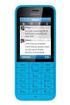 Nokia E75 - Felhasználói kézikönyv 3. kiadás 2009 Nokia. Minden jog fenntartva. MEGFELELŐSÉGI NYILATKOZAT A NOKIA CORPORATION kijelenti, hogy a(z) RM-412 készülék mindenben megfelel az alapvető követelményeknek,
Nokia E75 - Felhasználói kézikönyv 3. kiadás 2009 Nokia. Minden jog fenntartva. MEGFELELŐSÉGI NYILATKOZAT A NOKIA CORPORATION kijelenti, hogy a(z) RM-412 készülék mindenben megfelel az alapvető követelményeknek,
Nokia C6 01 - Felhasználói kézikönyv
 Nokia C6 01 - Felhasználói kézikönyv 1.1. kiadás 2 Tartalom Tartalom Biztonság 5 Használatbavétel 7 Gombok és alkatrészek 7 Telefonhívás, hangfájl vagy videó hangerejének módosítása 9 A billentyűzet és
Nokia C6 01 - Felhasználói kézikönyv 1.1. kiadás 2 Tartalom Tartalom Biztonság 5 Használatbavétel 7 Gombok és alkatrészek 7 Telefonhívás, hangfájl vagy videó hangerejének módosítása 9 A billentyűzet és
Tisztelt Ügyfelünk! Nokia 6230i Beállítások. Személyes E-mail profil létrehozása és beállítása :
 Tisztelt Ügyfelünk! Köszönjük, hogy a Nokia 6230i típusú készüléket választotta. Új multimédiás mobiltelefonjával képüzeneteket küldhet és fogadhat, a www.t-zones.hu WAP-portálon keresztül számos információt
Tisztelt Ügyfelünk! Köszönjük, hogy a Nokia 6230i típusú készüléket választotta. Új multimédiás mobiltelefonjával képüzeneteket küldhet és fogadhat, a www.t-zones.hu WAP-portálon keresztül számos információt
